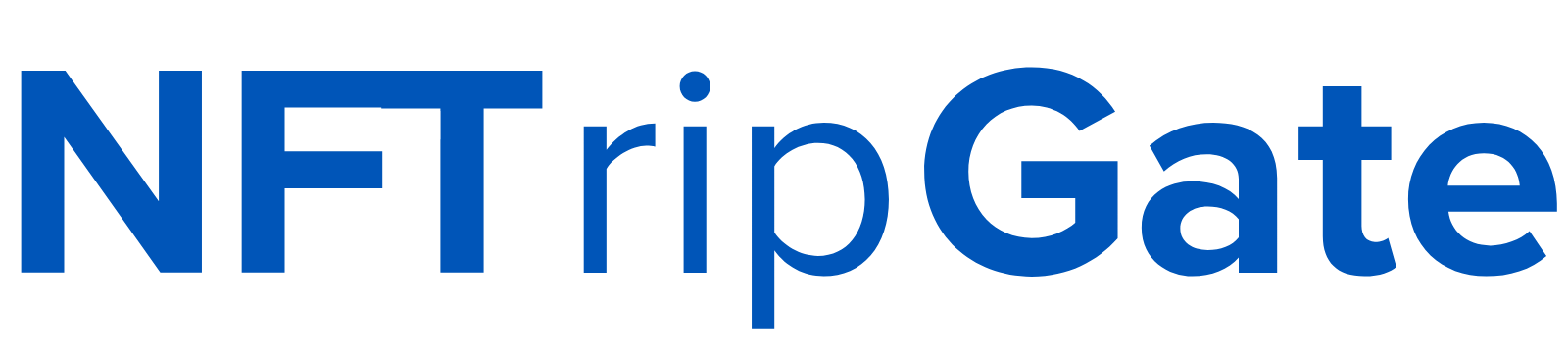【もっと楽しむ為に】ANA GranWhale NFT MarketPlaceの詳しい使い方

本記事では、「ANA GranWhale NFT MarketPlace」をより使いこなし、NFTを楽しみたい方に向けて、オークションの参加方法や二次出品の方法などを全て画像付きで解説しています。
まずは基本的な使い方を知りたいという方は、以下の記事をご覧ください。


ANA GranWhale NFT MarketPlaceを使いこなして、NFT旅をさらに満喫できるようになりましょう!
コンテンツ更新内容
2024/08/15:ANA GranWhale NFT MarketPlaceの使い方をより詳しく説明するために、「NFTの検索方法」と「NFTの購入履歴の確認方法」を追記しました。
2024/11/07:ANA GranWhale NFT MarketPlaceのアップデートに伴い、記事の中身を全体的に変更しました。
オークションでのNFT購入方法


ANA GranWhale NFT MarktePlaceでは、一部のNFTをオークション方式で販売しています。
以下では、クレジットカードでのオークション参加方法・暗号資産「ETH」でのオークション参加方法を画像付きで解説します。
クレジットカードでのオークション参加方法



クレジットカードでのオークション参加方法・手順を解説します!簡単な流れとしては、入札→落札→決済になります!
入札を行う
トップ画面(開催中オークション)から入札したいアイテムを選択し、クリックします。
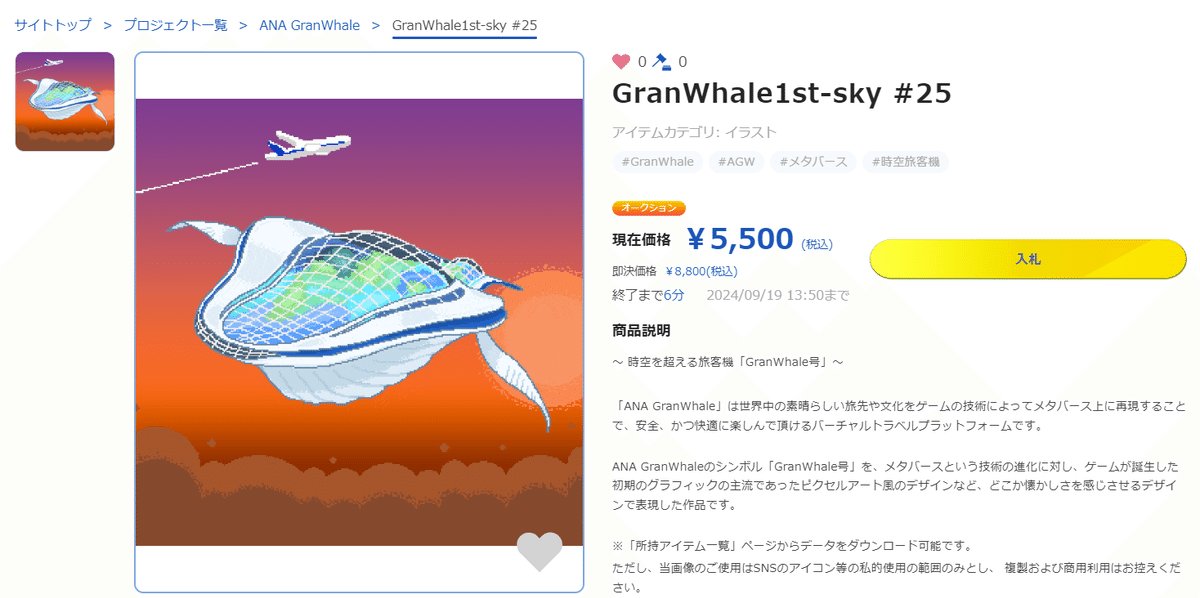
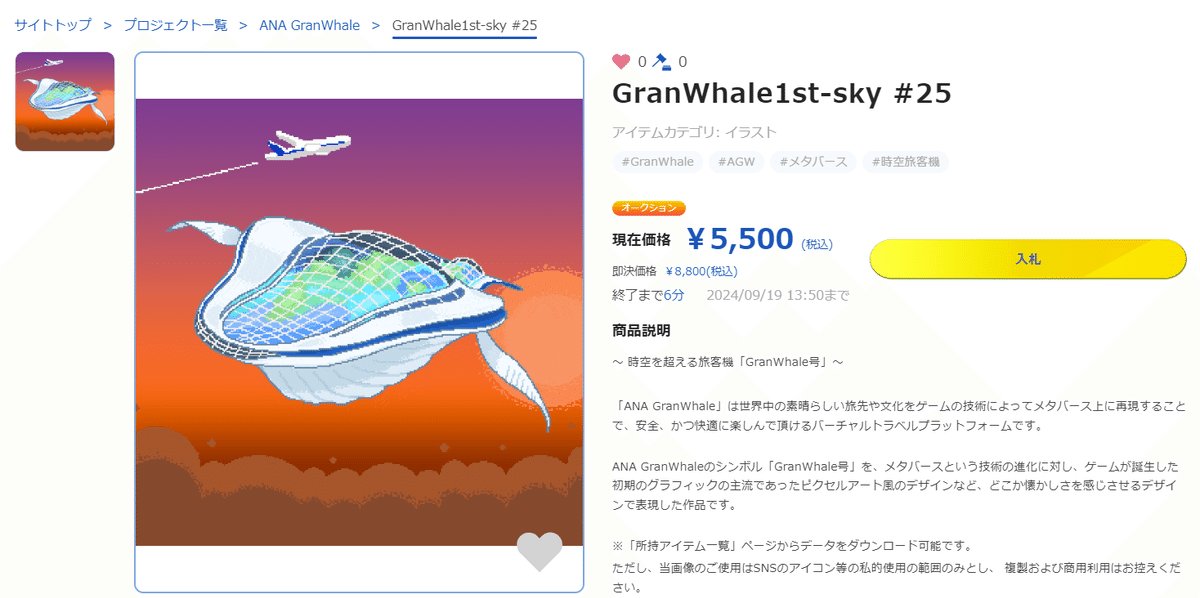
アイテムの詳細画面になりますので、
- タイトル
- 価格
- 概要
- 取引履歴
- その他著作権等の権利
を確認ください。
「入札」をクリック後、入札金額を入力します。
入札金額は現在価格よりも大きな金額を入力します。
(※入札のキャンセルおよび取り消しはできませんので、ご注意ください。)
即時に落札したい場合は、即決価格以上の金額を入力ください。
(※アイテムによっては即決価格の設定がない場合もございます。)
クレジットカードを選択し、次へをクリックします。
新たにクレジットカードを登録する場合は、新しいクレジットカードを追加をクリックし、必要情報を入力します。
入札内容の確認
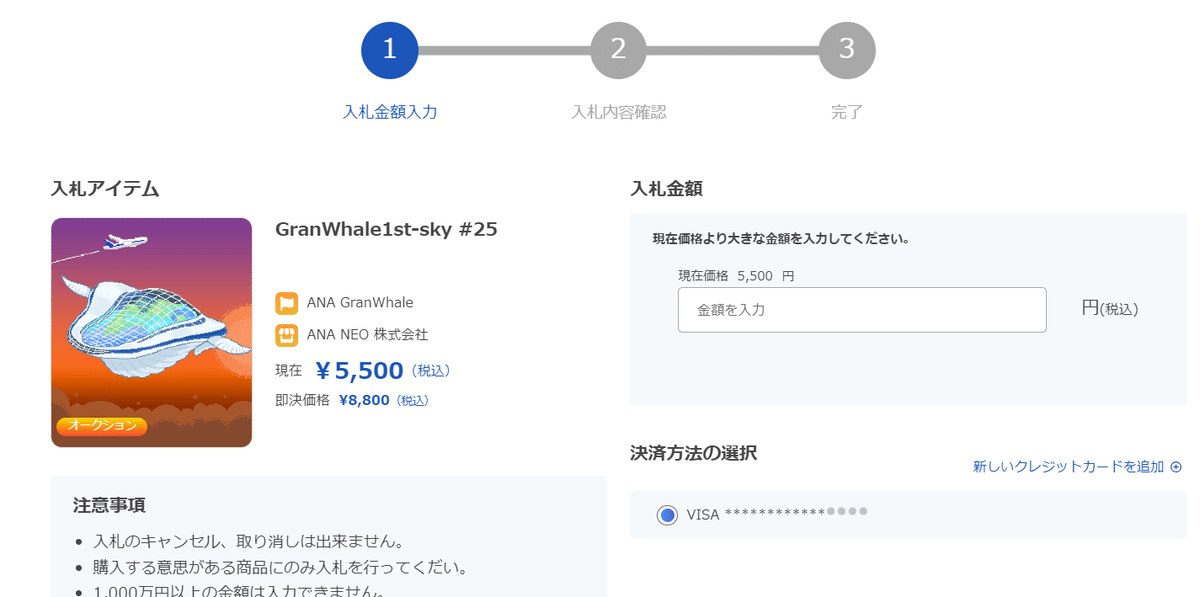
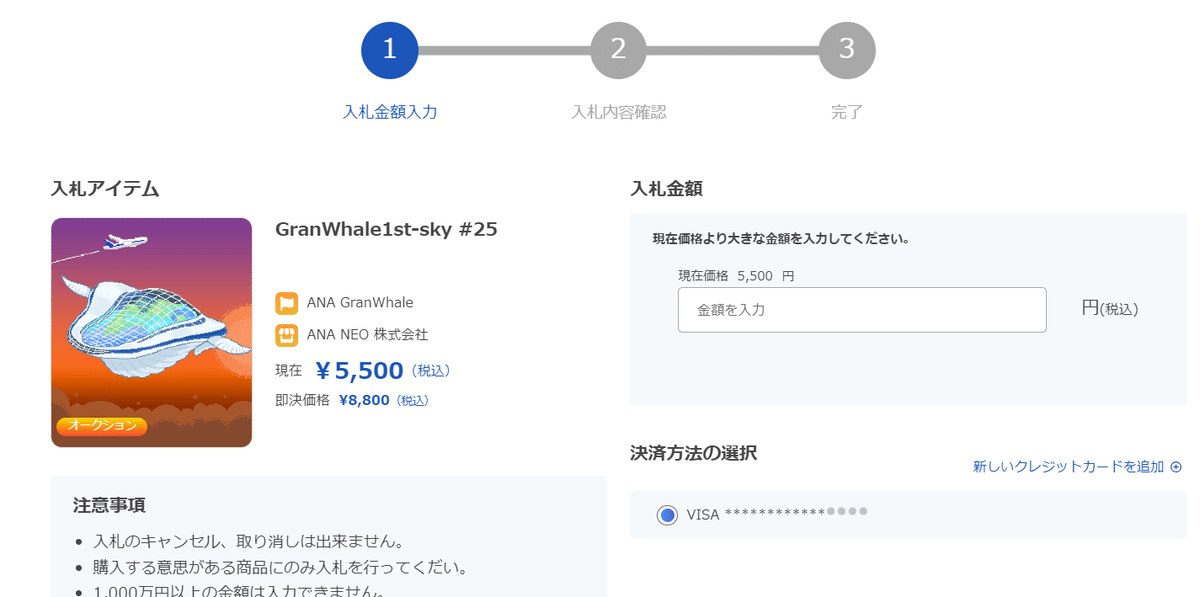
入札金額、選択したクレジットカードが表示されているかを確認し、入札をクリックします。
入札完了
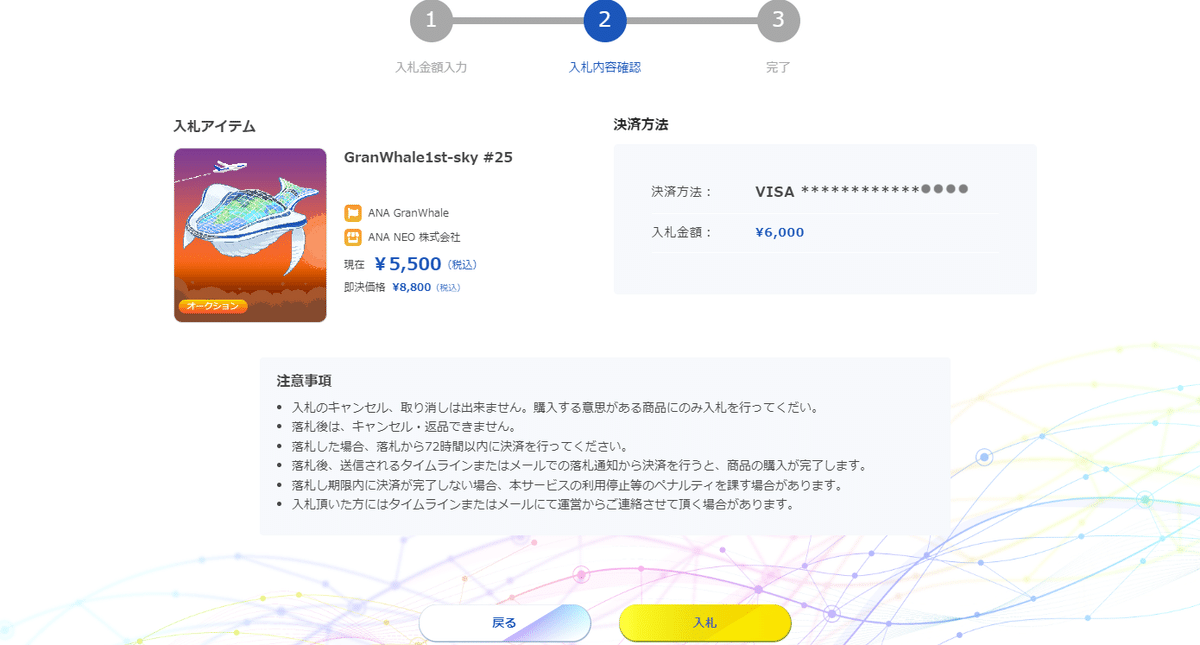
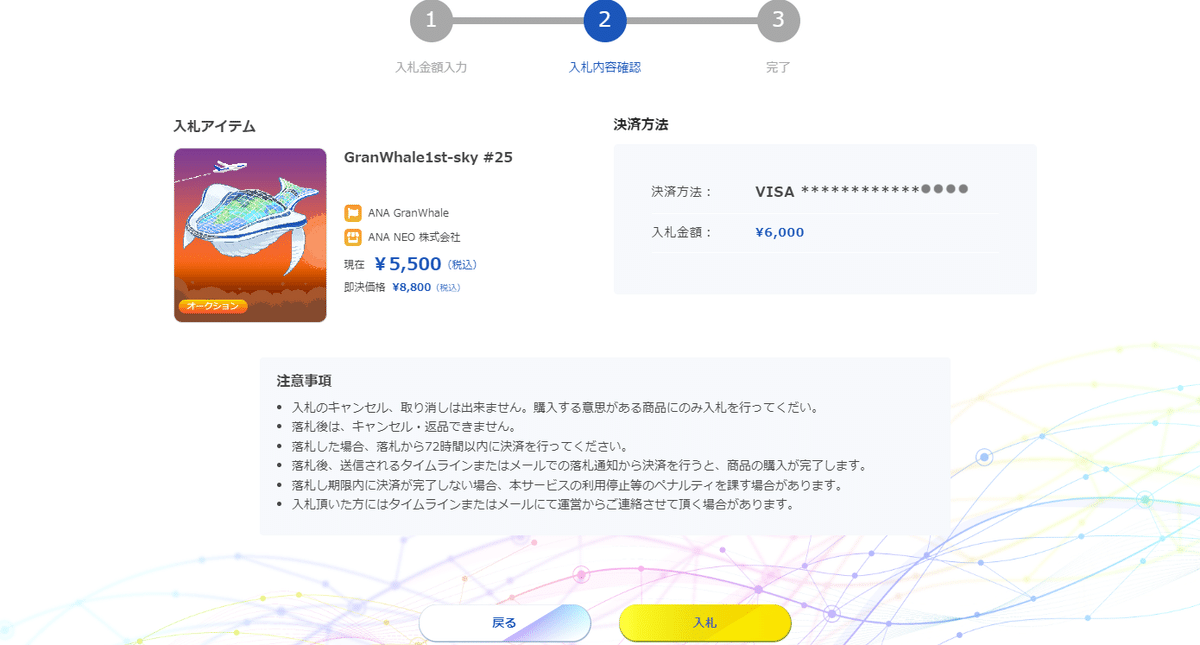
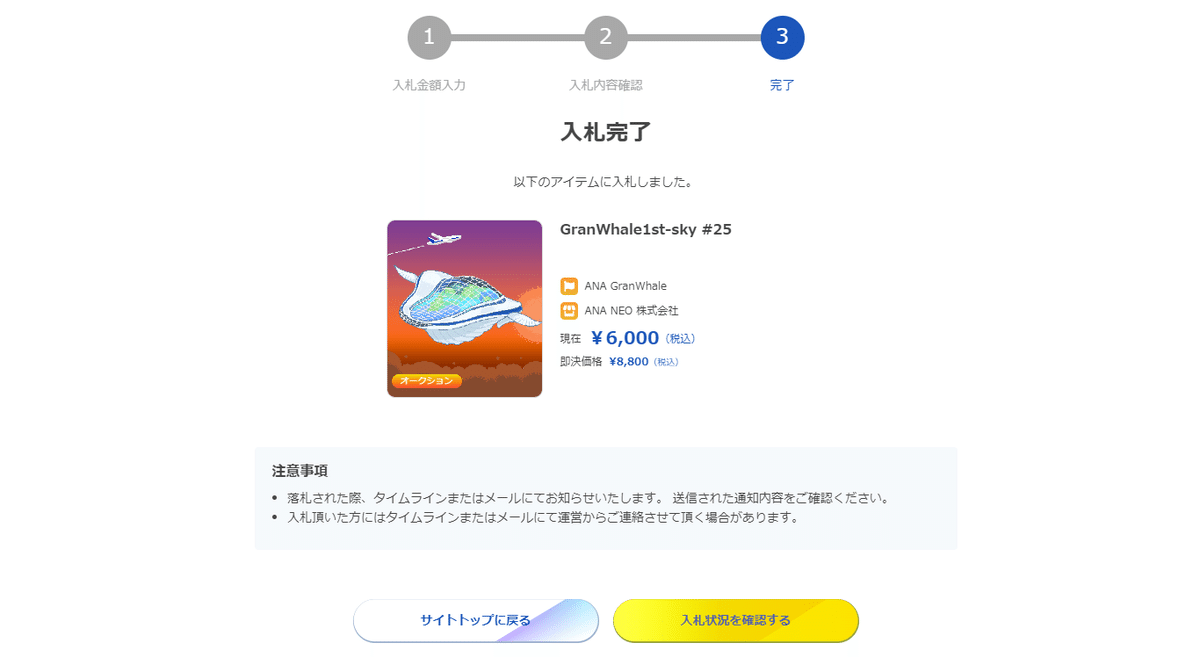
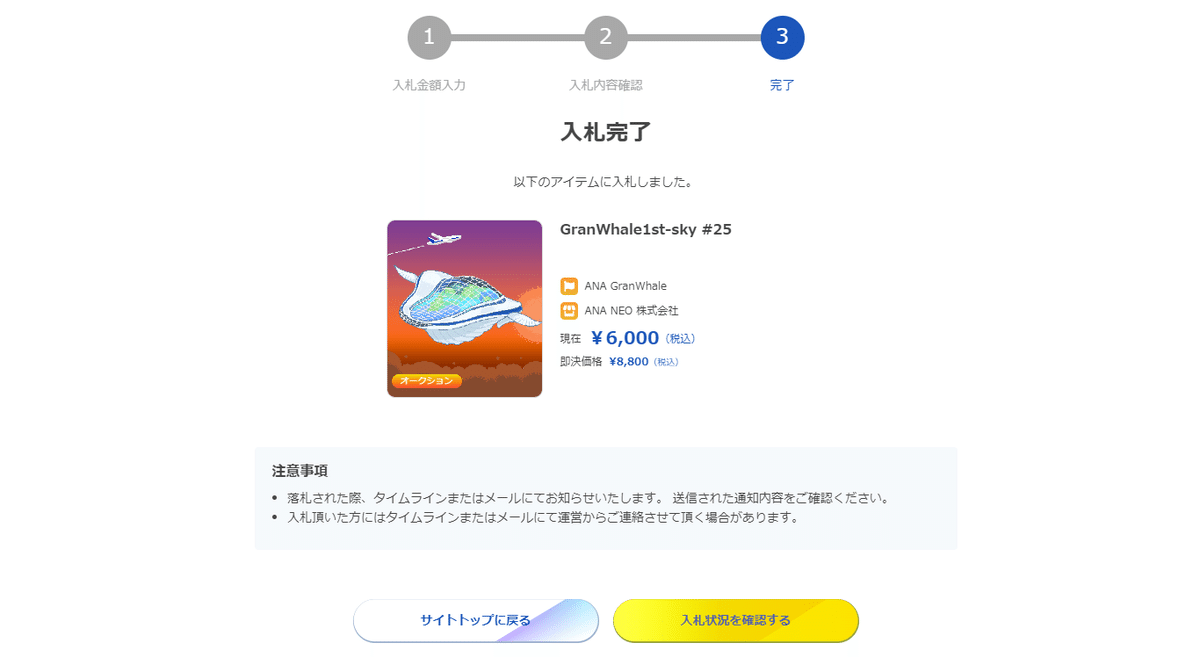
入札完了画面が表示され、登録メールアドレス宛に入札メールが送信されますので確認ください。
マイメニューの「入札中のアイテム」で状況を確認できます。
落札完了通知の確認
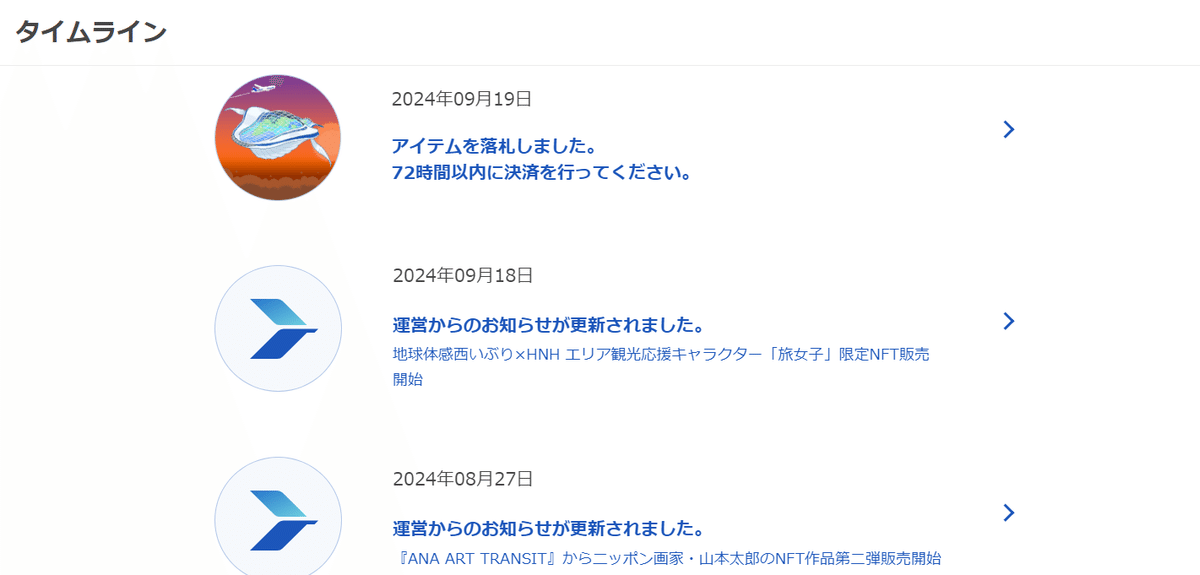
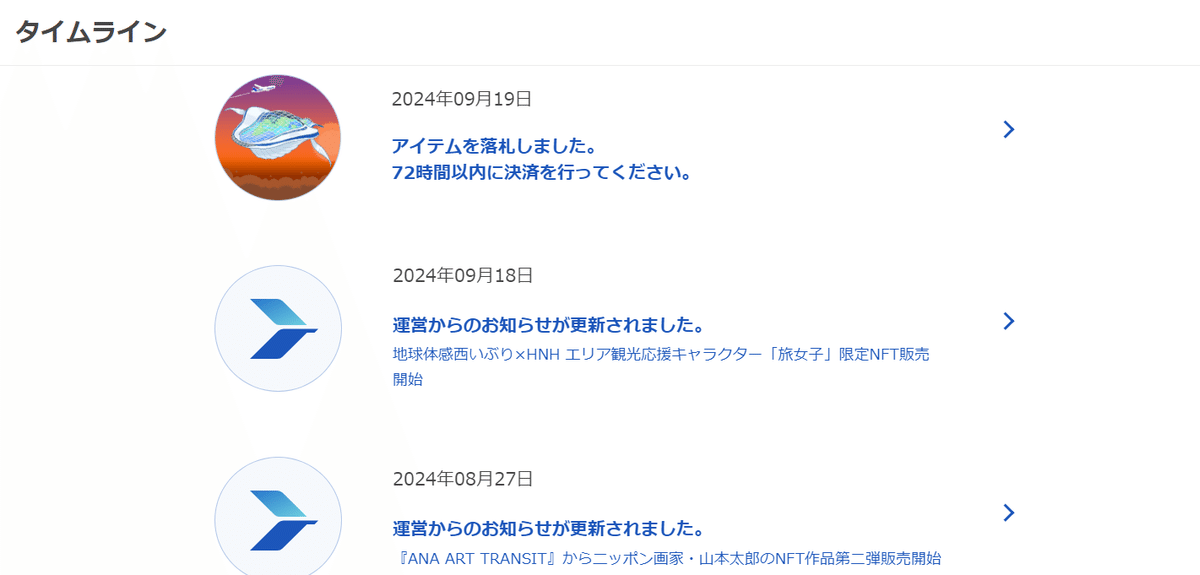
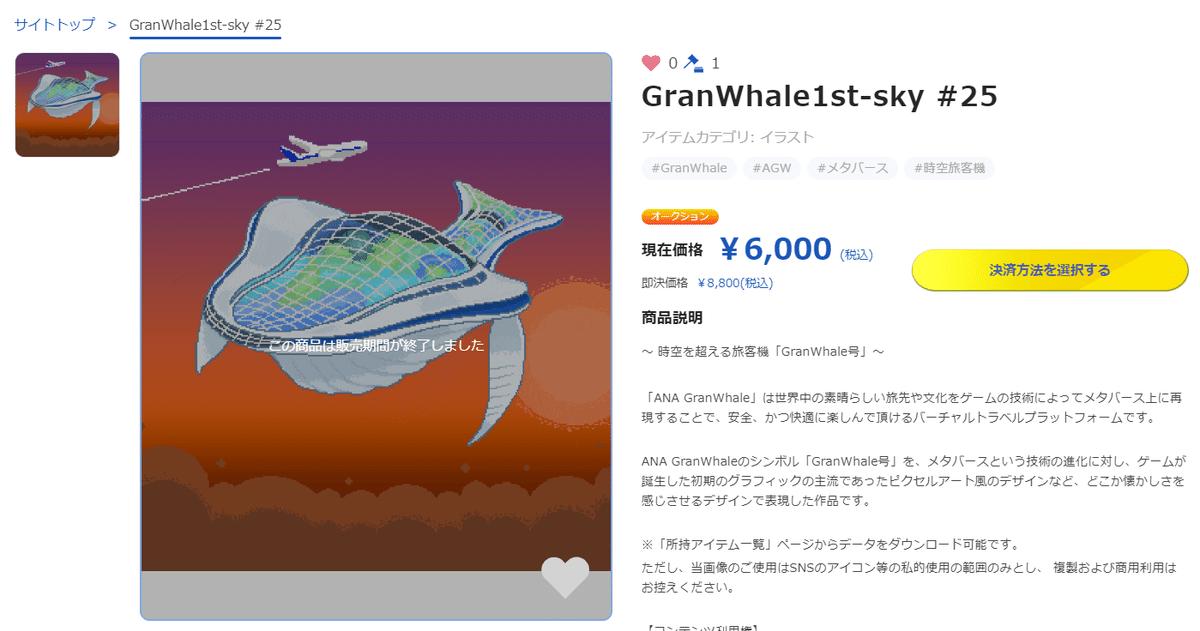
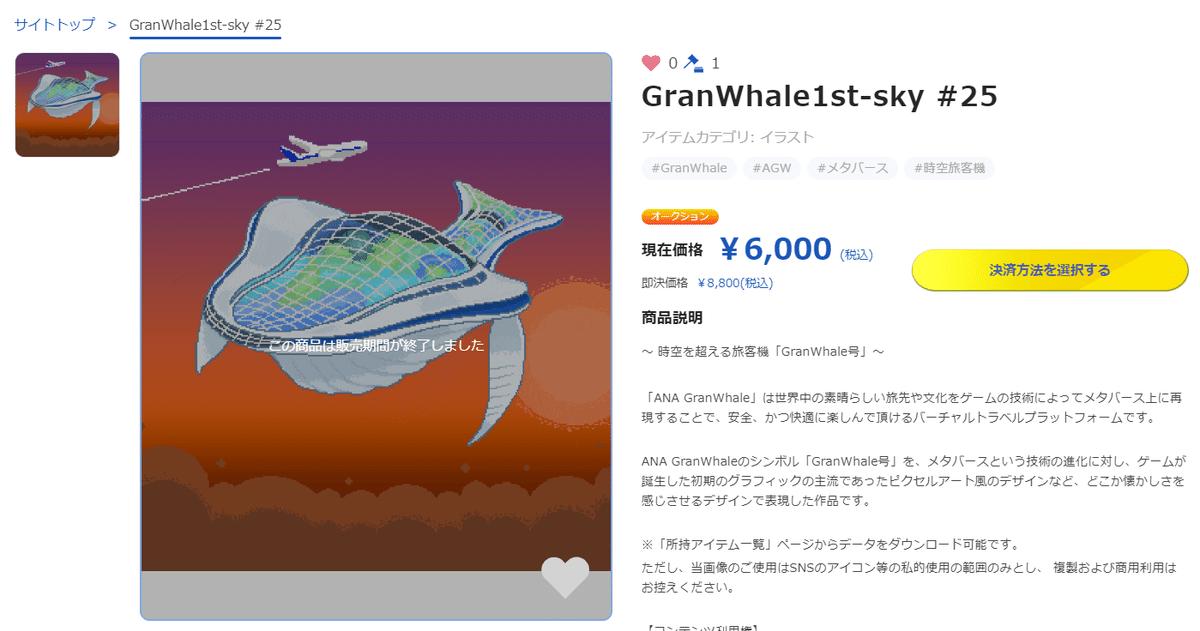
落札完了メールまたはタイムラインの落札通知をクリックし、決済手続きを行います。
※決済は落札後72時間以内となります。72時間を過ぎると購入不可となります。
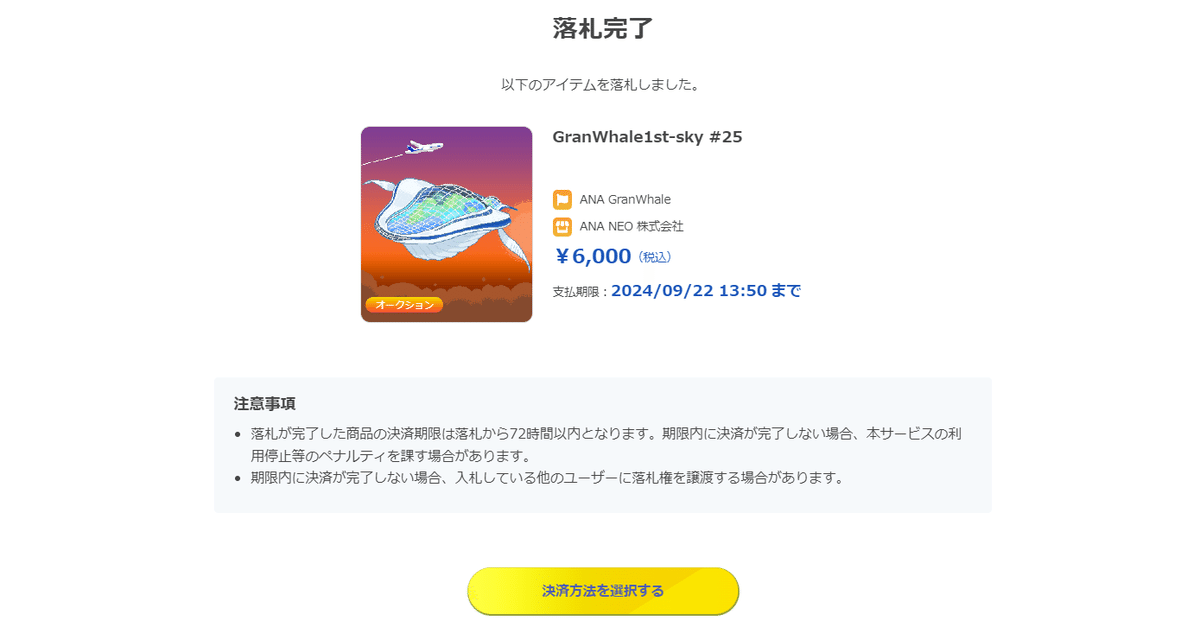
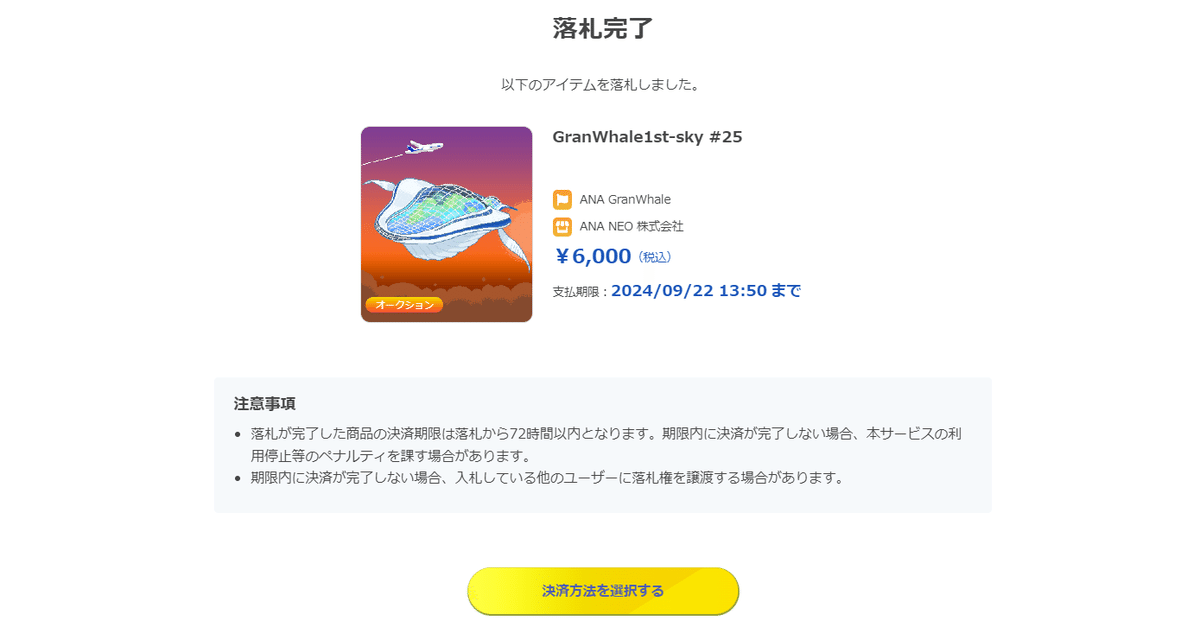
決済画面となりますので、落札価格を確認し、「決済方法を選択する」をクリックします。
決済方法の選択
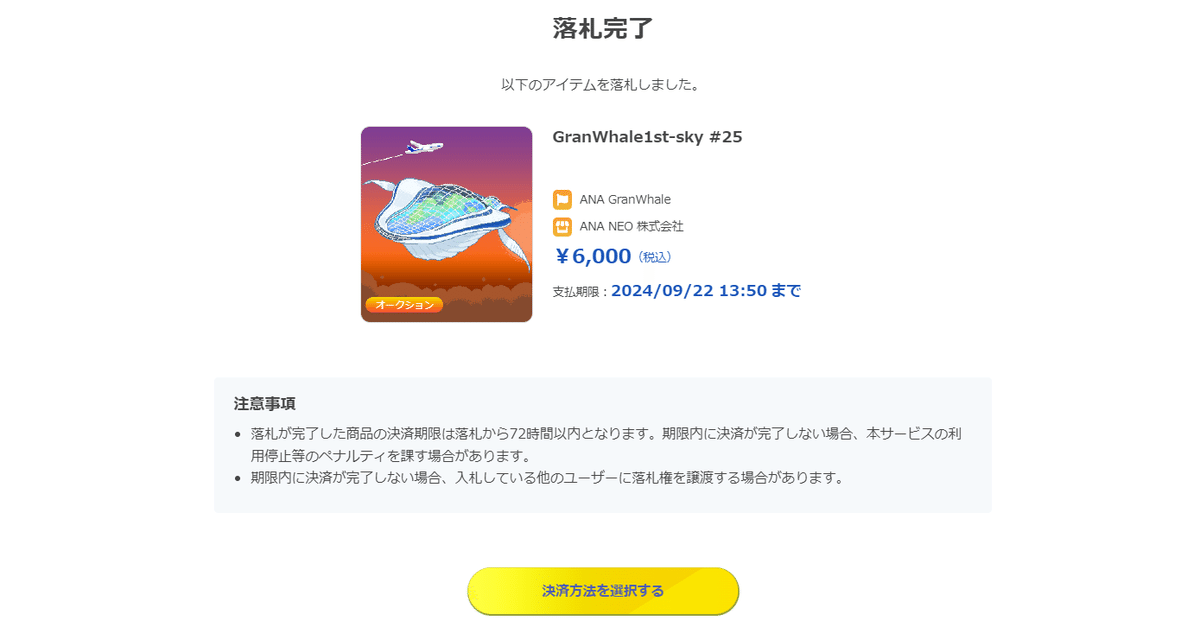
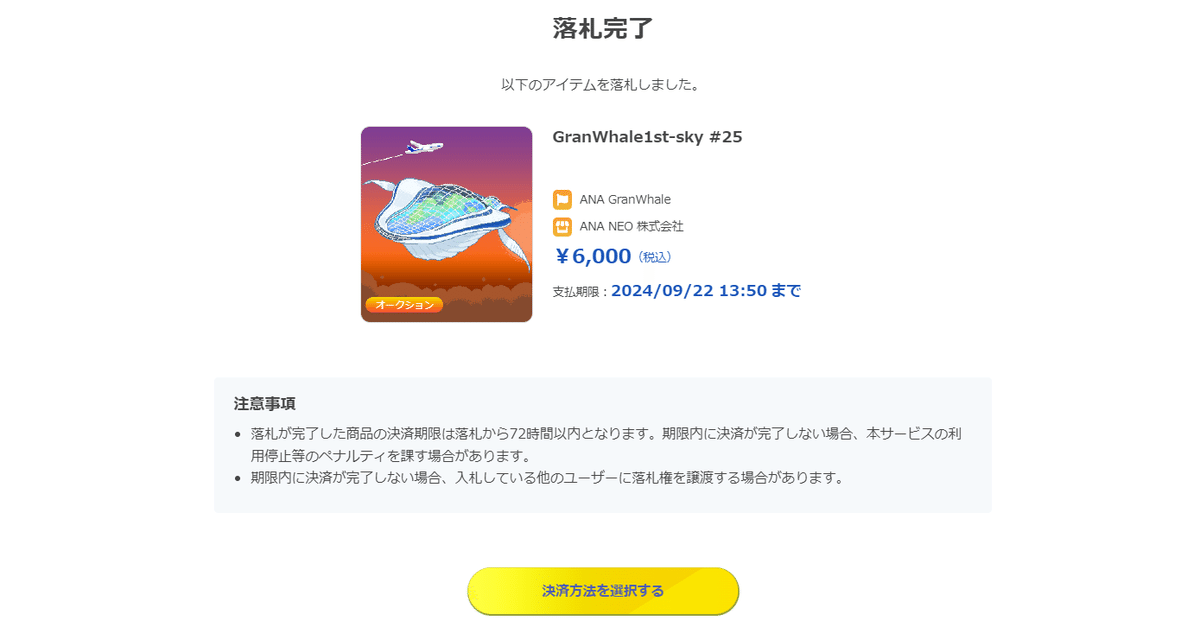
決済画面となりますので、落札価格を確認し、「決済方法を選択する」をクリックします。
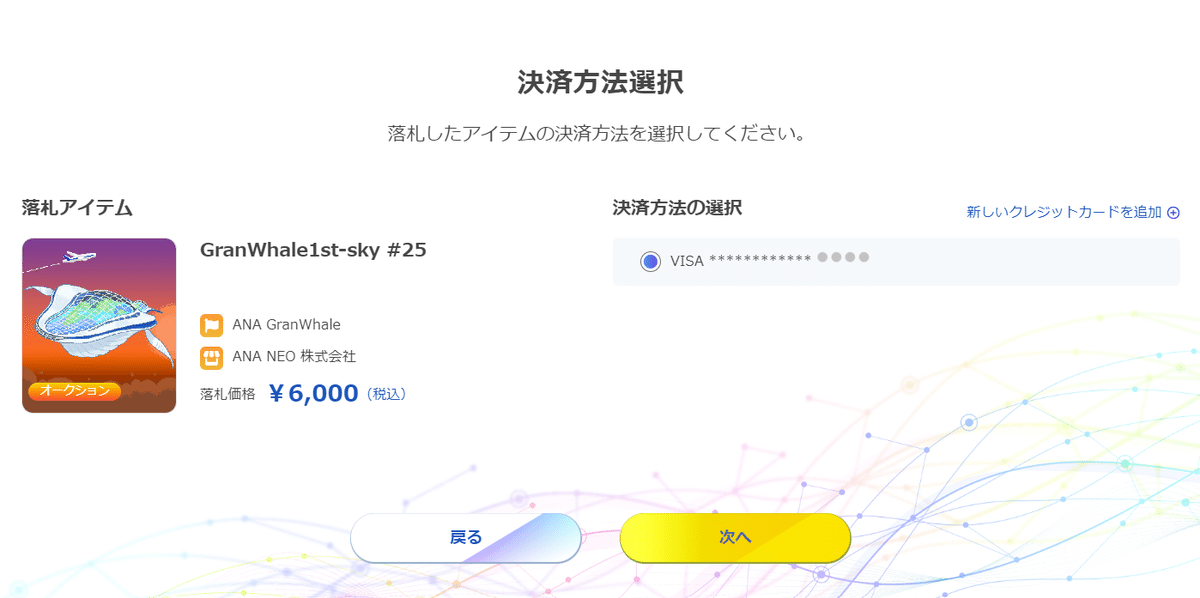
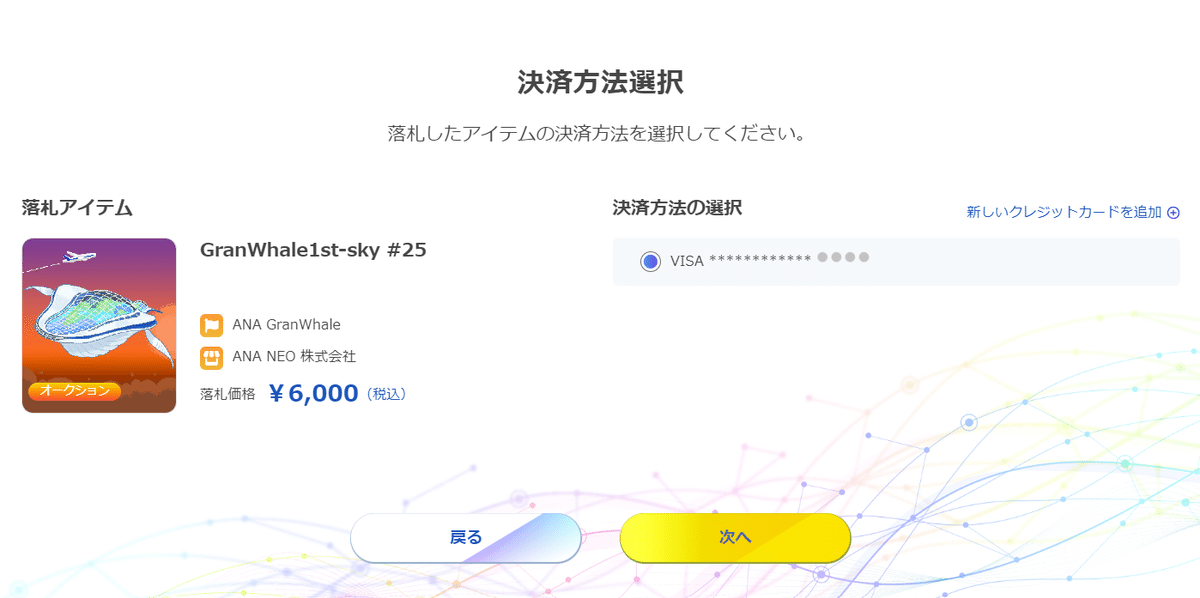
決済方法を選択し、次へをクリックします。
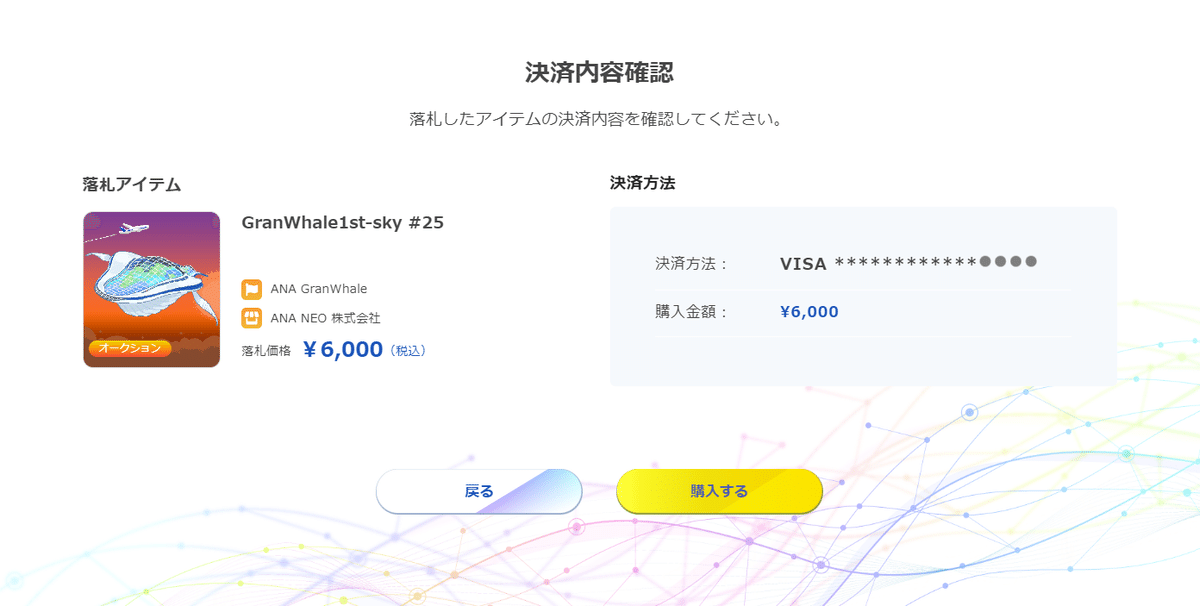
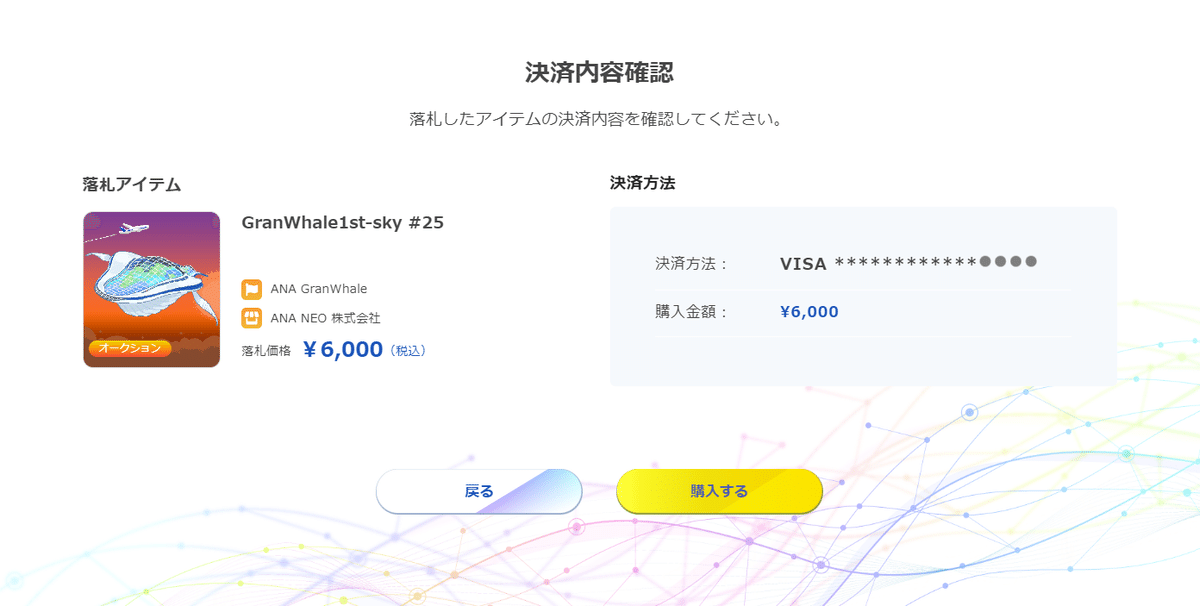
決済方法と購入金額を確認の上、「購入する」をクリックします。
購入・決済完了
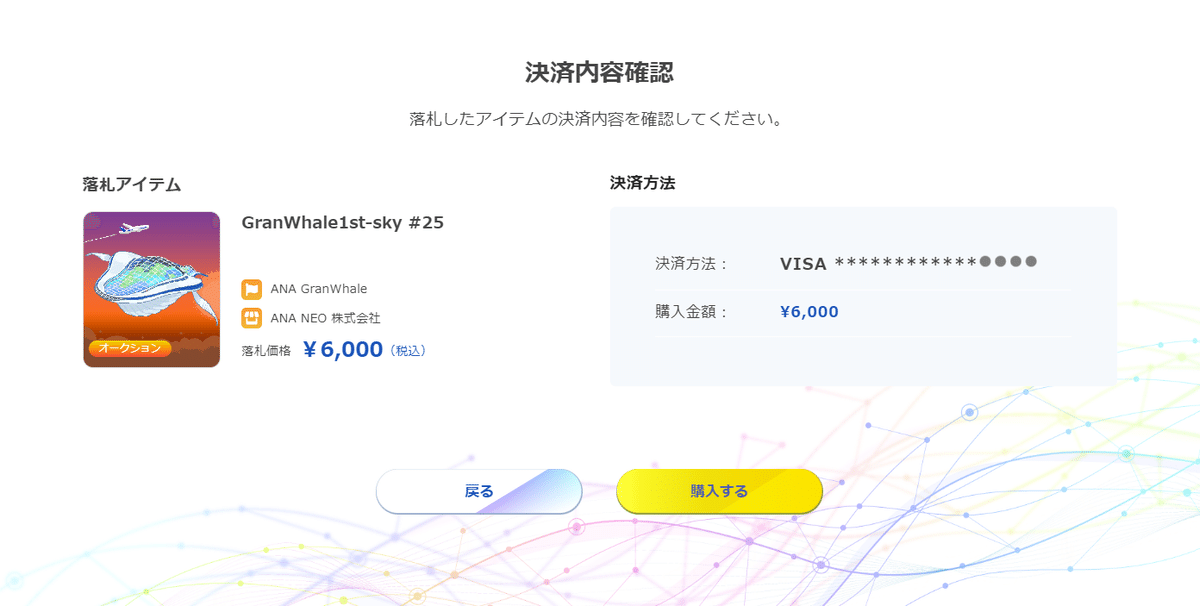
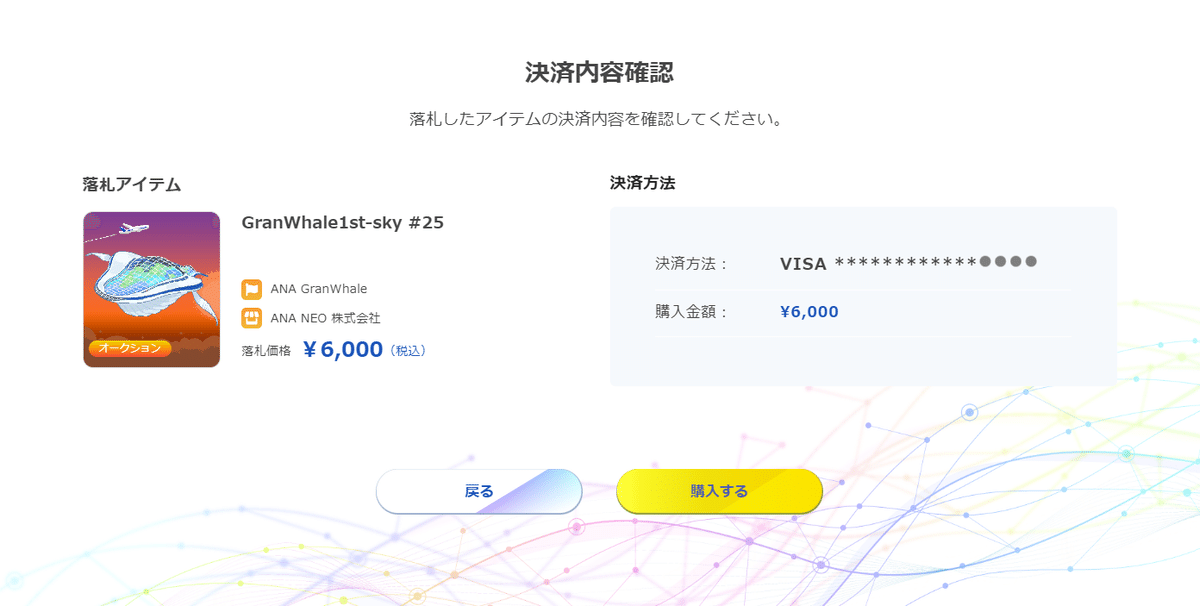
決済方法と購入金額を確認の上、「購入する」をクリックします。
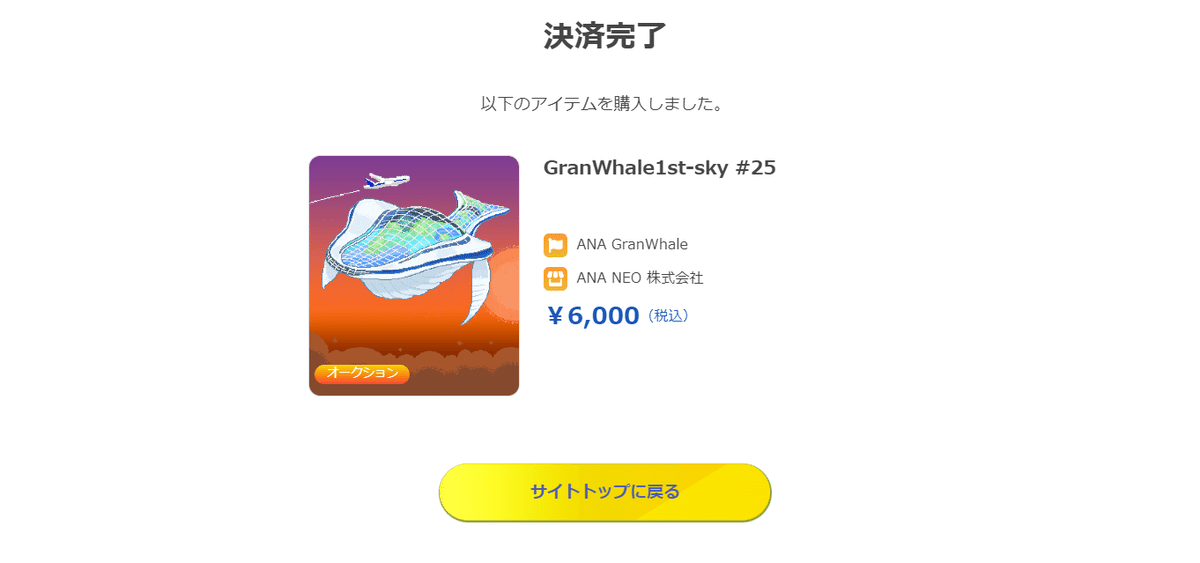
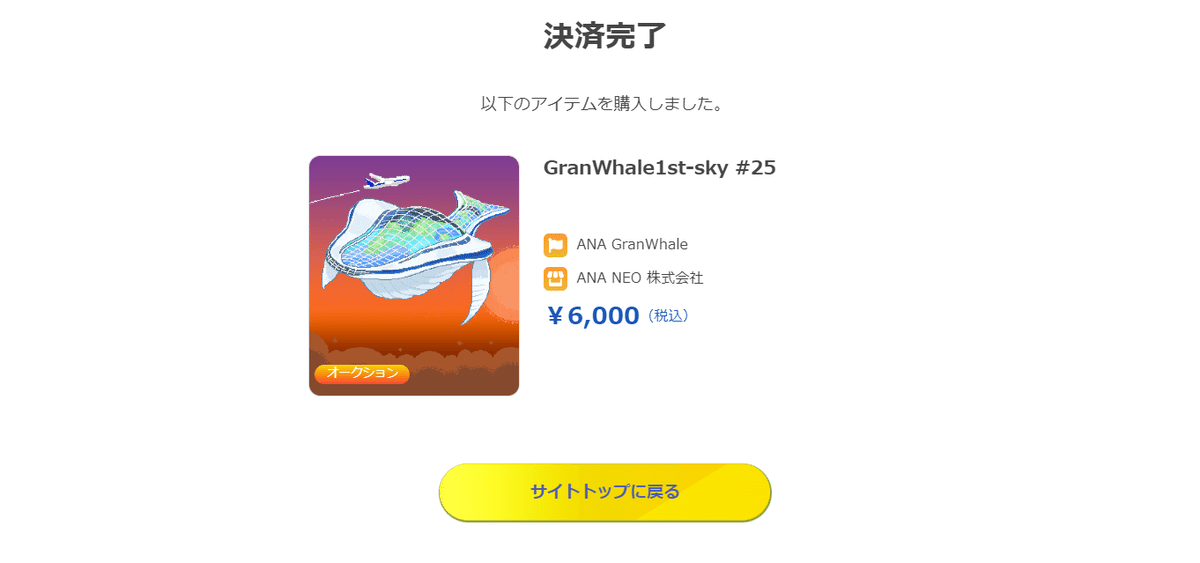
決済が完了し、購入完了メールが送信されます。
暗号資産「ETH」でのオークション参加方法



暗号資産「ETH」でのオークション参加方法について解説します!クレジットカードの場合と違うところは、途中にガス代の確認が入るところです!1つずつ手順を見ていきましょう!
入札アイテムの確認
トップ画面(開催中オークション)から入札したいアイテムを選択し、クリックします。
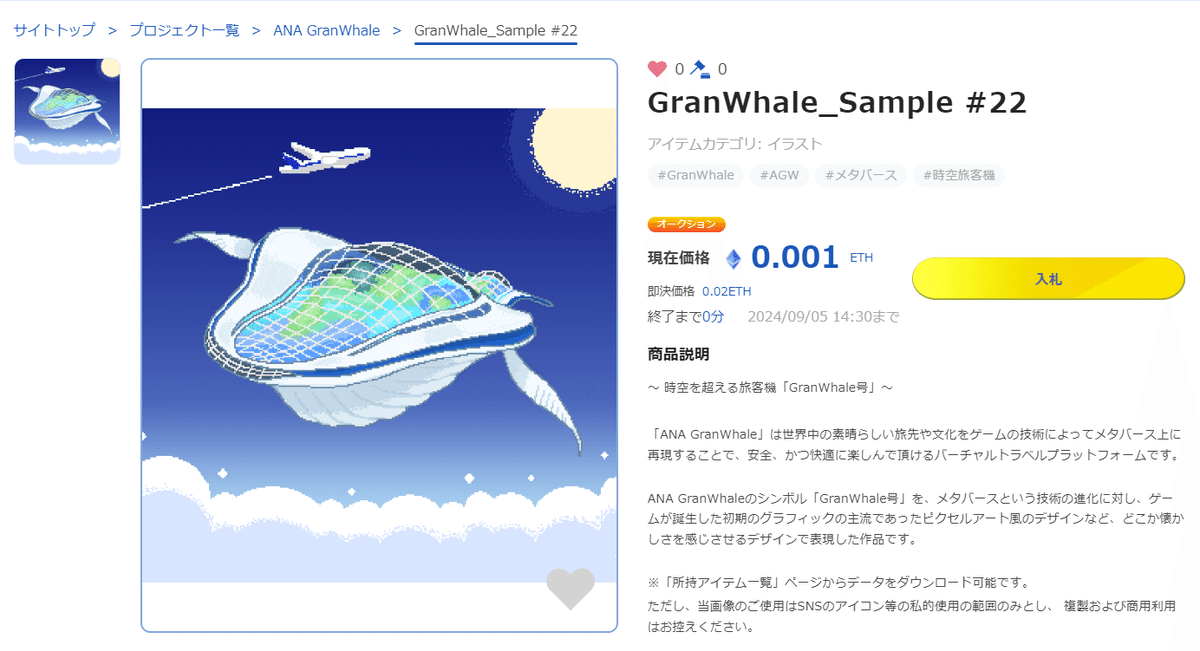
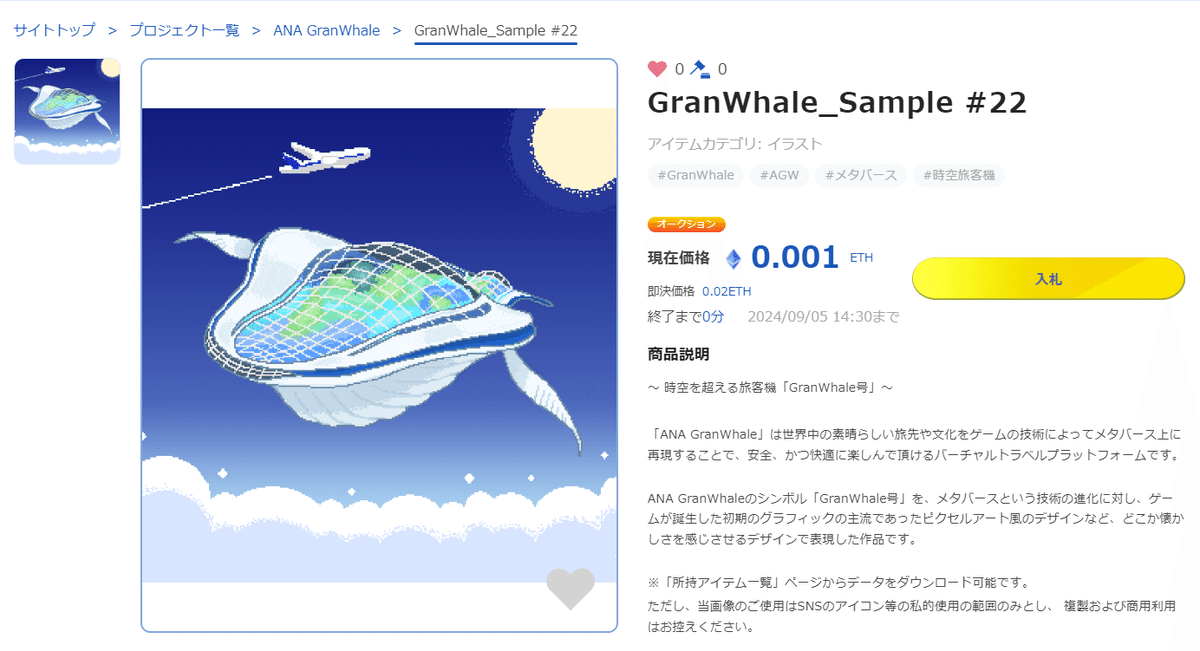
アイテムの詳細画面になりますので、
- タイトル
- 価格
- 概要
- 取引履歴
- その他著作権等の権利
を確認ください。
入札金額の入力
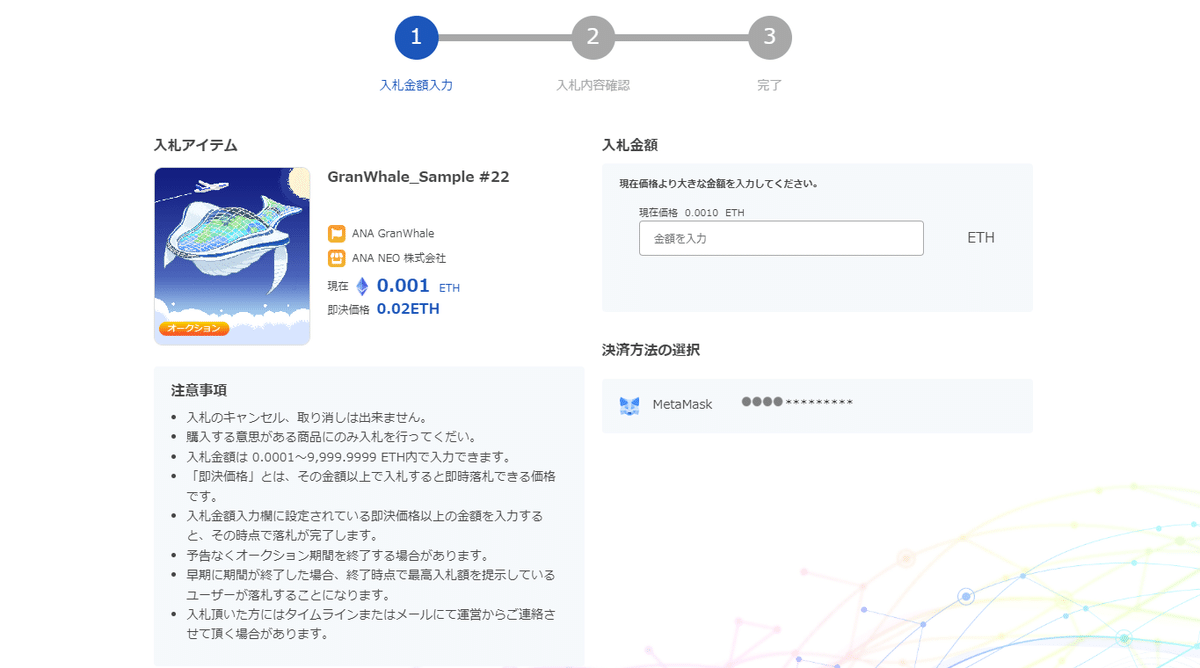
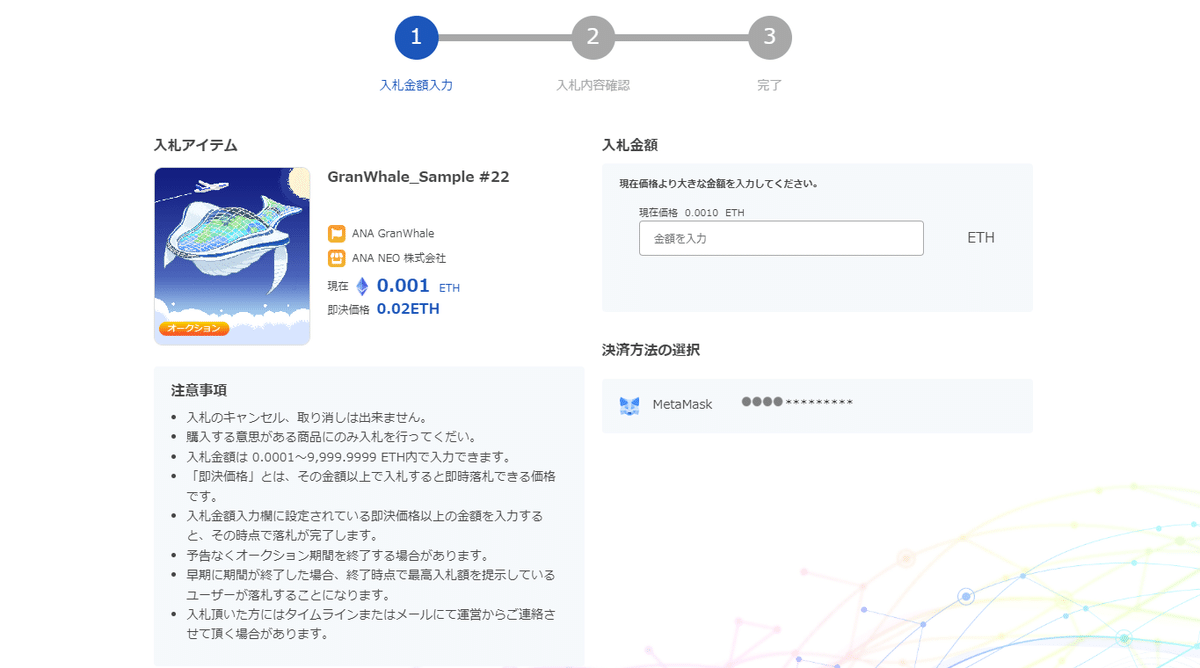
「入札」をクリック後、入札金額を入力します。
入札金額は現在価格よりも大きな金額を入力します。
※入札のキャンセルおよび取り消しはできませんので、ご注意ください。
即時に落札したい場合は、即決価格以上の金額を入力ください。
※アイテムによっては即決価格の設定がない場合もございます。
ガス代の確認と入札
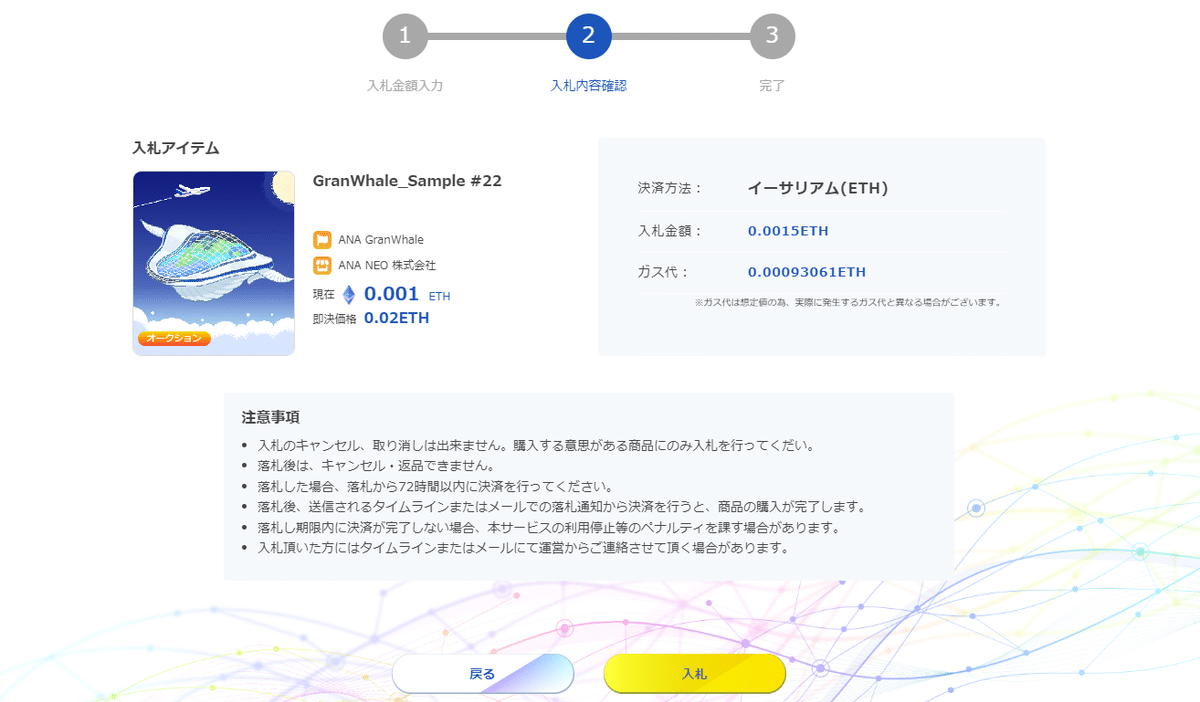
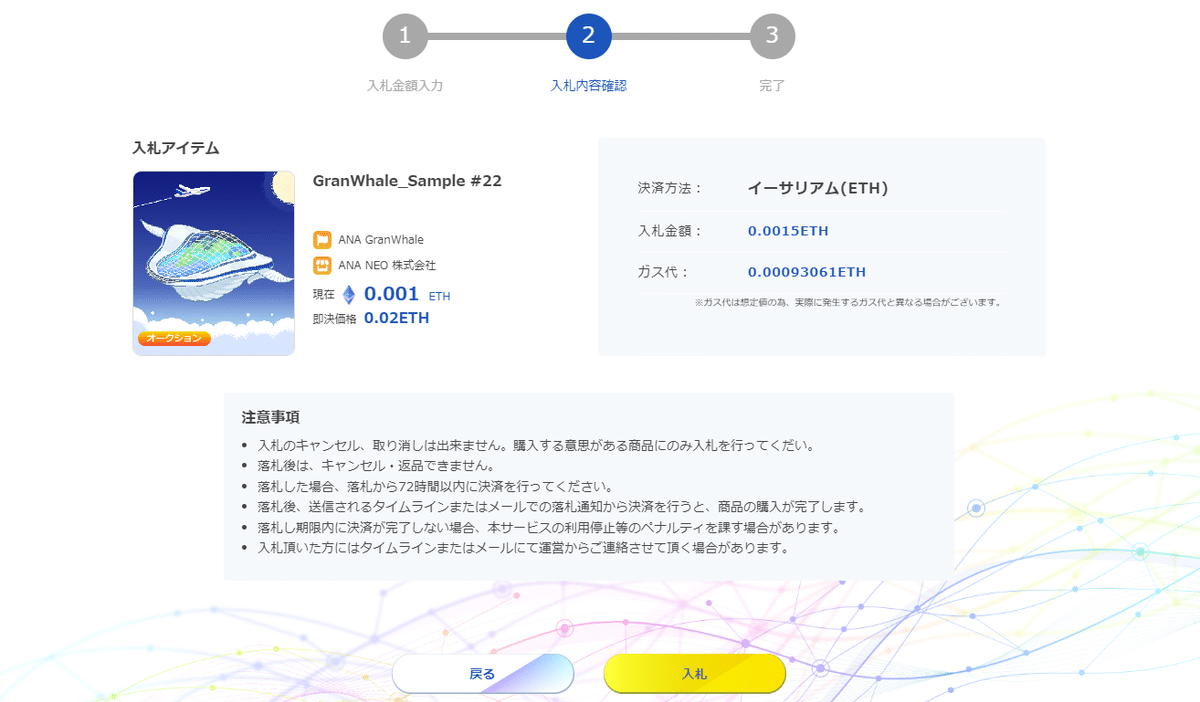
見積もりのガス代が表示されますので、確認し、入札をクリックします。
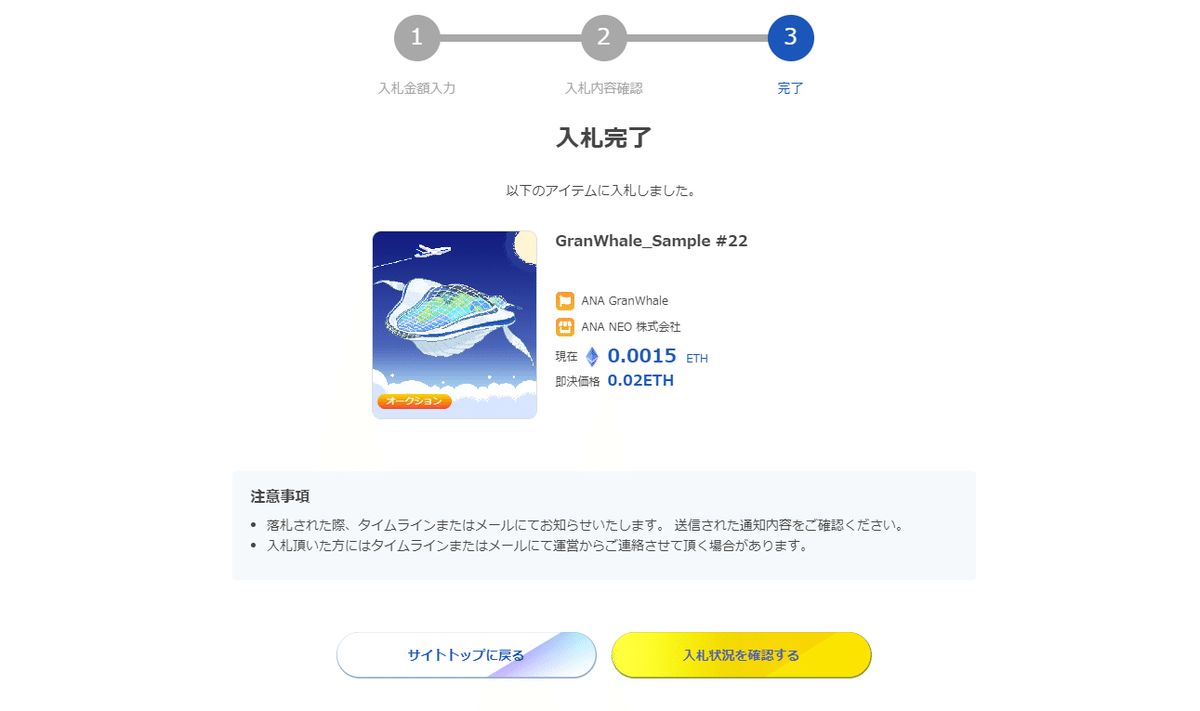
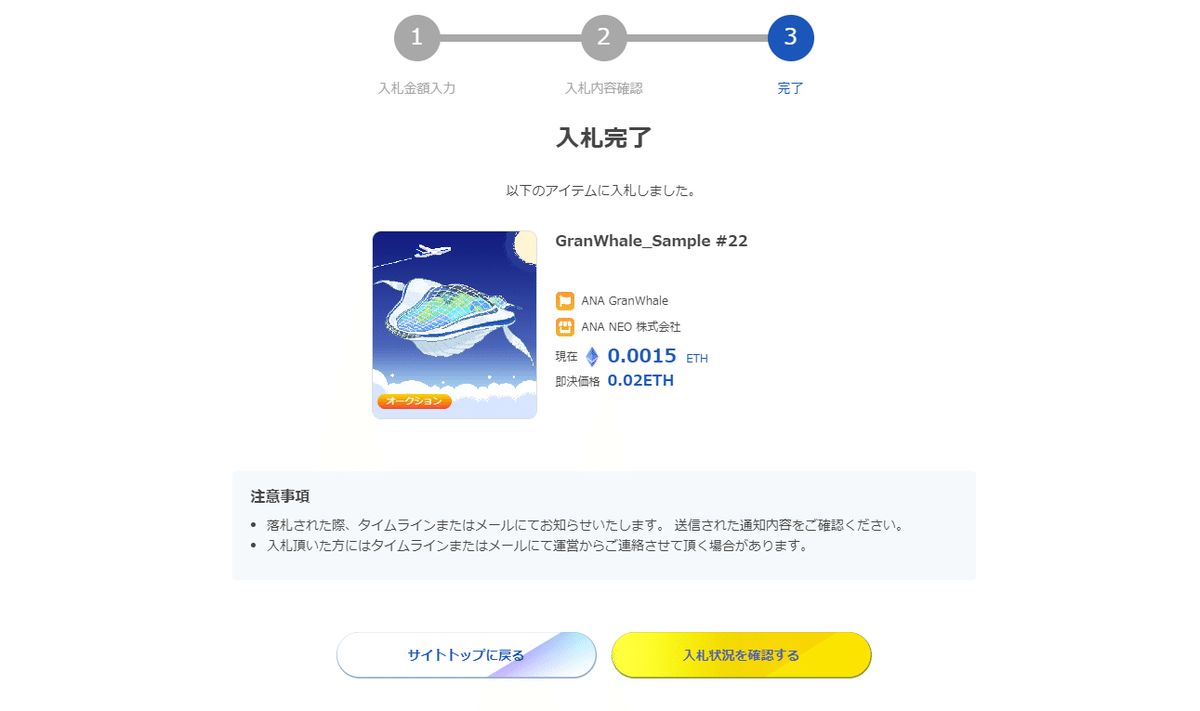
入札が完了しました。
マイメニューの「入札中のアイテム」で状況を確認できます。
落札完了通知の確認
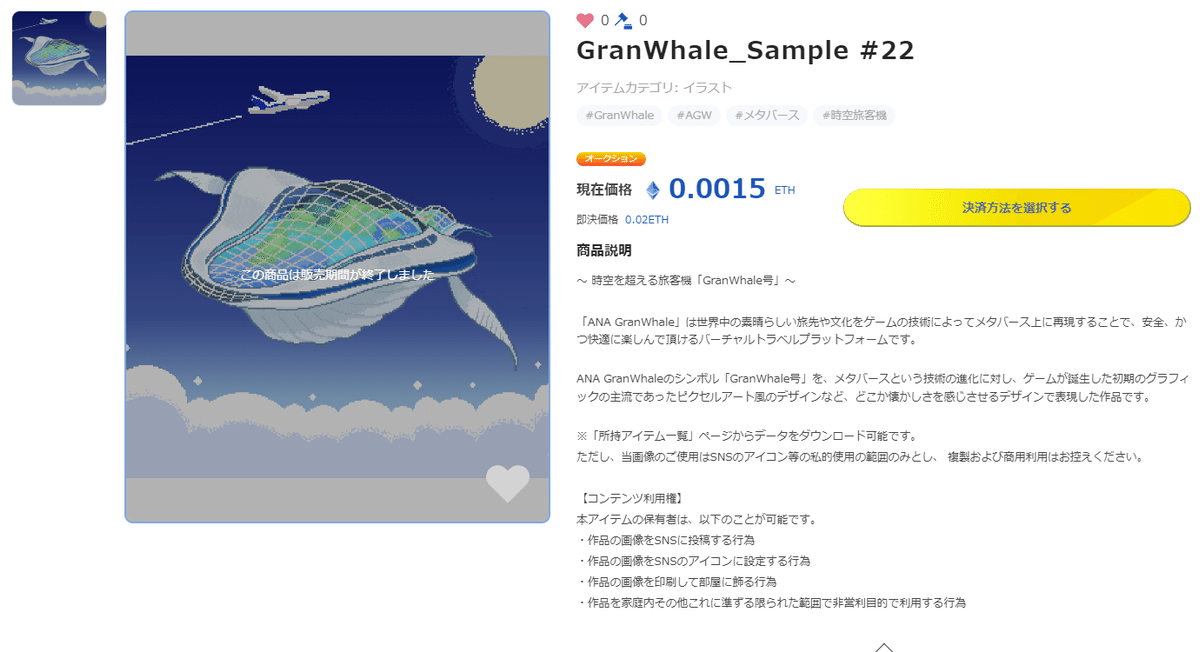
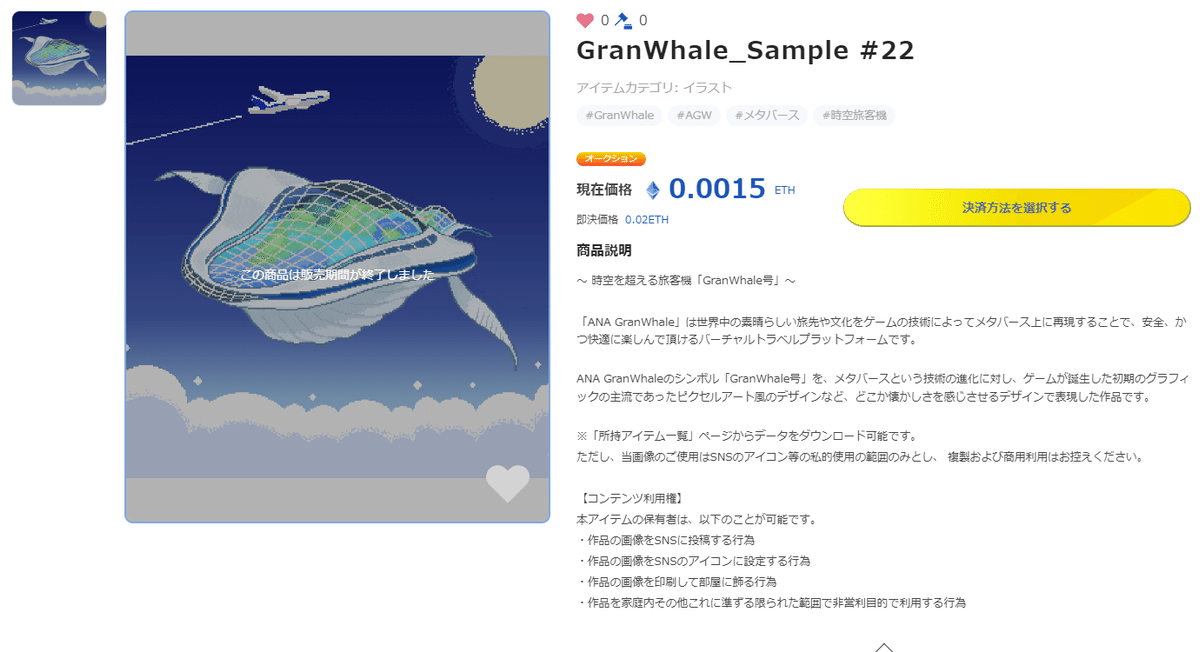
落札完了メールまたはタイムラインの落札通知をクリックし、決済手続きを行います。
※決済は落札後72時間以内となります。72時間を過ぎると購入不可となります。
落札価格の確認
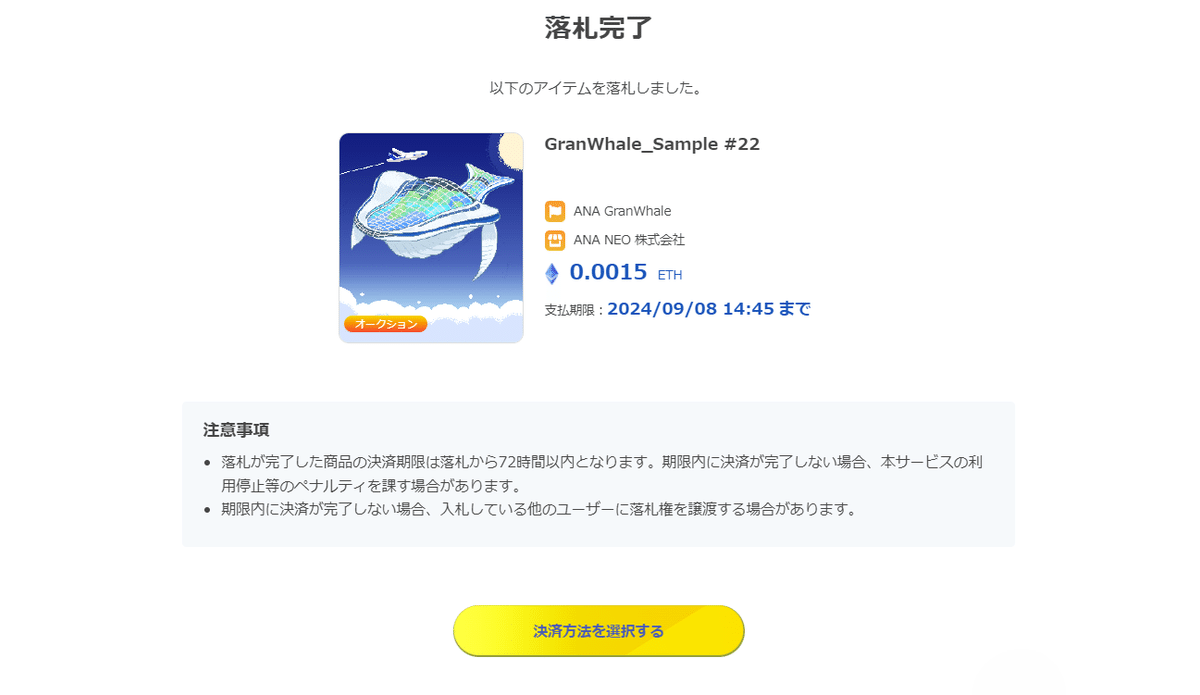
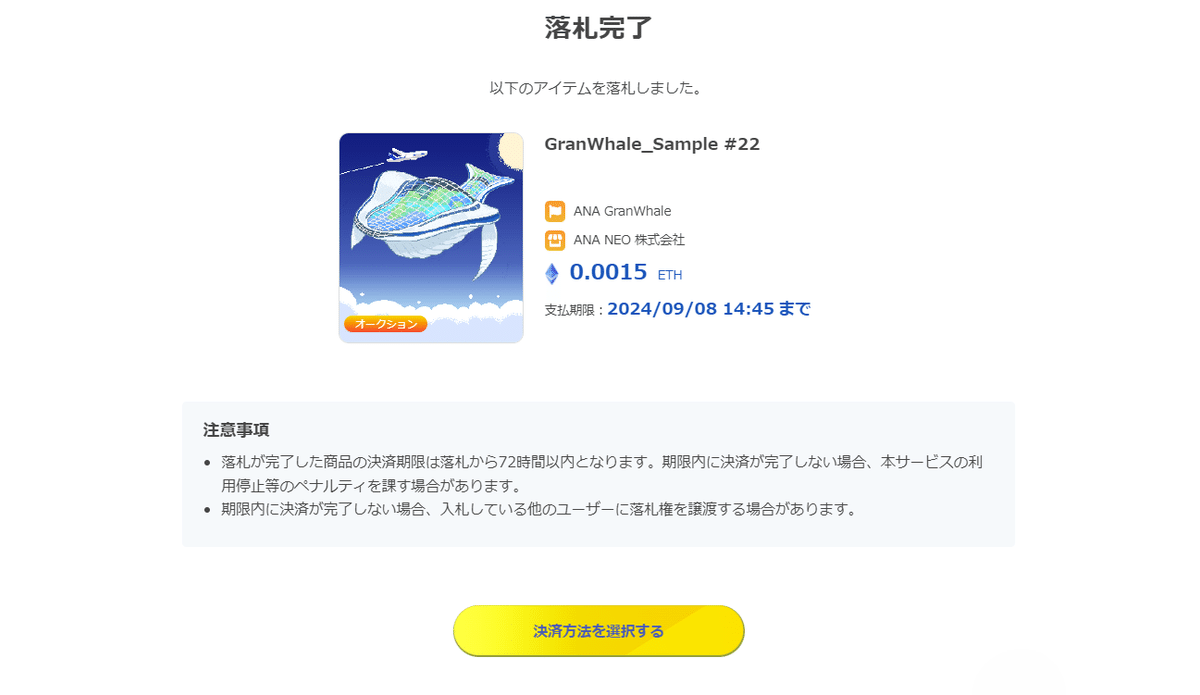
決済画面となりますので、落札価格を確認し、決済方法選択をクリックします。
決済方法の選択
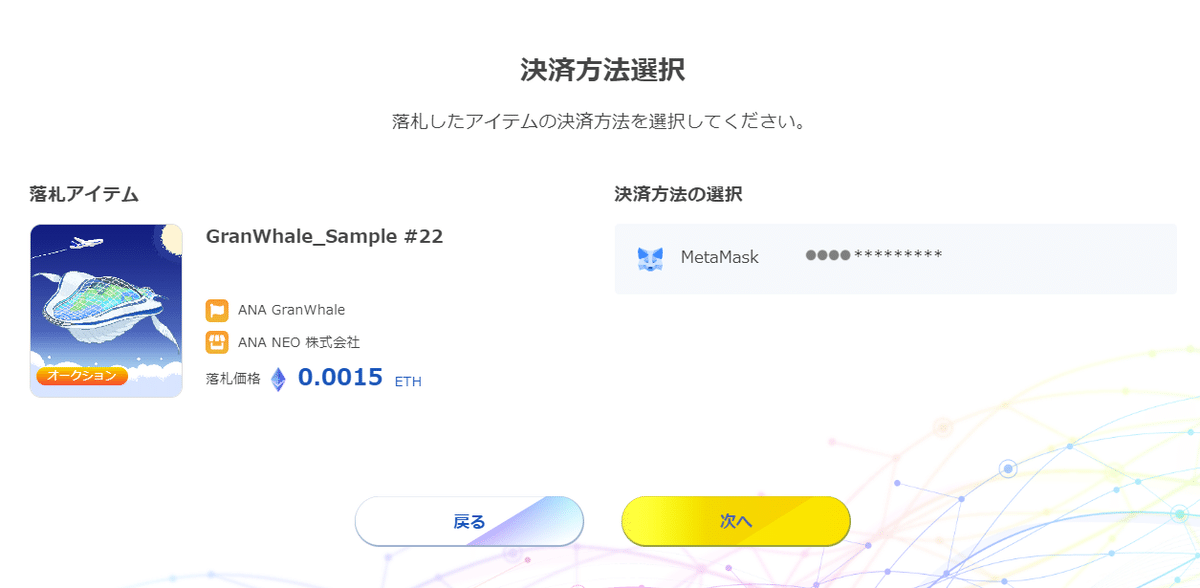
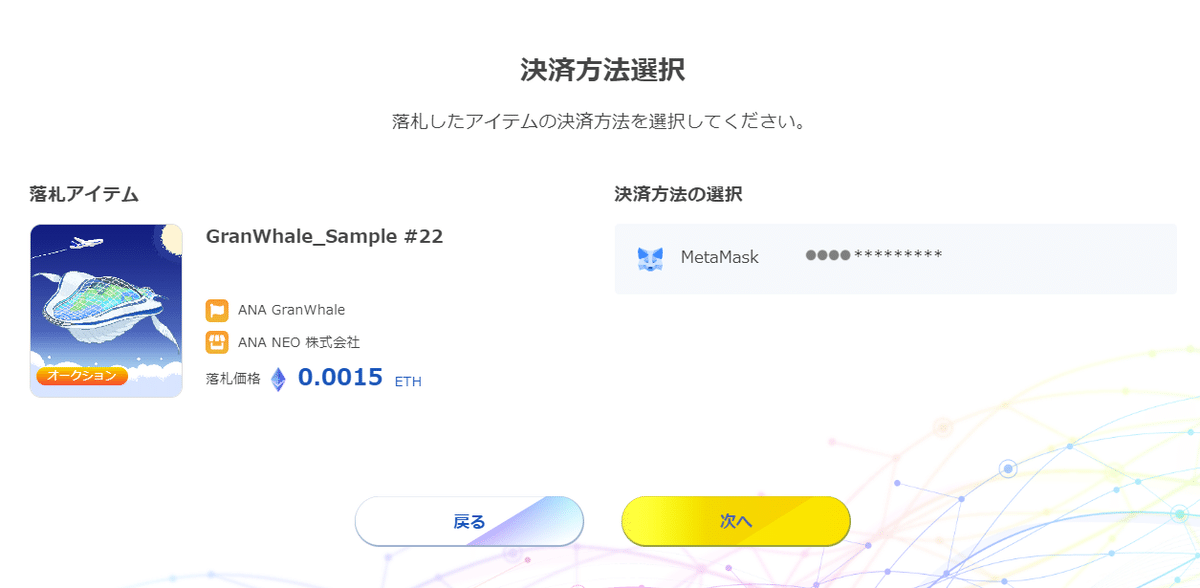
決済方法を選択し、次へをクリックします。
ガス代の確認
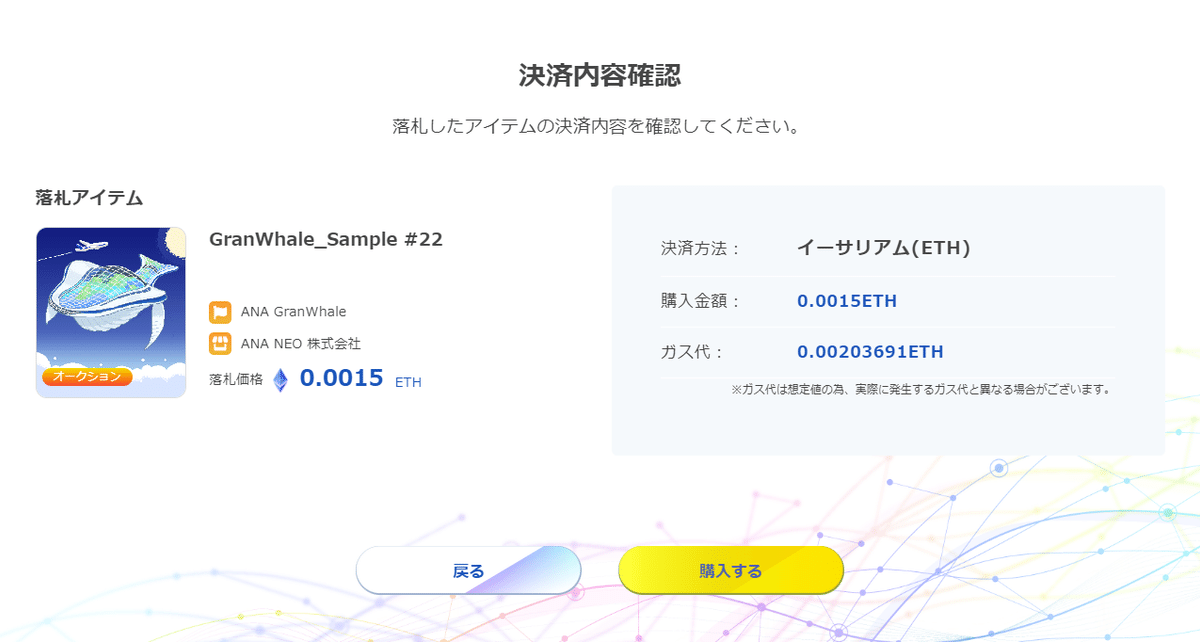
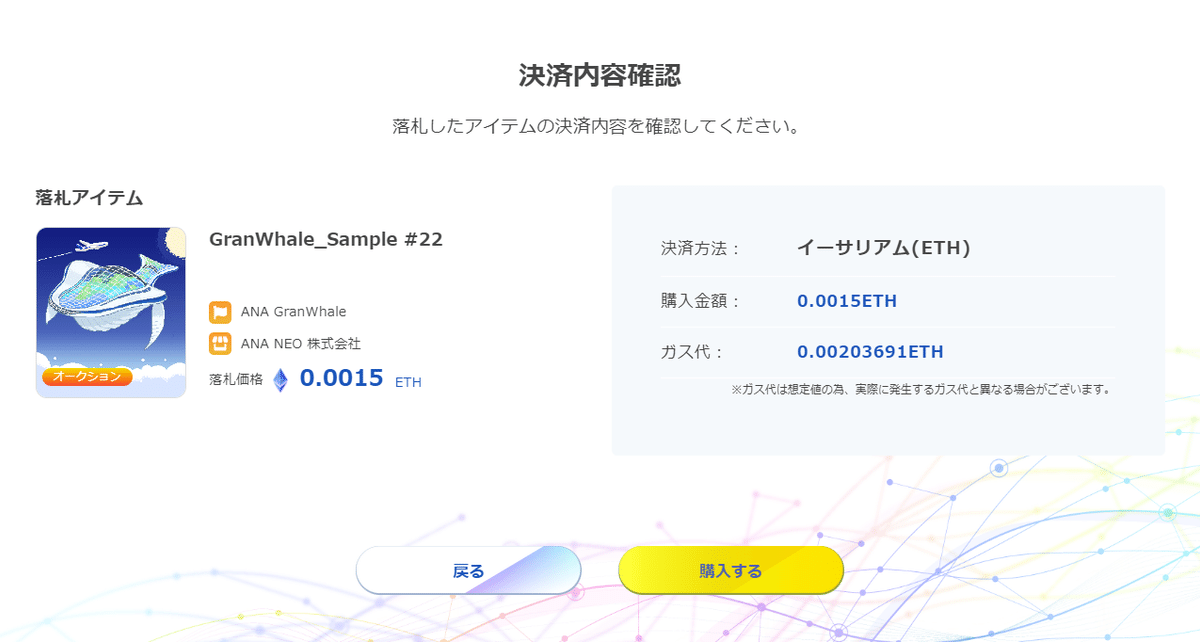
ガス代の見積もりが表示されます。
(ガス代は想定値の為、実際に発生するガス代と異なる場合がございます。)
購入するをクリックします。
MetaMaskの確認
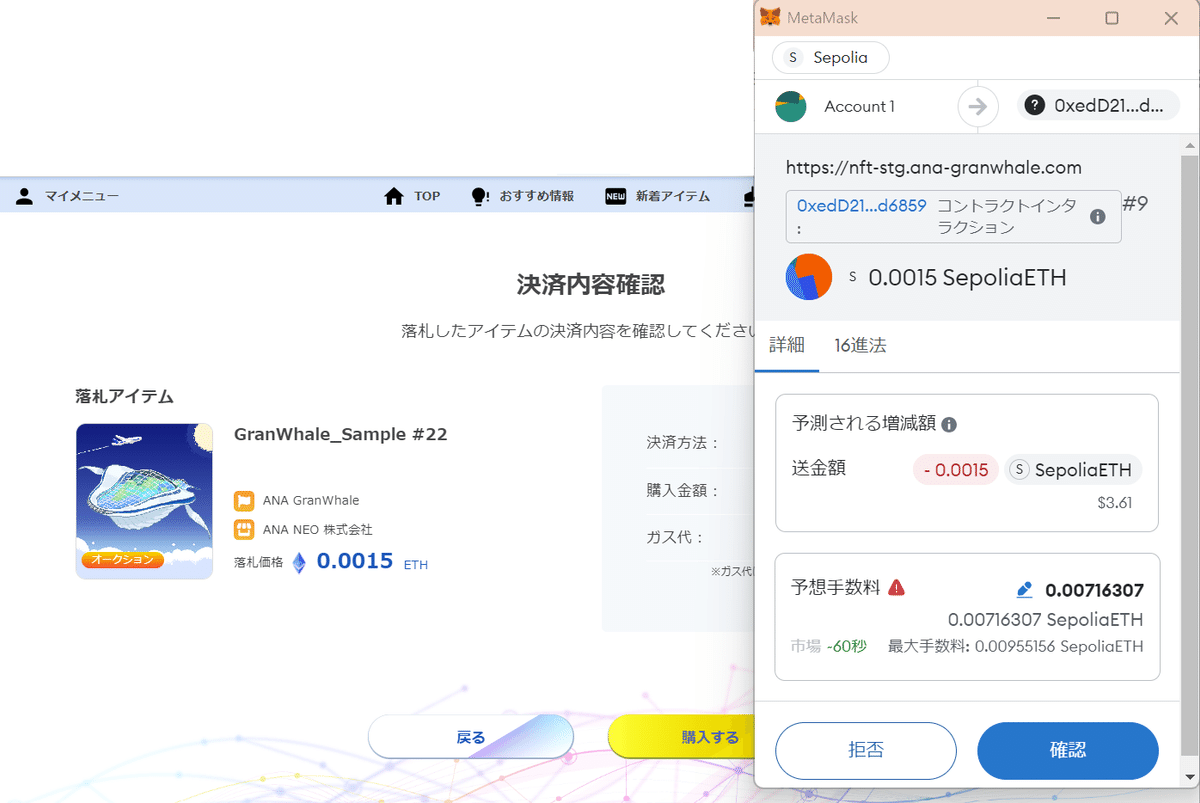
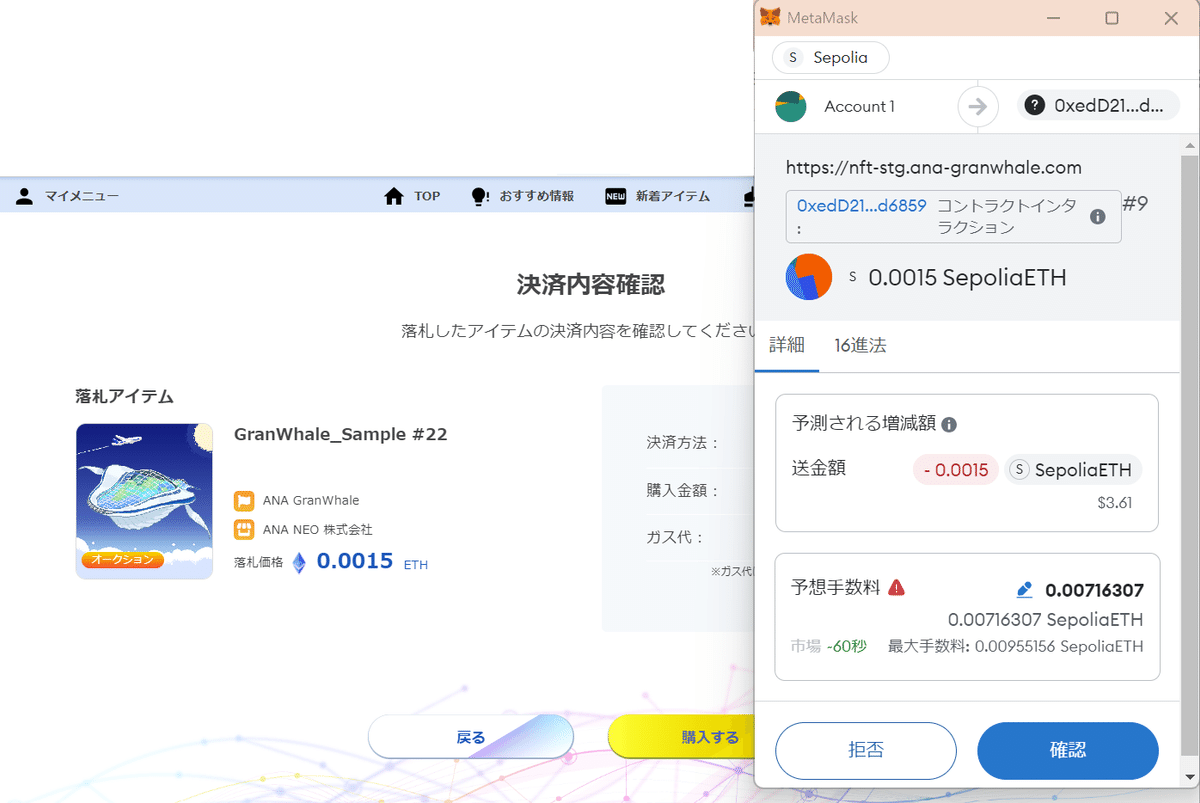
MetaMaskの画面に遷移しますので、「確認」をクリックします。
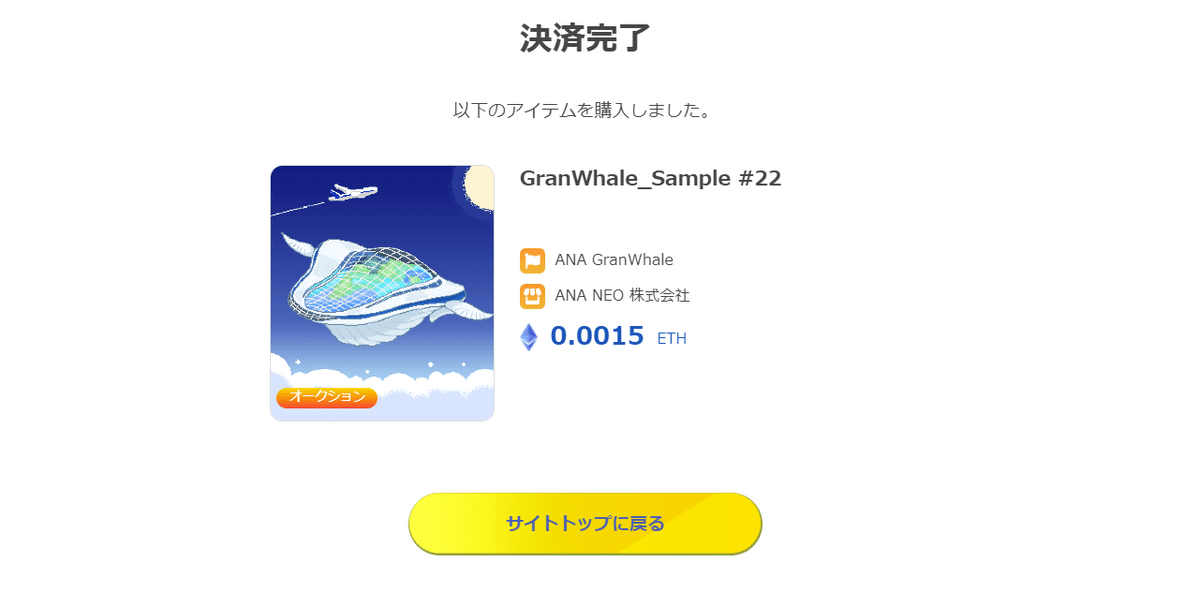
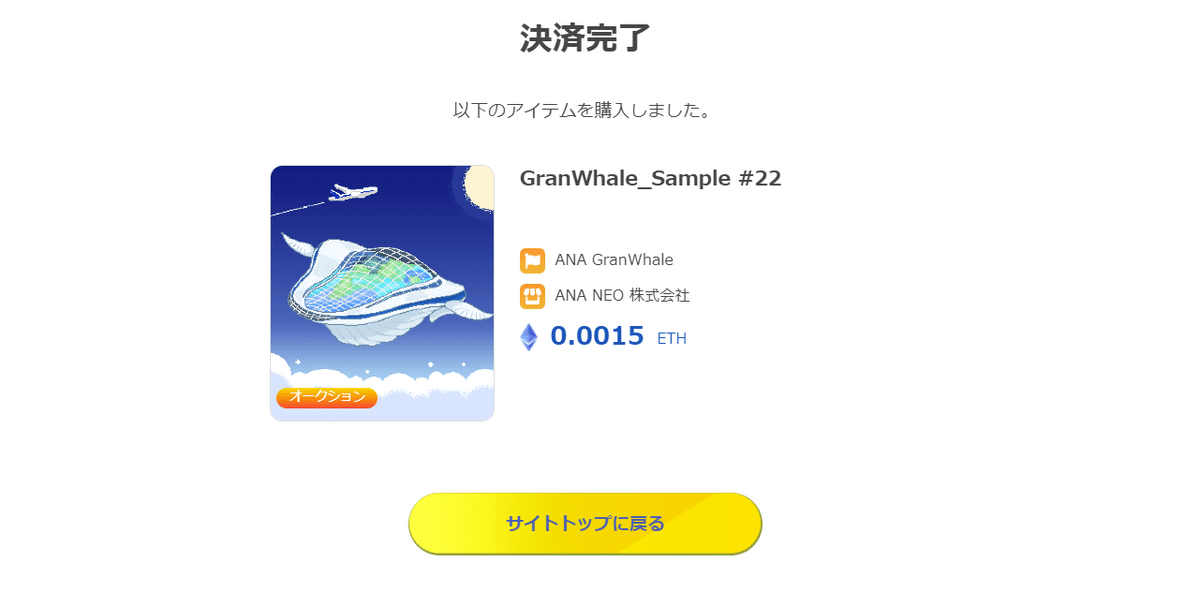
決済が完了し、購入完了メールが送信されます。
以上が暗号資産「ETH」でのオークション参加方法です。
NFTの二次出品方法


NFTの二次出品を行うには、出品者登録が必要です。
その上で、日本円もしくはETHでの二次出品を行うことができます。
どの通貨で出品できるかはNFTアイテムによって異なります。
NFT二次出品方法①:出品者登録



二次出品を行うには、出品者登録が必要です!
出品者登録には、売れた際の売上金の受け取り方法などの設定が含まれます。
以下の手順に従って進めていきましょう!
出品者登録のクリック
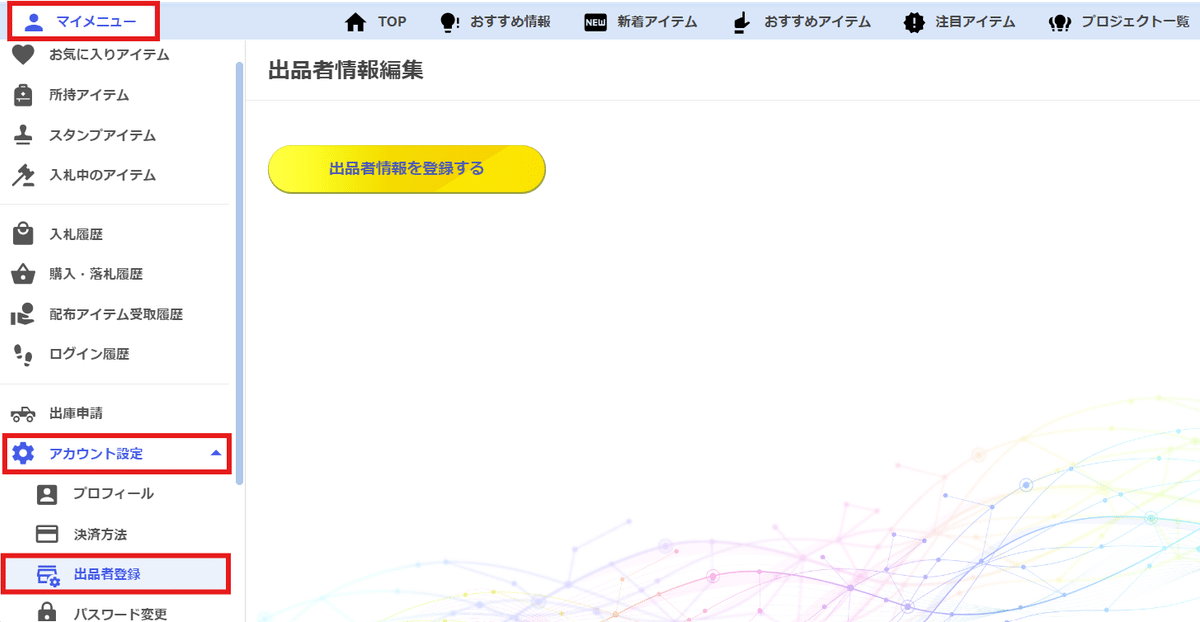
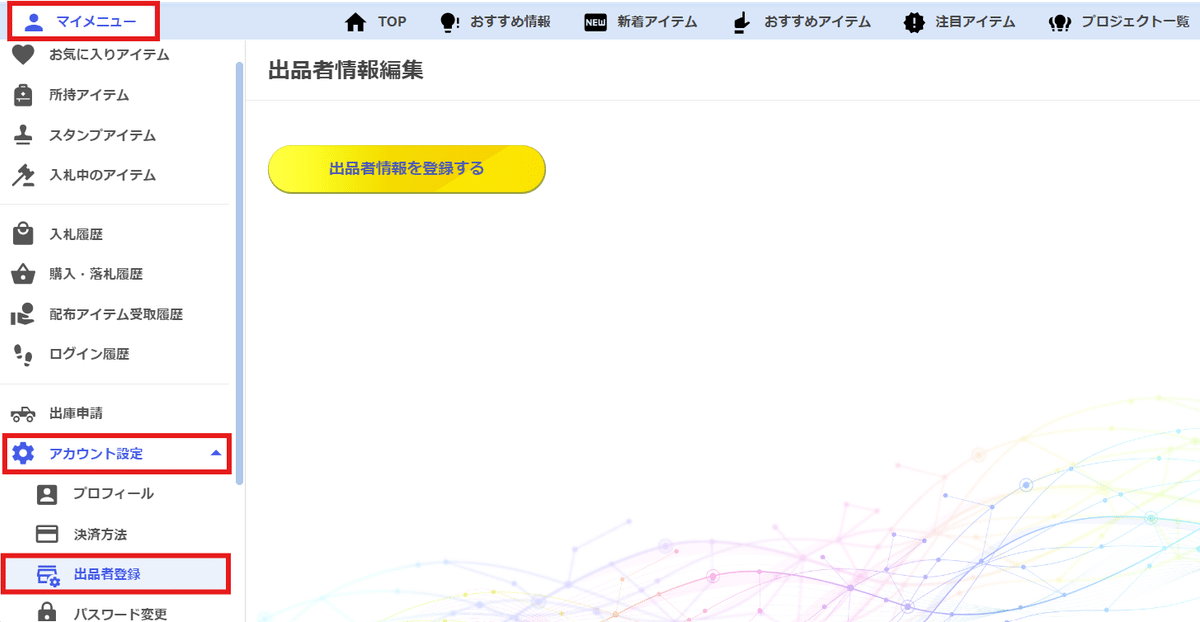
左上 マイメニューより、「アカウント設定」内で「出品者登録」をクリックします。
出品者情報編集画面で、「出品者情報を登録をする」をクリックします。
必要情報の入力
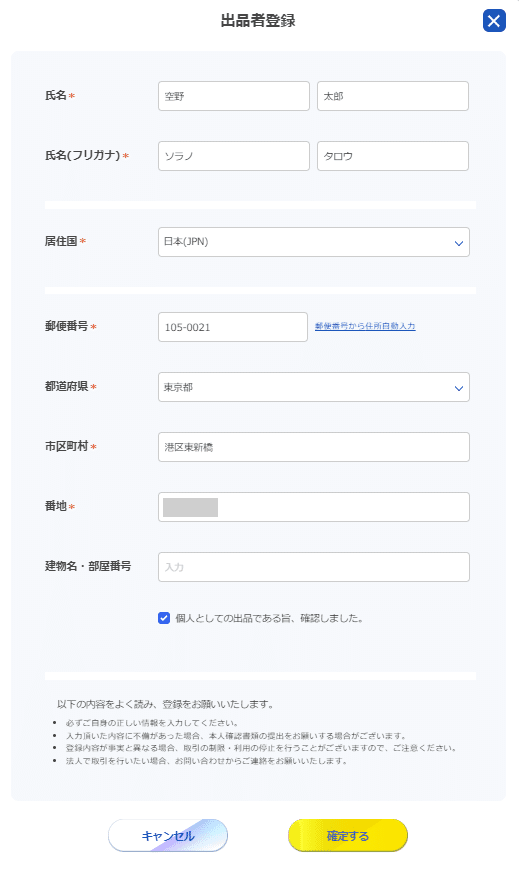
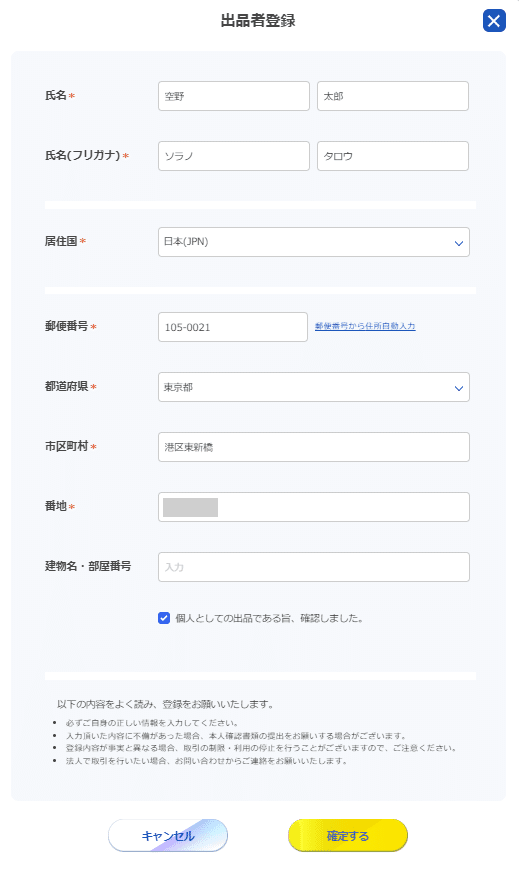
氏名、住所等の必要情報を入力します。
なお、出品は事業者としてではなく、個人としての出品になります。
出品者登録の完了
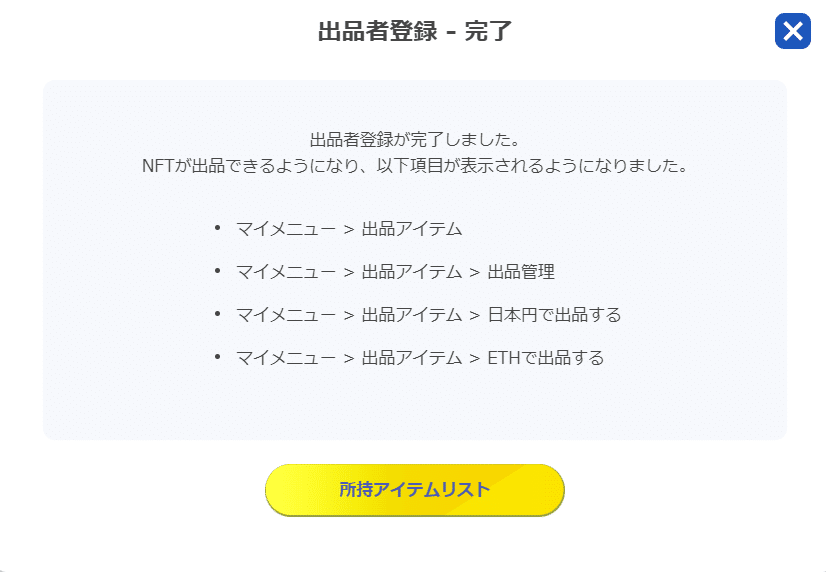
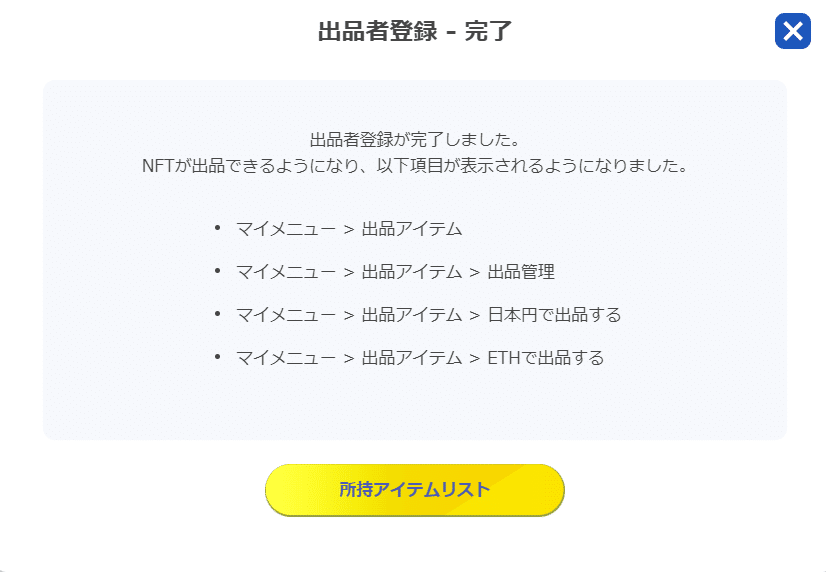
出品者登録後、マイメニューに「出品アイテム」が追加され、出品ができるようになります。
売上受取口座の設定
マイメニューのアカウント設定より、「売上受取口座設定」と「売上受取ウォレット設定」を行います。
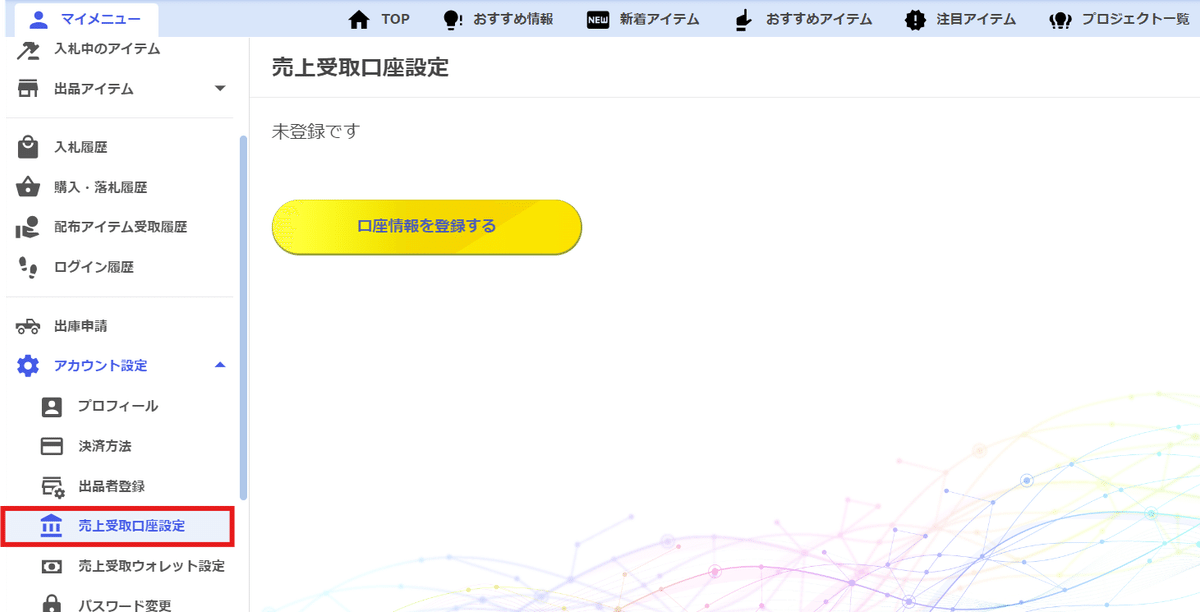
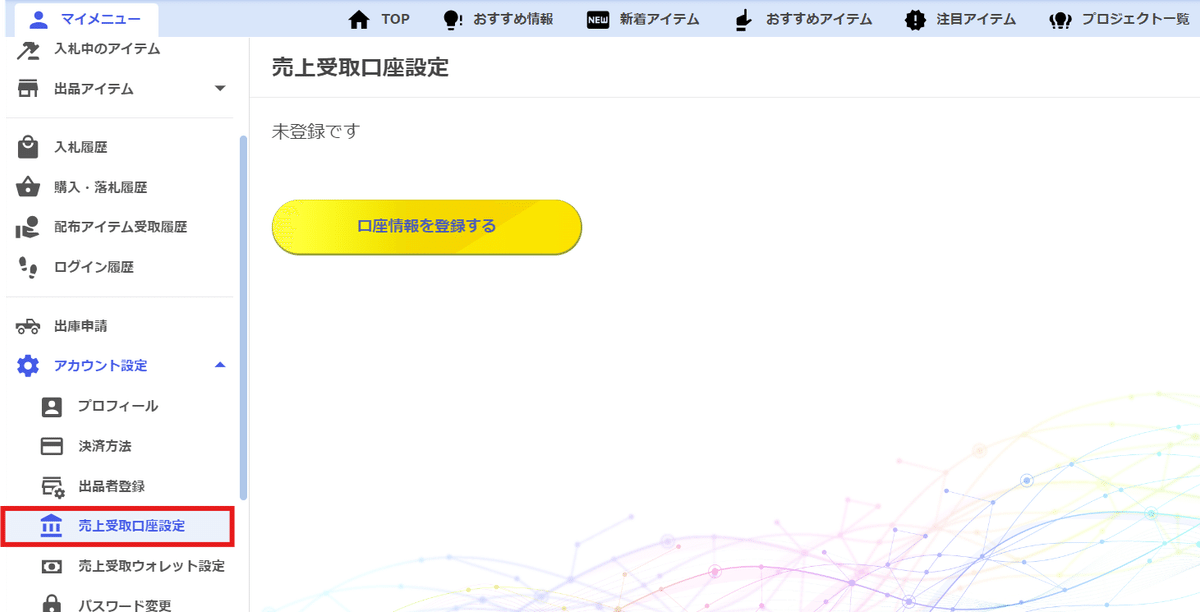
「口座情報を登録する」をクリックします。
口座情報の入力
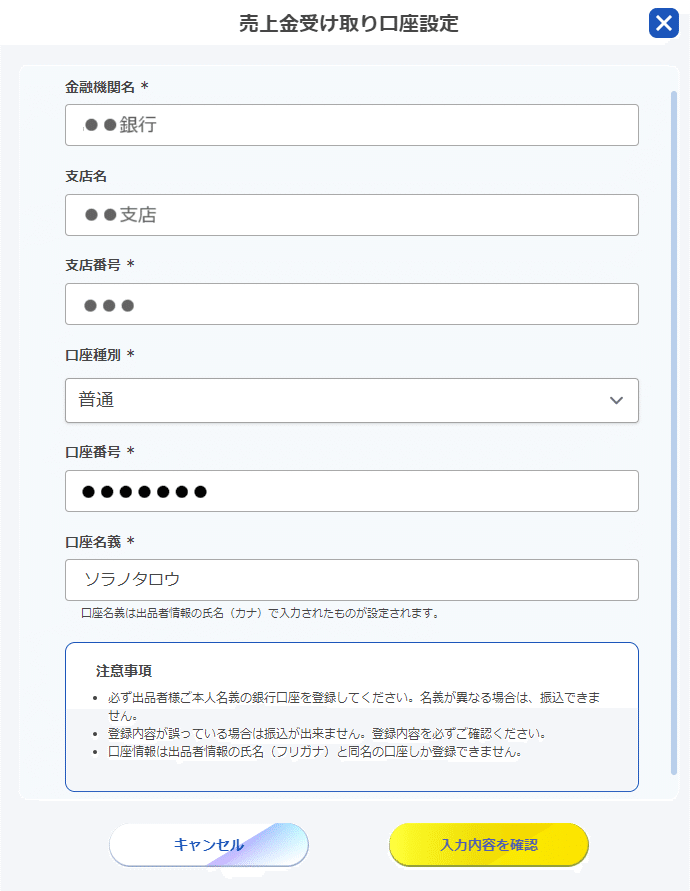
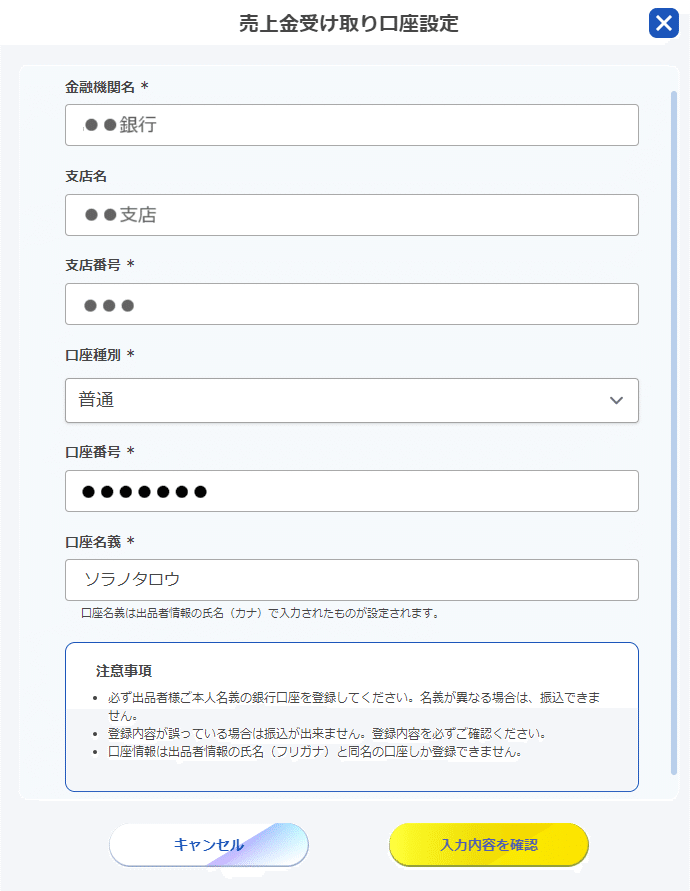
金融機関、支店番号、口座種別、口座番号を入力し、登録します。
売上金受け取りウォレットの設定
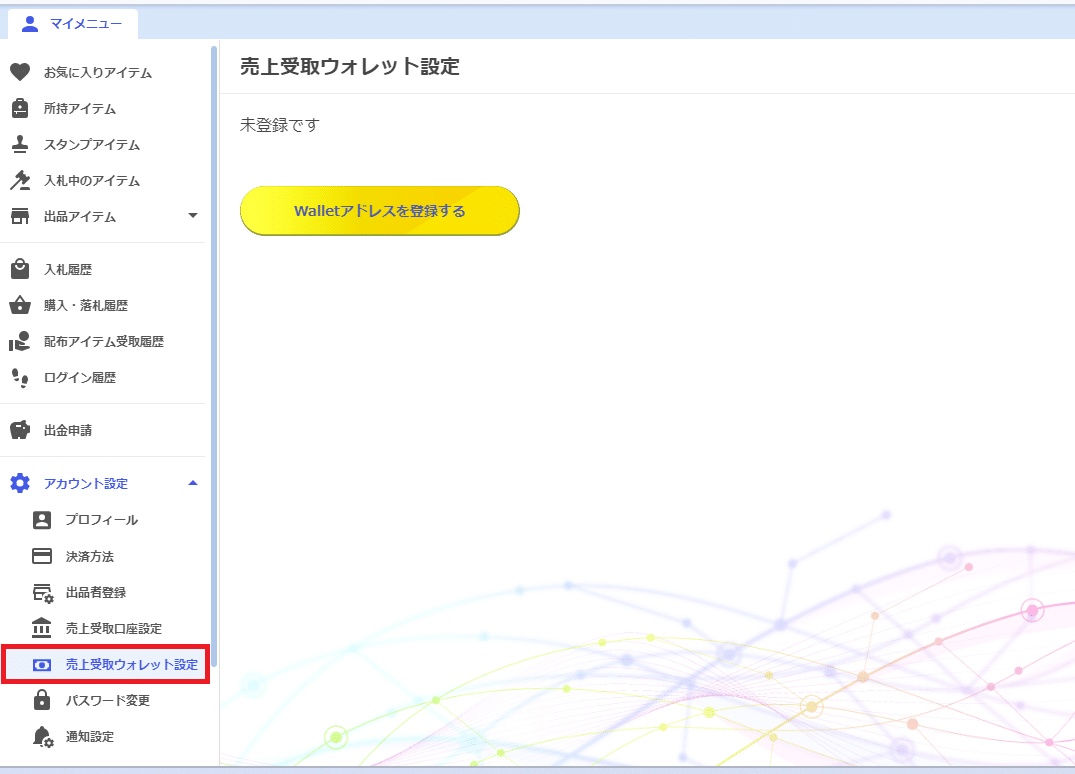
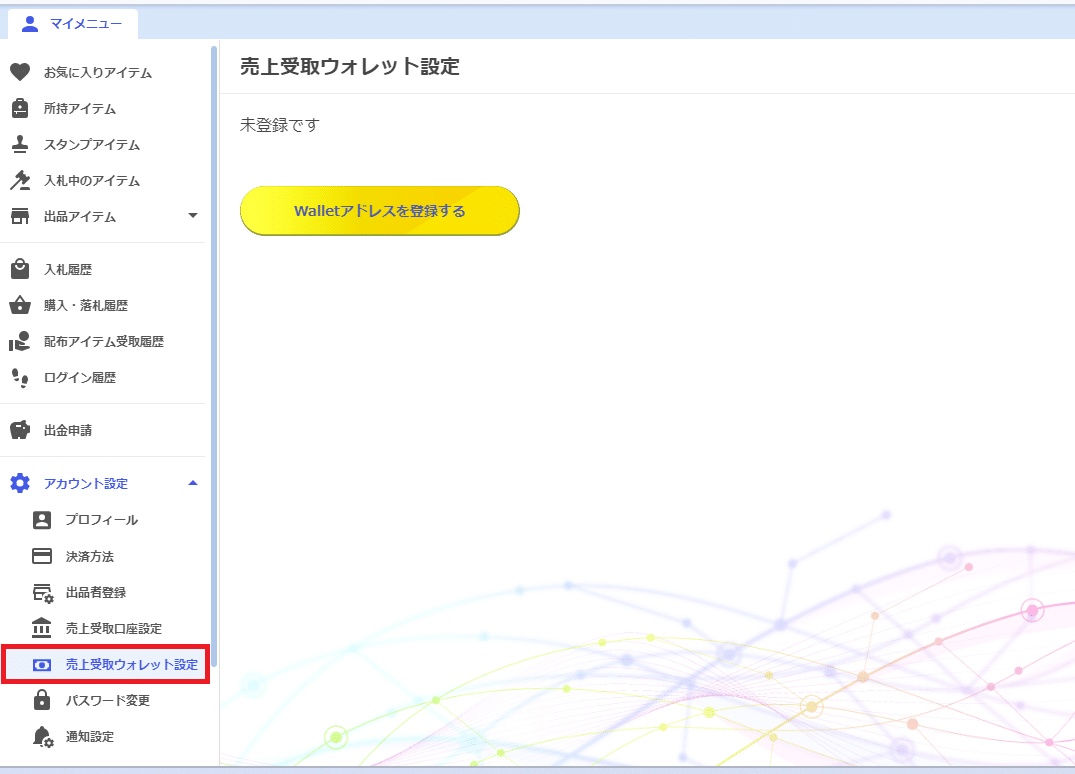
売上受取ウォレット設定より、「Walletアドレスを設定する」をクリックします。


ウォレットアドレスのコピペ
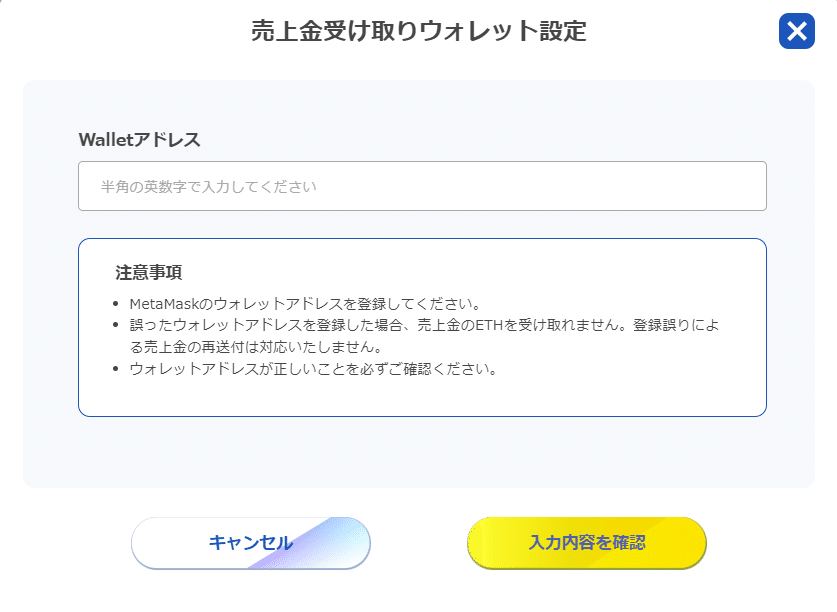
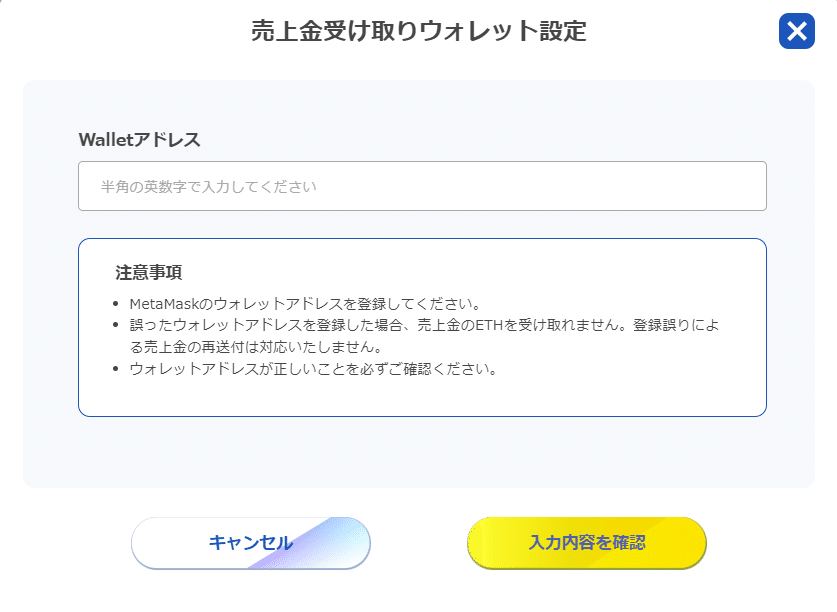
MetaMaskのウォレットアドレスをコピーし、Walletアドレス欄に貼り付けます。
注意事項をご確認の上「入力内容を確認」をクリックし、登録を完了します。
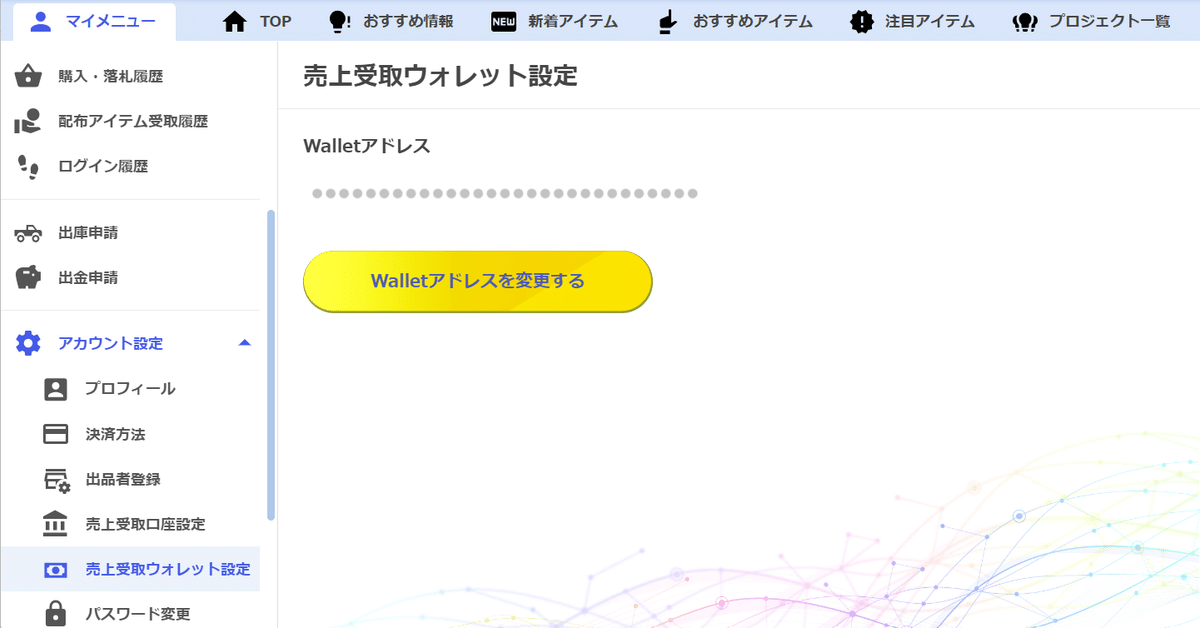
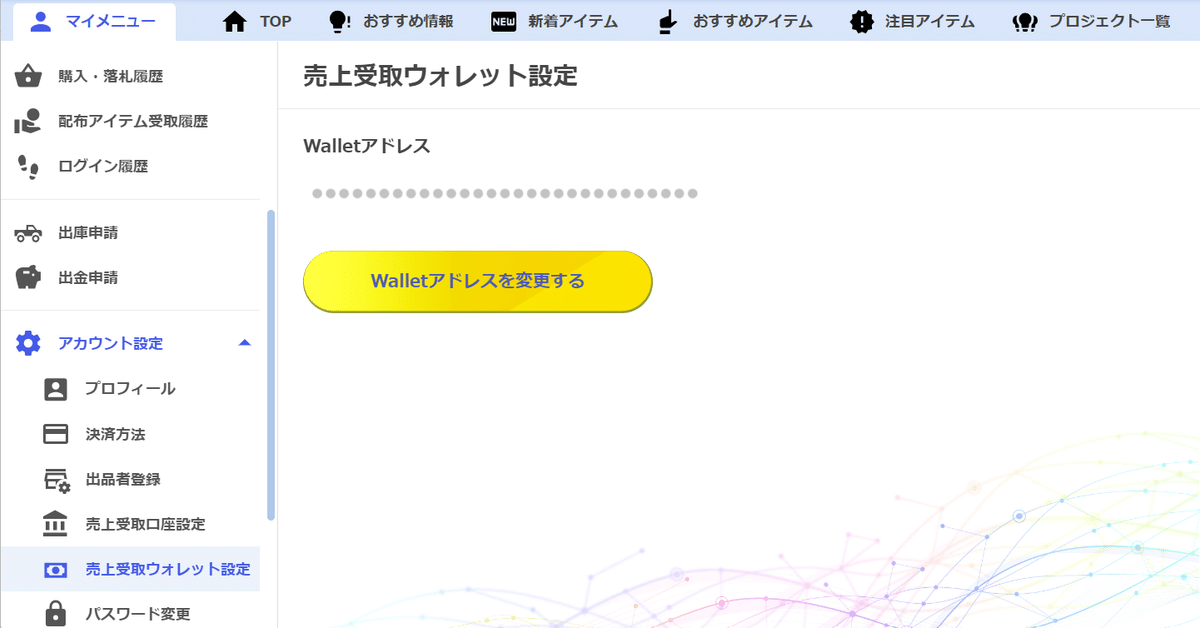
NFT二次出品方法②:二次出品の手順(日本円)



出品者登録が完了したら、二次出品を行いましょう!
ここでは日本円でのNFT二次出品方法について解説していきます!
出品アイテムを選択
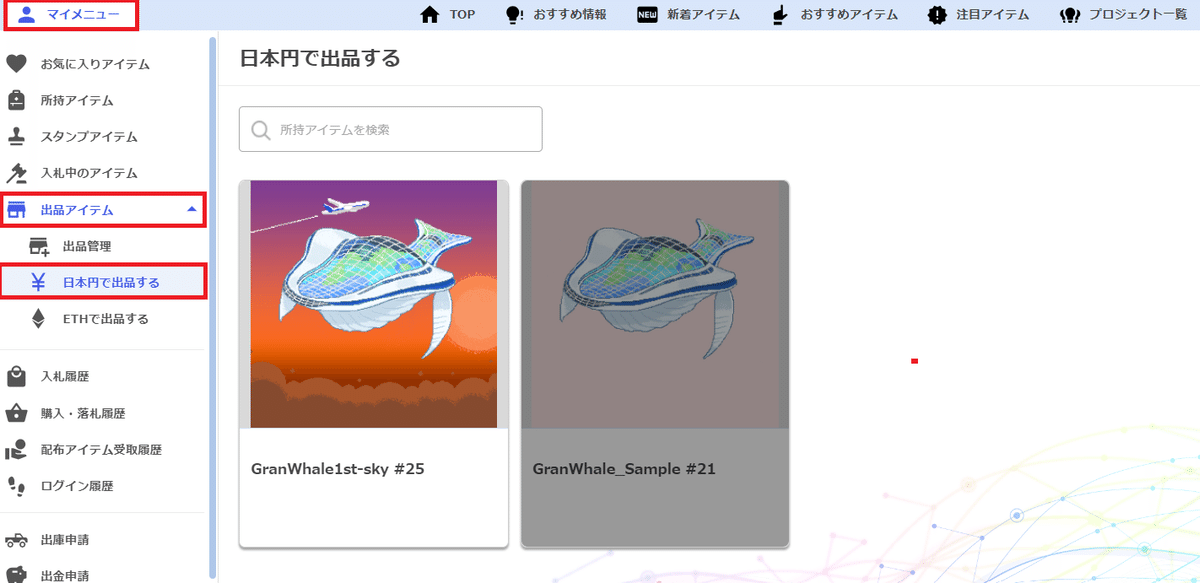
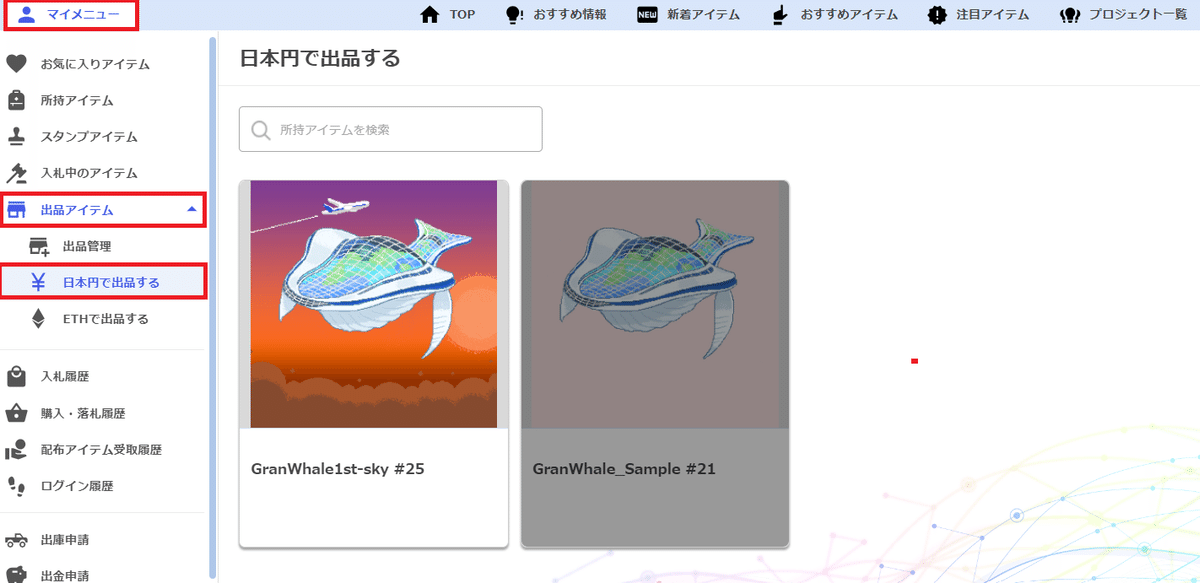
マイメニューの「出品アイテム」内より「日本円で出品する」をクリックします。
出品可能なアイテムが表示されます。
出品するアイテムをクリックします。
なお、グレーアウトのアイテムは出品できません。
出品アイテムの確認
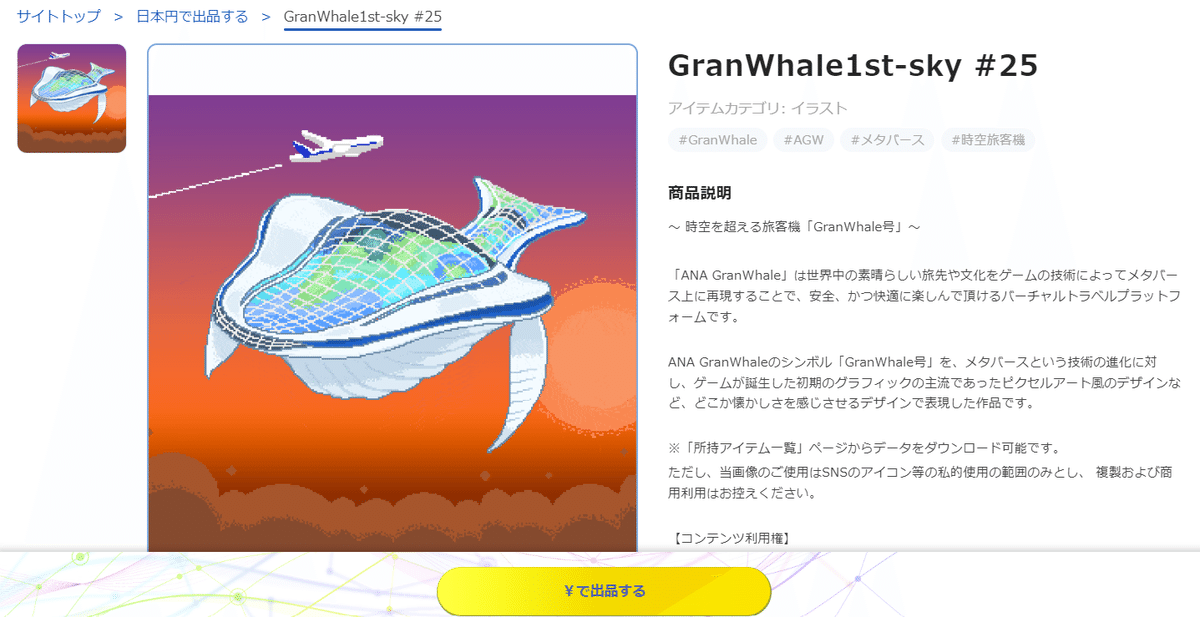
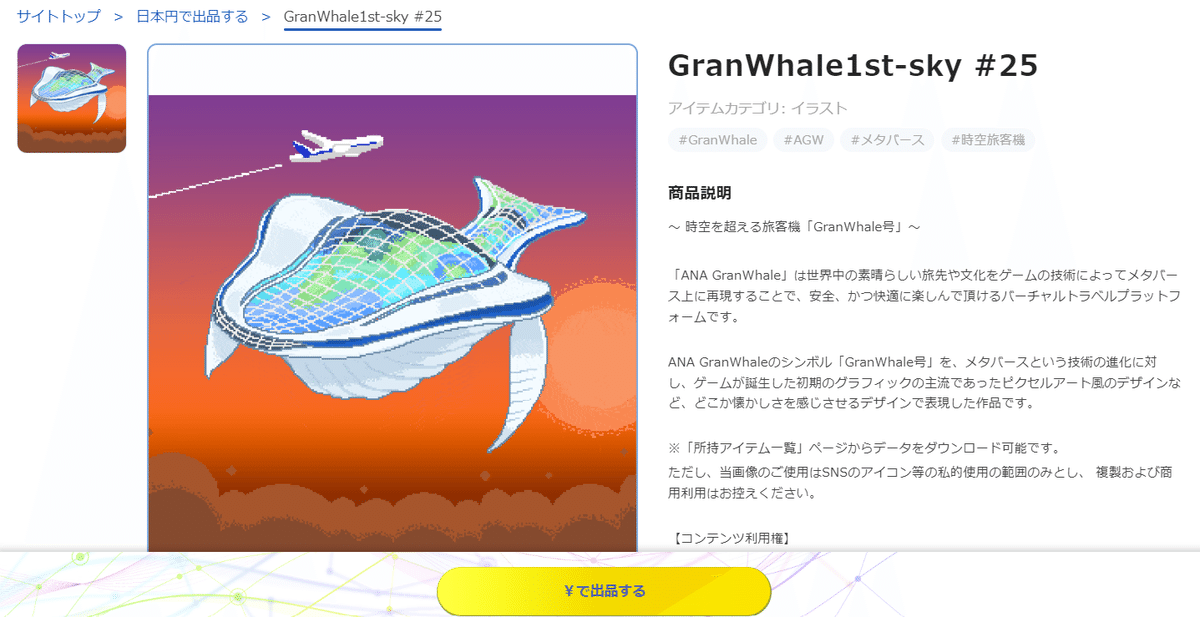
「¥で出品する」をクリックします。
出品内容の入力
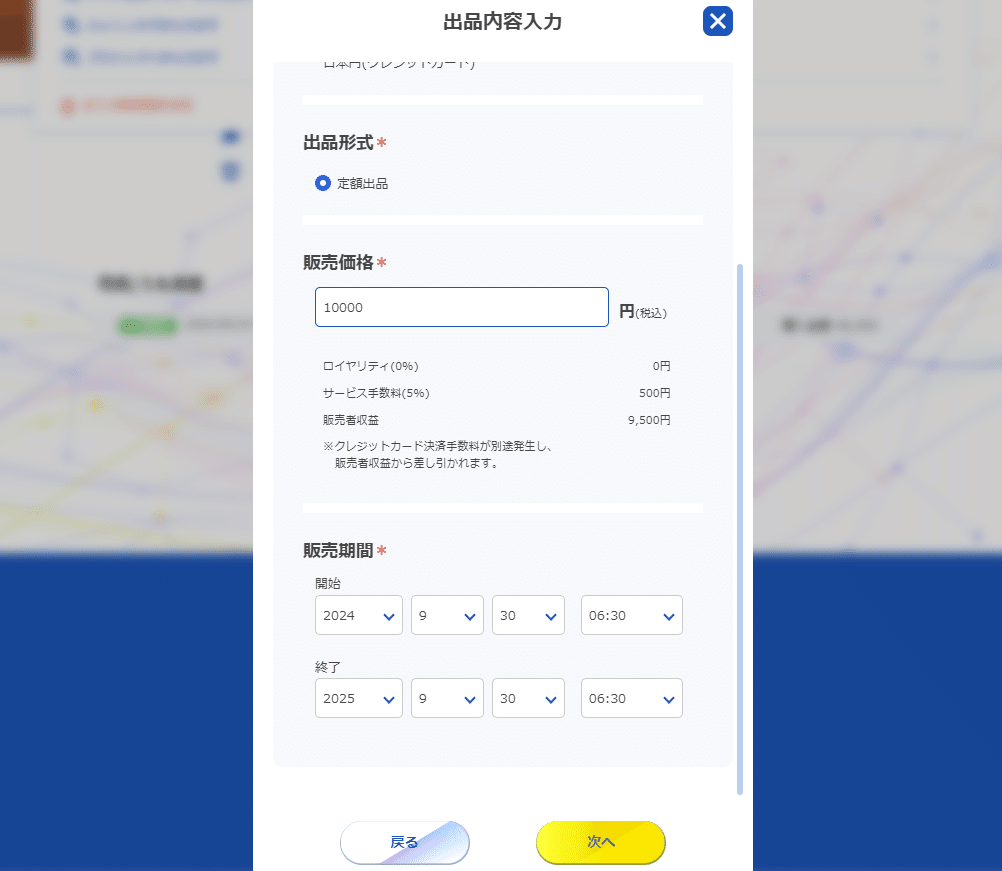
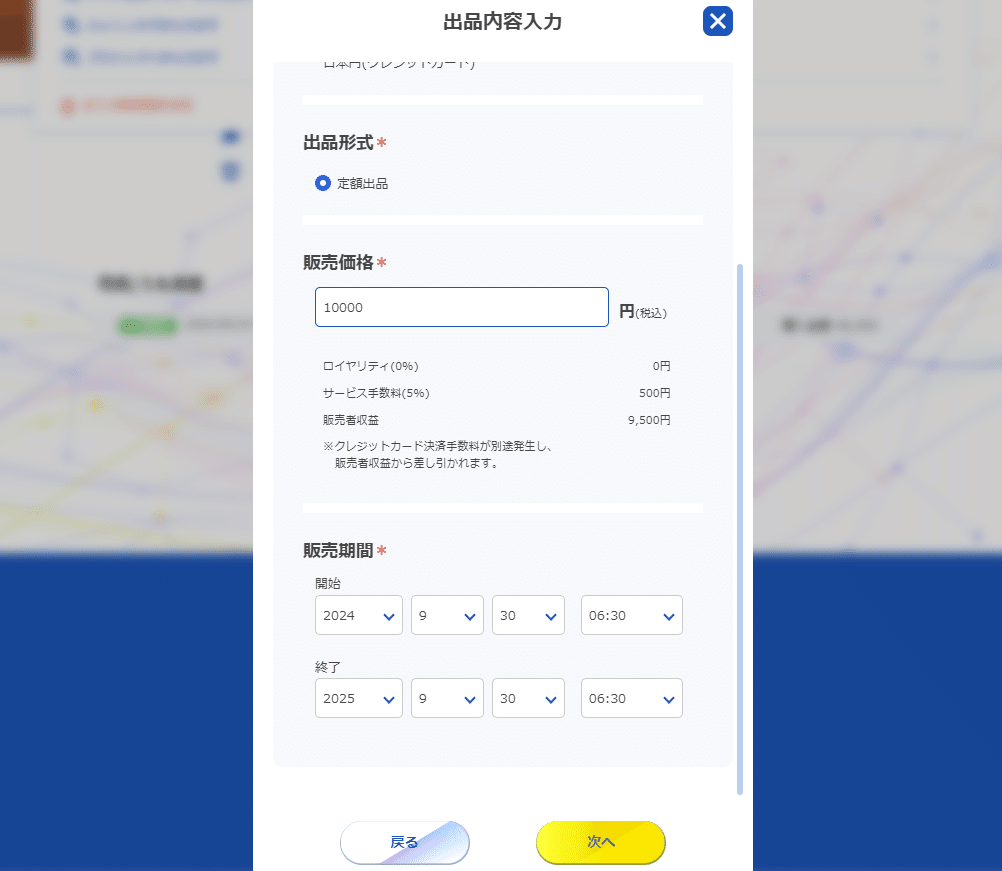
販売価格と販売期間を設定し、「次へ」をクリックします。
販売価格を入力すると、ロイヤリティ・サービス手数料・販売者収益が自動計算されます。
上記はプロジェクトにより設定しているため、変更はできません。
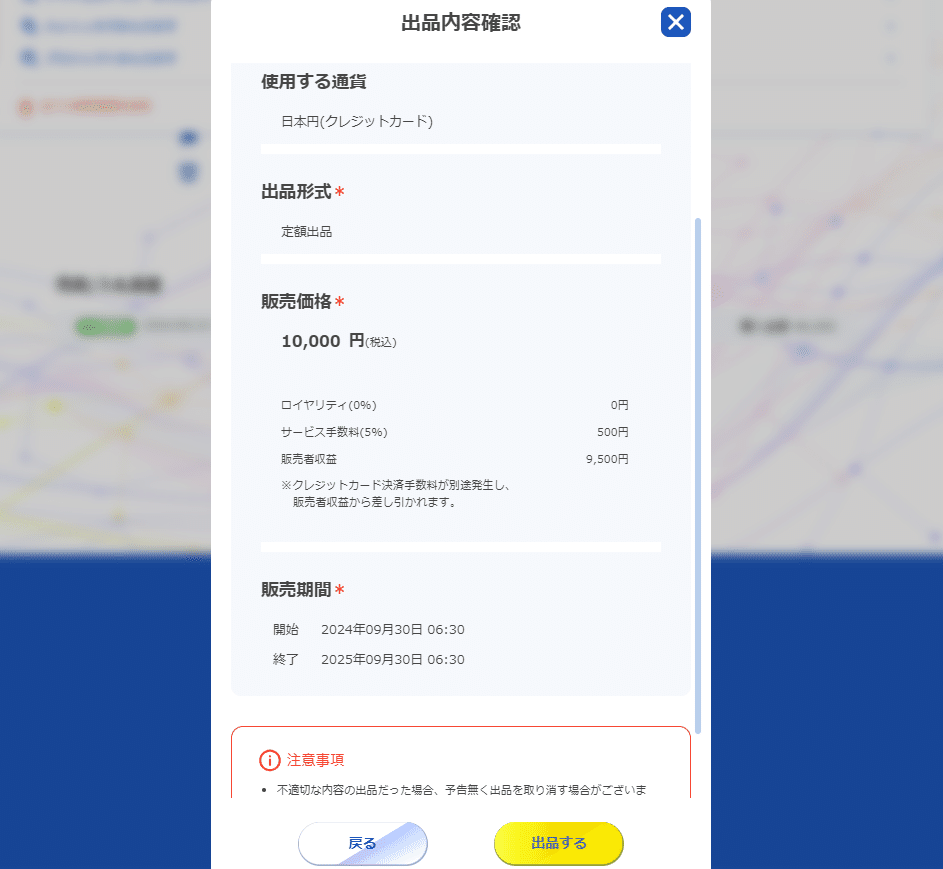
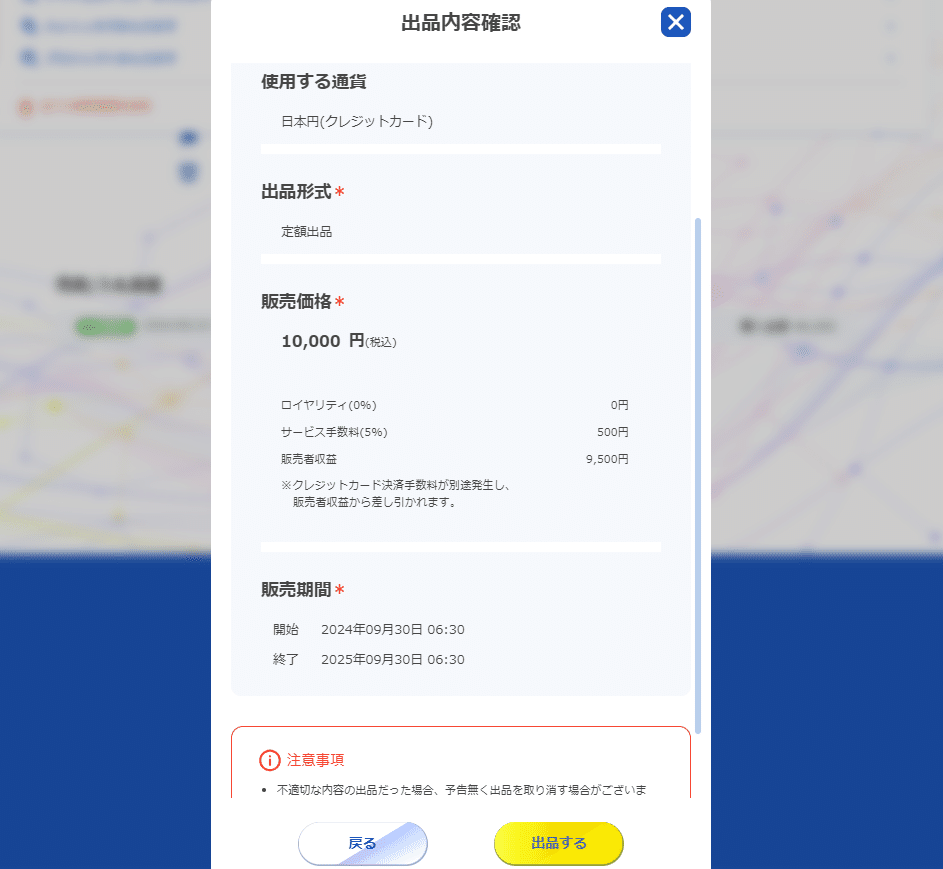
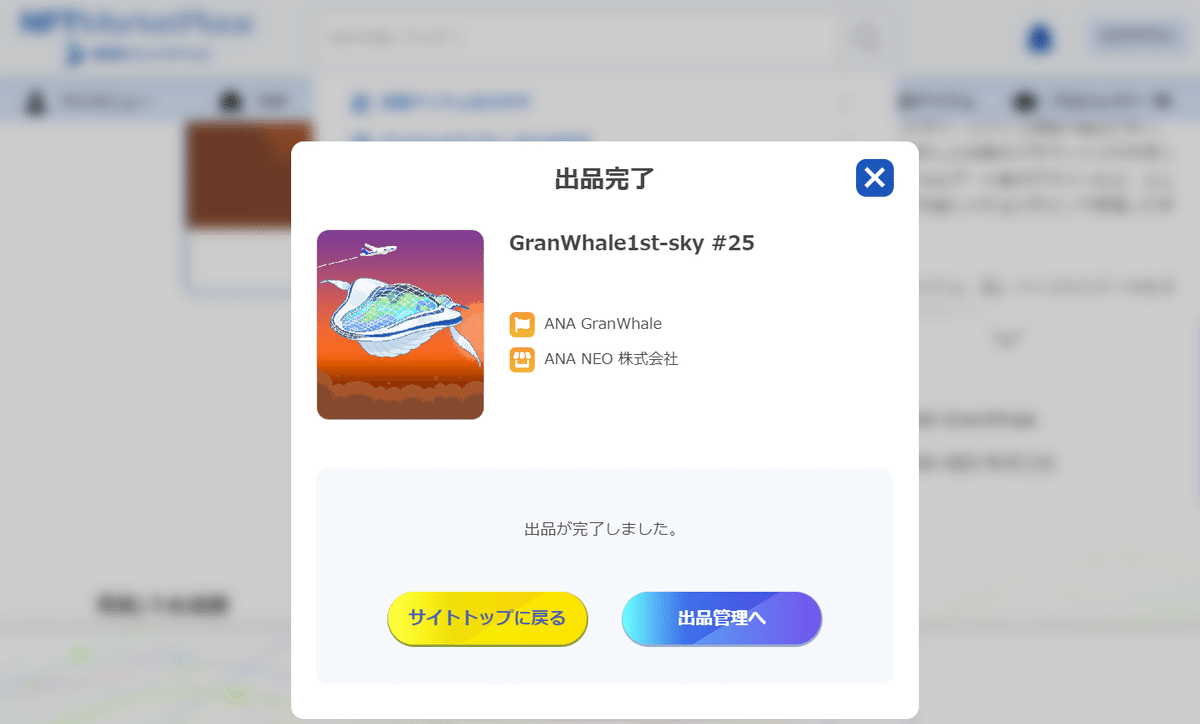
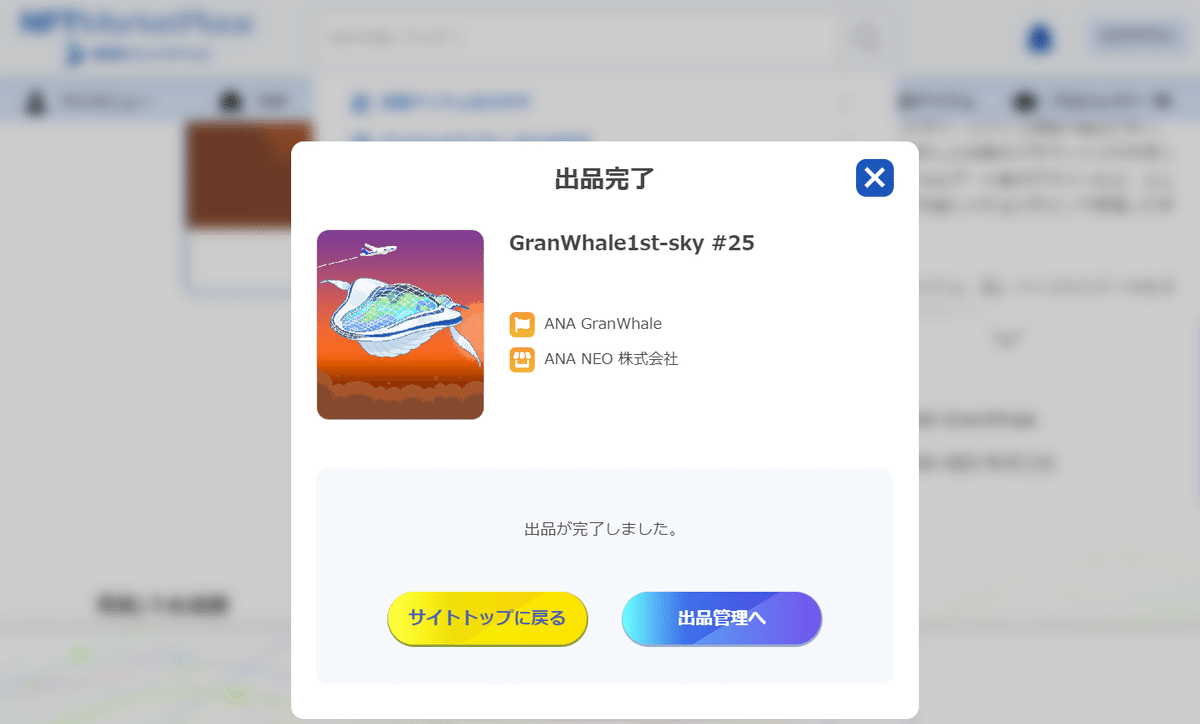
出品内容を確認し、「出品する」をクリックすると出品が完了します。
出品アイテムの確認
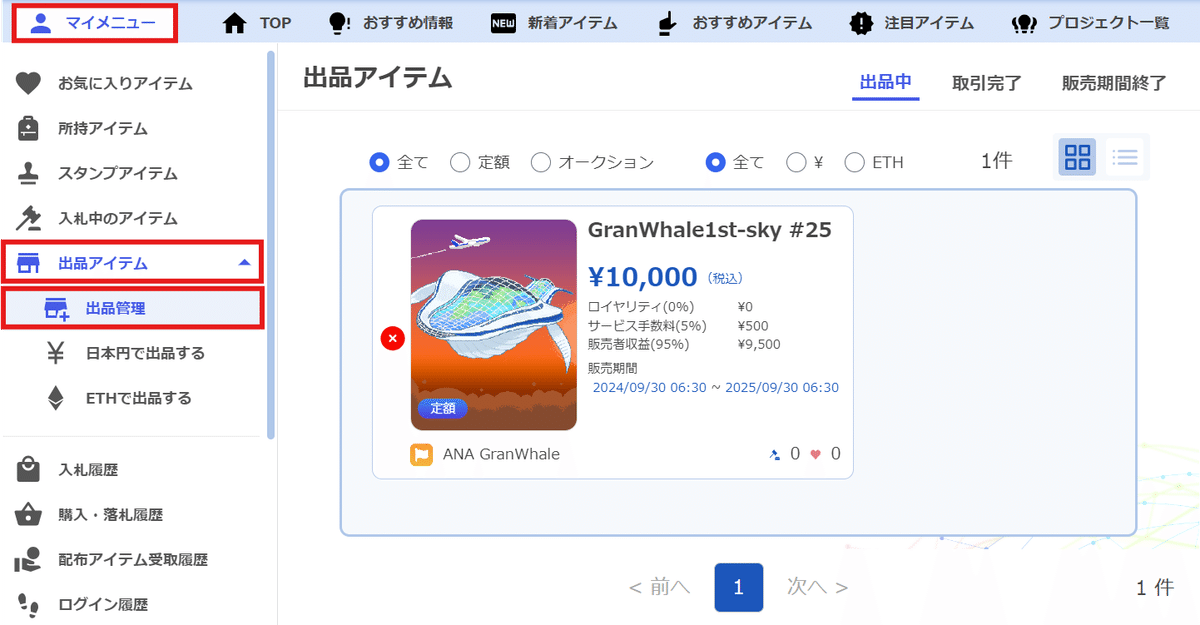
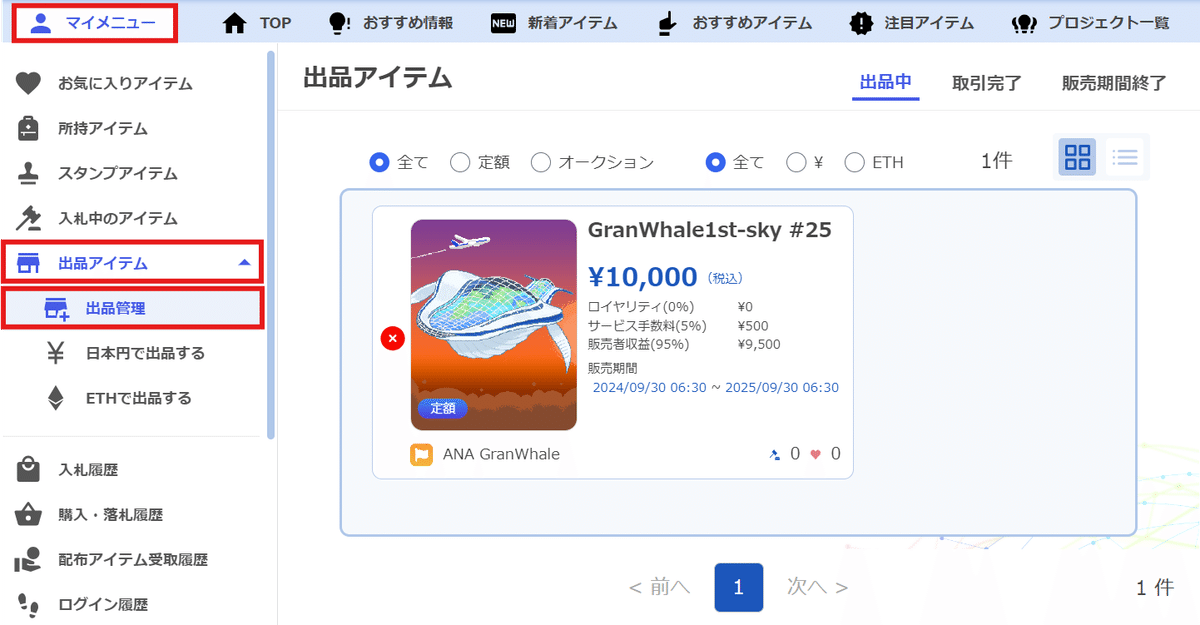
出品アイテムは、マイメニューから「出品アイテム」内の「出品管理」より確認できます。
NFT二次出品方法③:二次出品の手順(ETH)



暗号資産「ETH」での二次出品方法について解説します!
基本的な手順は日本円の場合と変わりません!
出品アイテムを選択
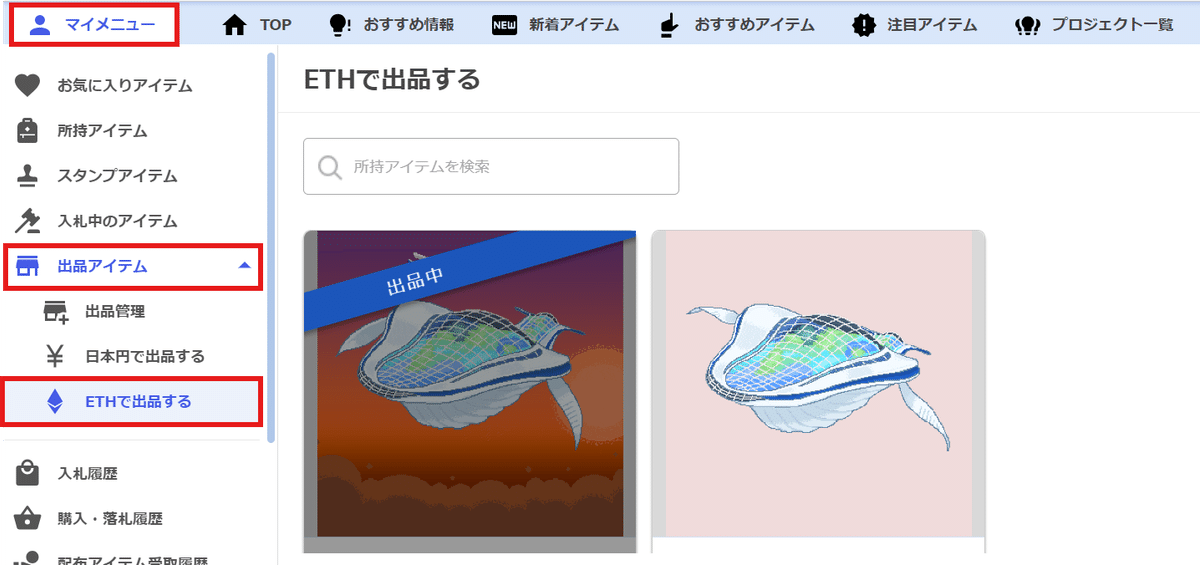
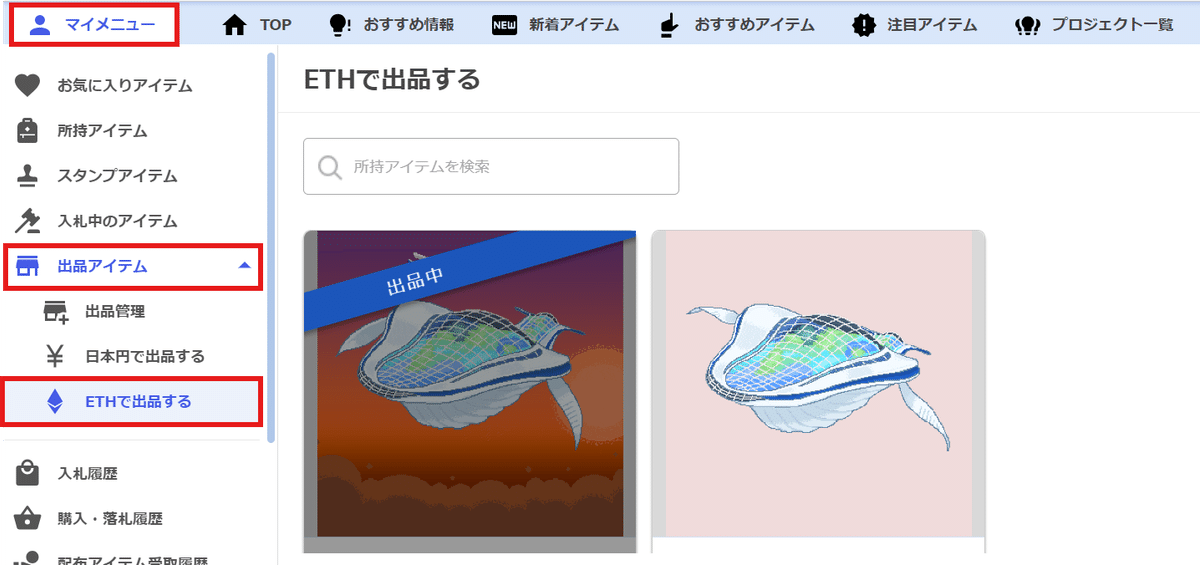
マイメニューの「出品アイテム」内より「ETHで出品する」をクリックします。
出品可能なアイテムが表示されます。出品するアイテムをクリックします。
なお、グレーアウトのアイテムは出品できません。
出品アイテムの確認
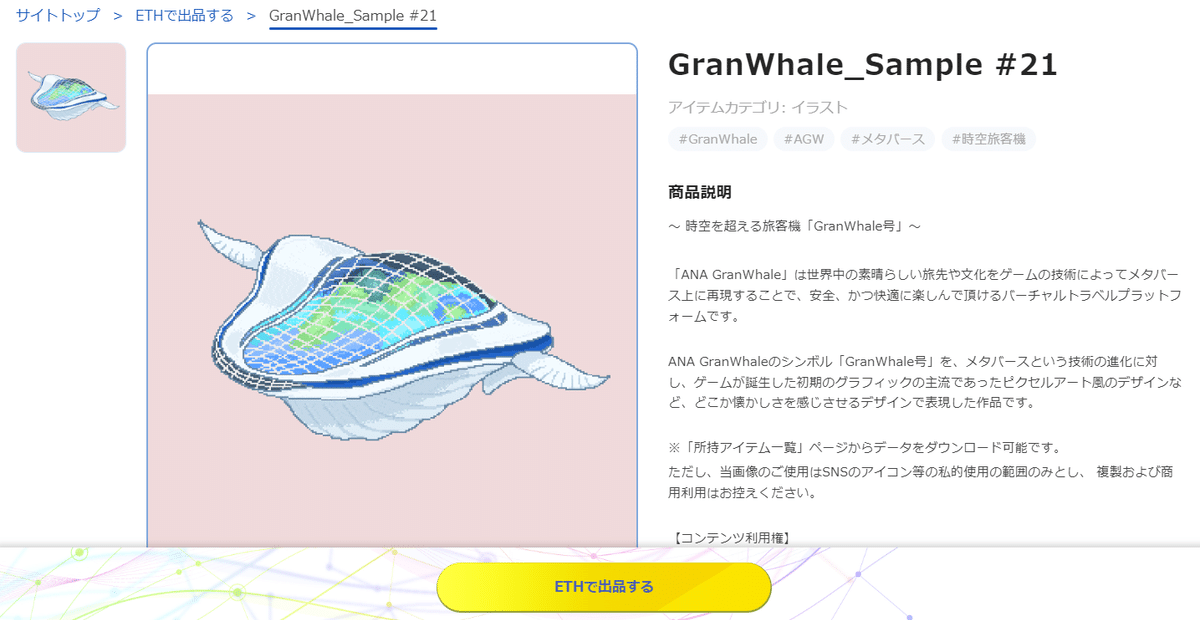
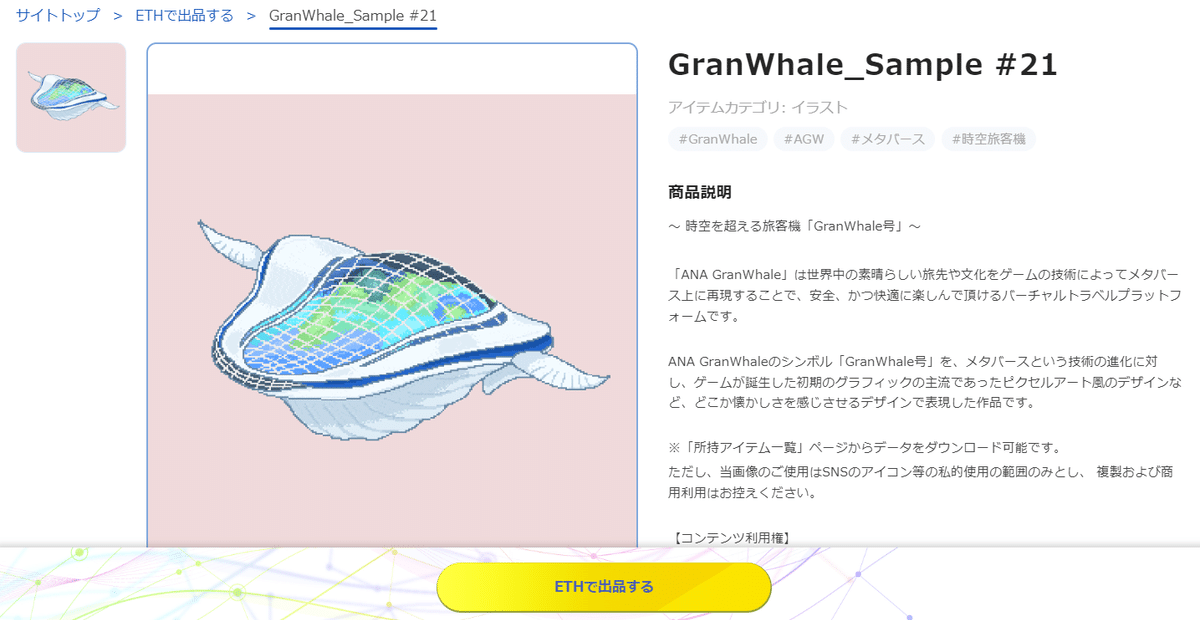
「ETHで出品する」をクリックします。
出品内容の入力
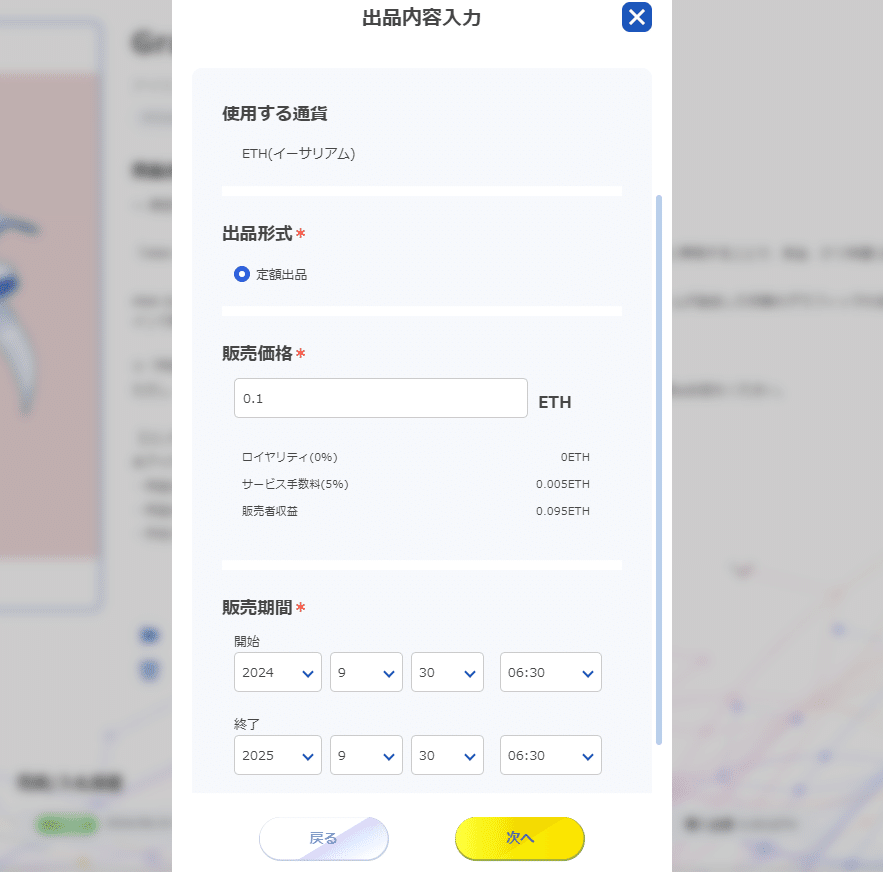
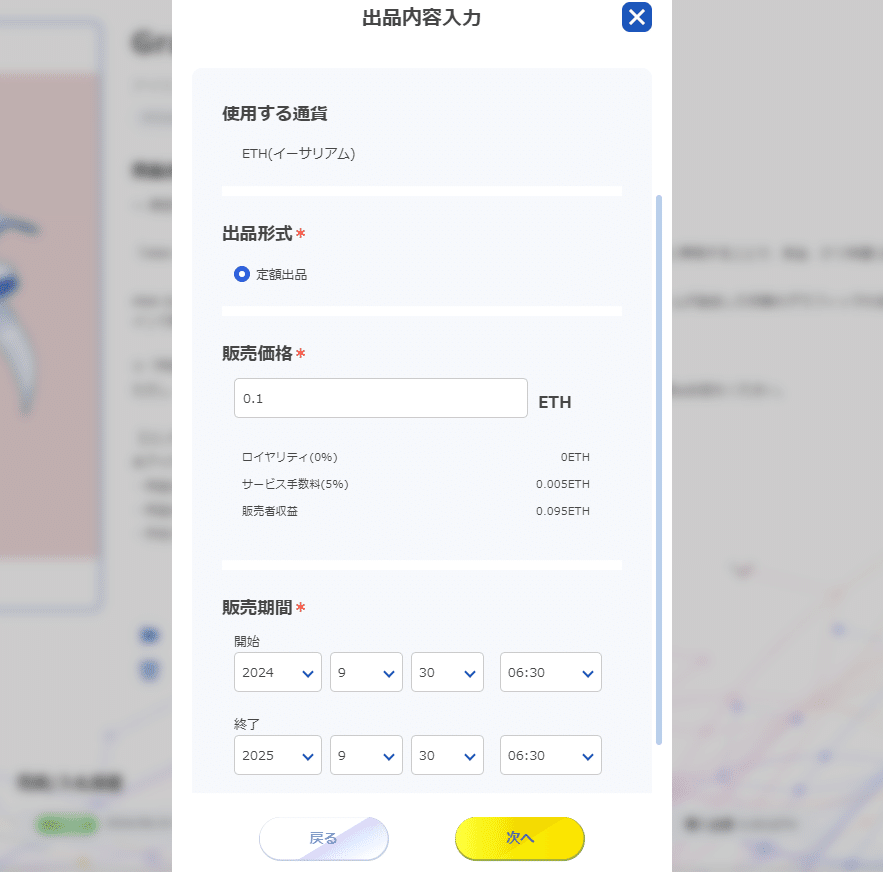
販売価格と販売期間を設定します。販売価格を入力すると、ロイヤリティ・サービス手数料・販売者収益が自動計算されます。
上記はプロジェクトにより設定しているため、変更はできません。
販売価格と販売期間を設定し、「次へ」をクリックします。
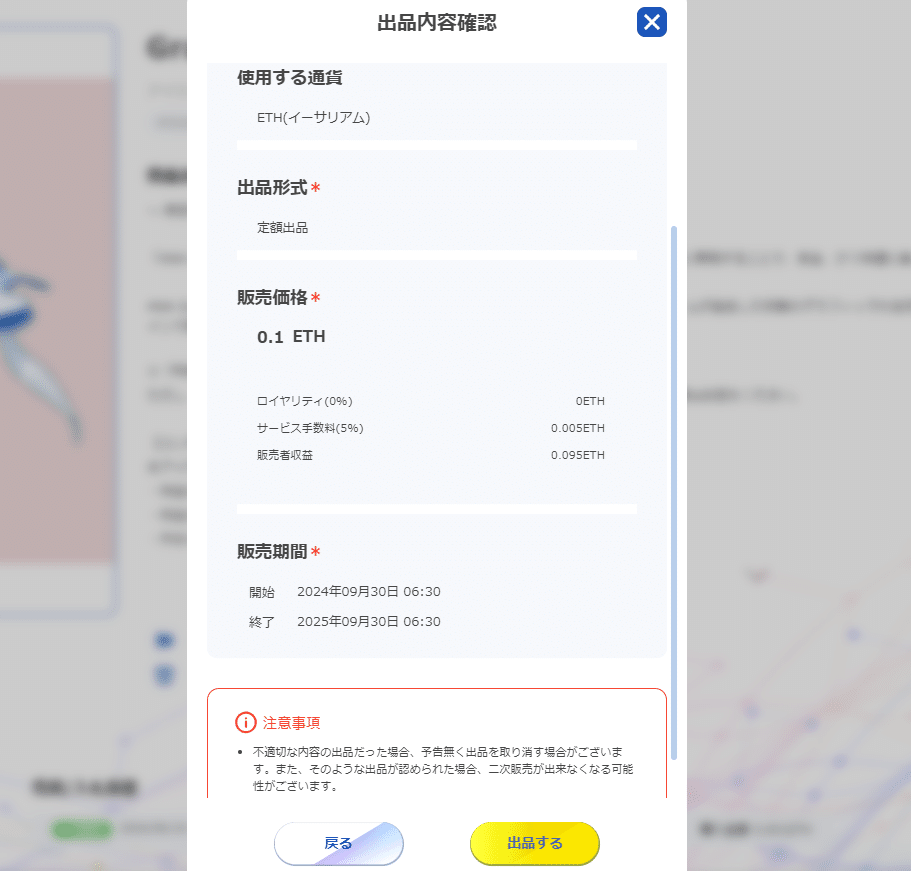
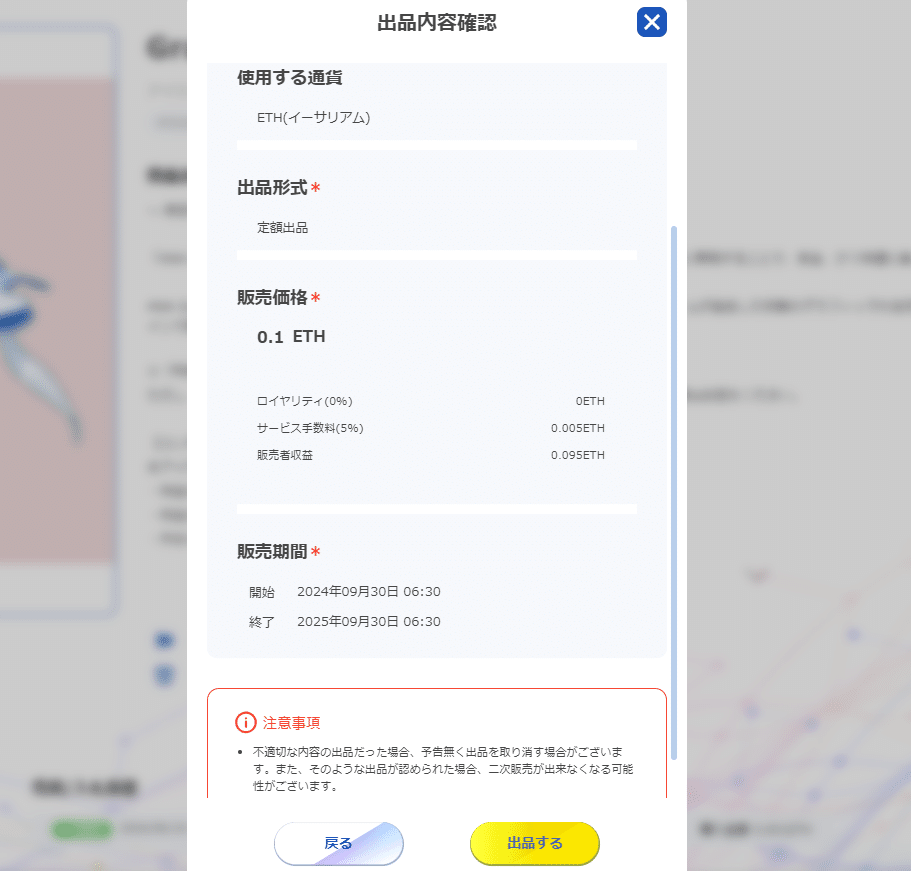
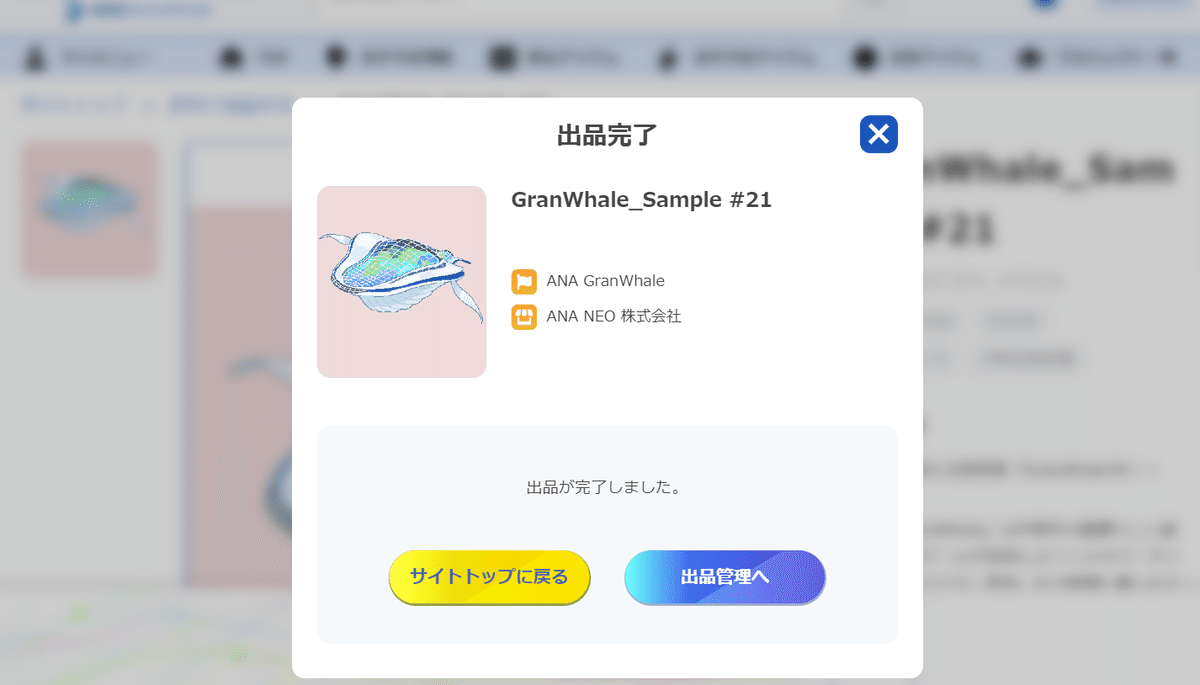
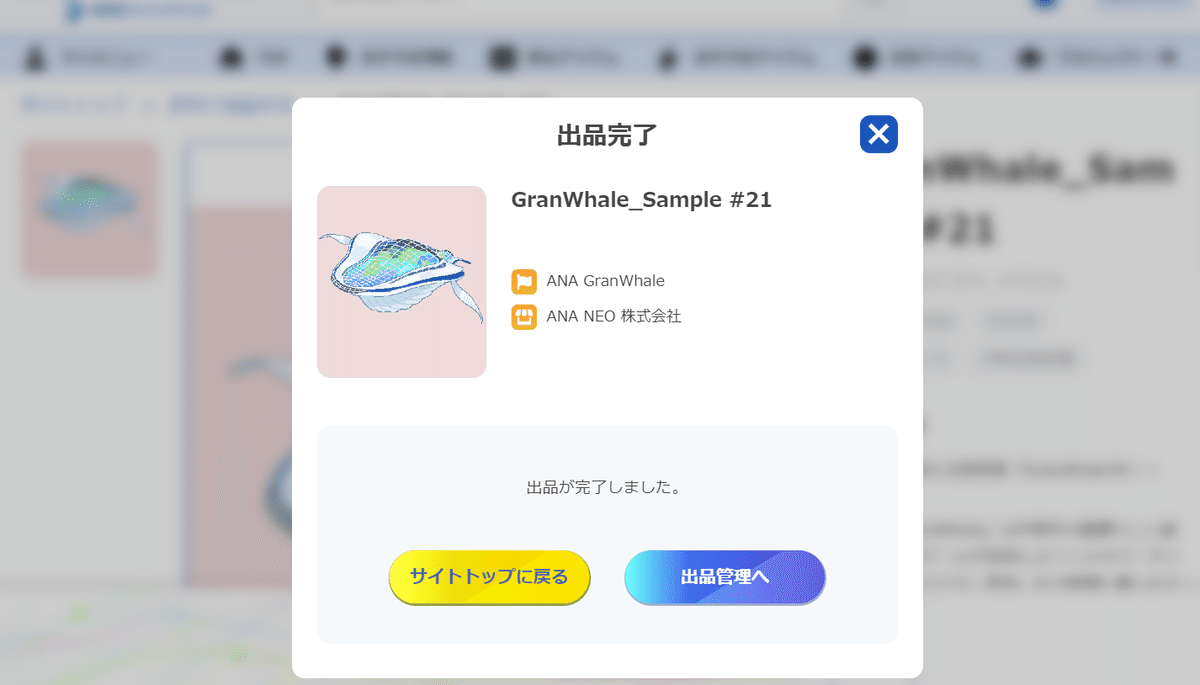
出品内容を確認し、「出品する」をクリックすると出品が完了します。
出品アイテムの確認
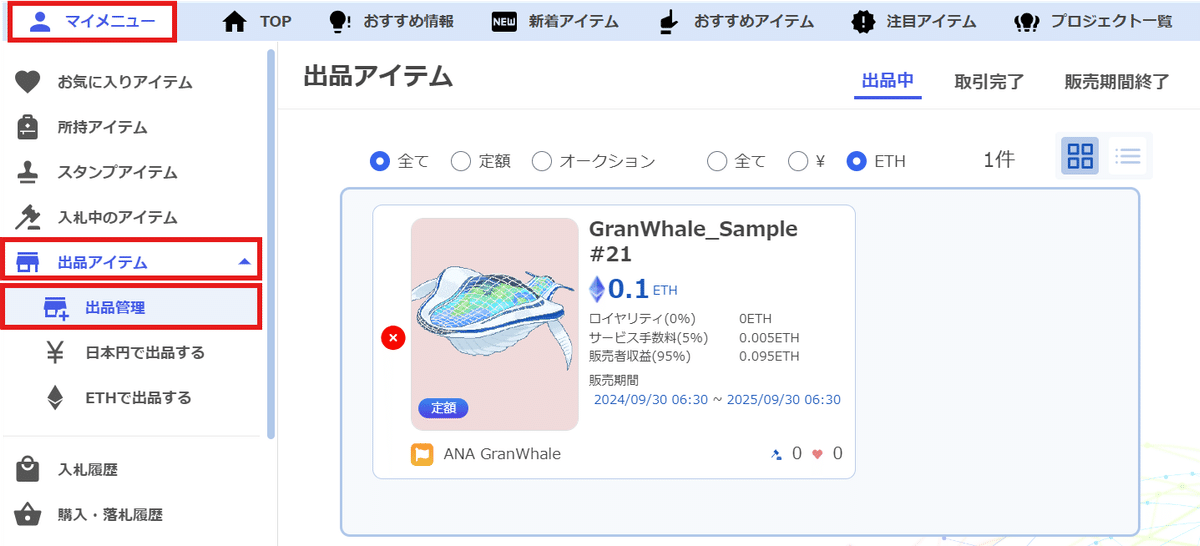
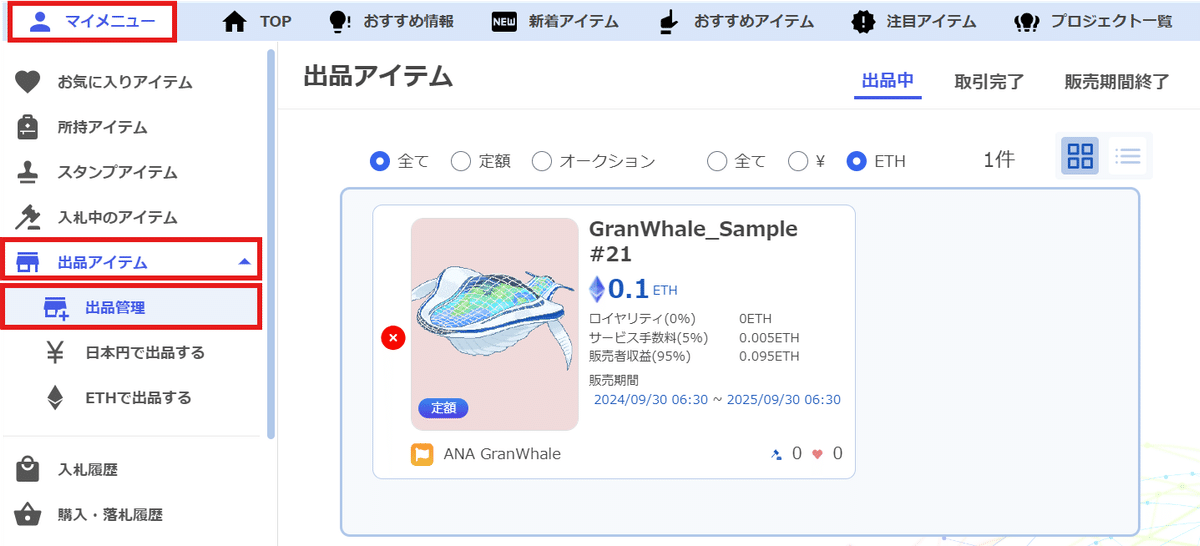
出品アイテムはマイメニューの「出品管理」より確認できます。
NFT二次出品④:出品後の価格・期間変更方法



NFTを二次出品した後の操作について解説します!
出品後の価格変更や出品しておく期間の変更方法・手順について1つずつ説明します。
変更アイテムの選択
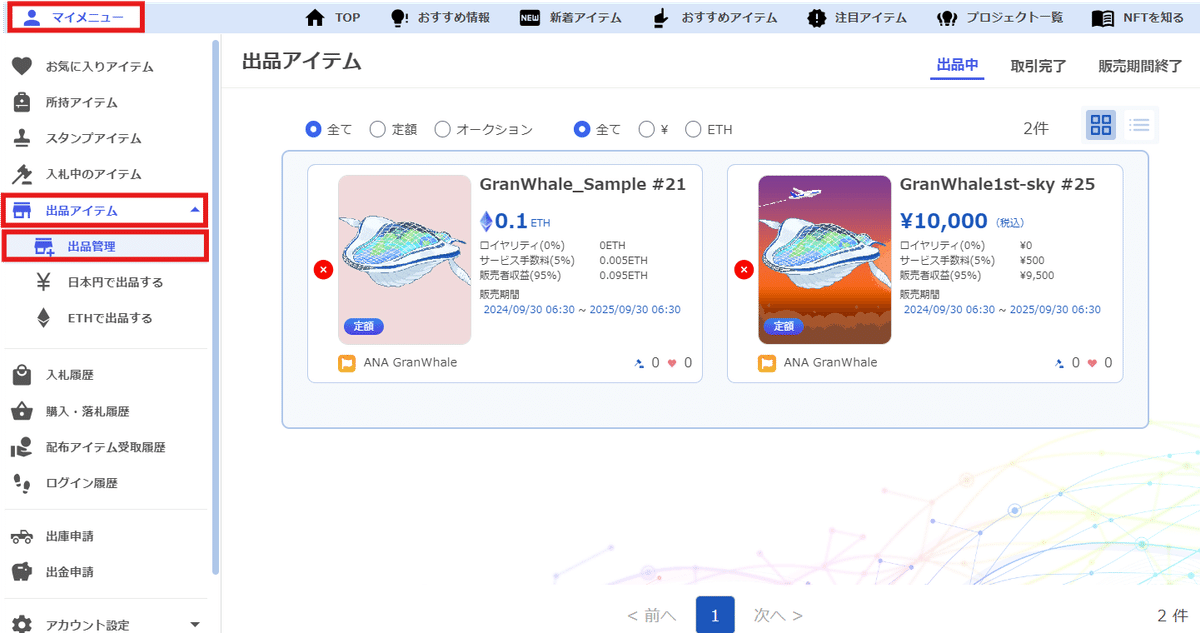
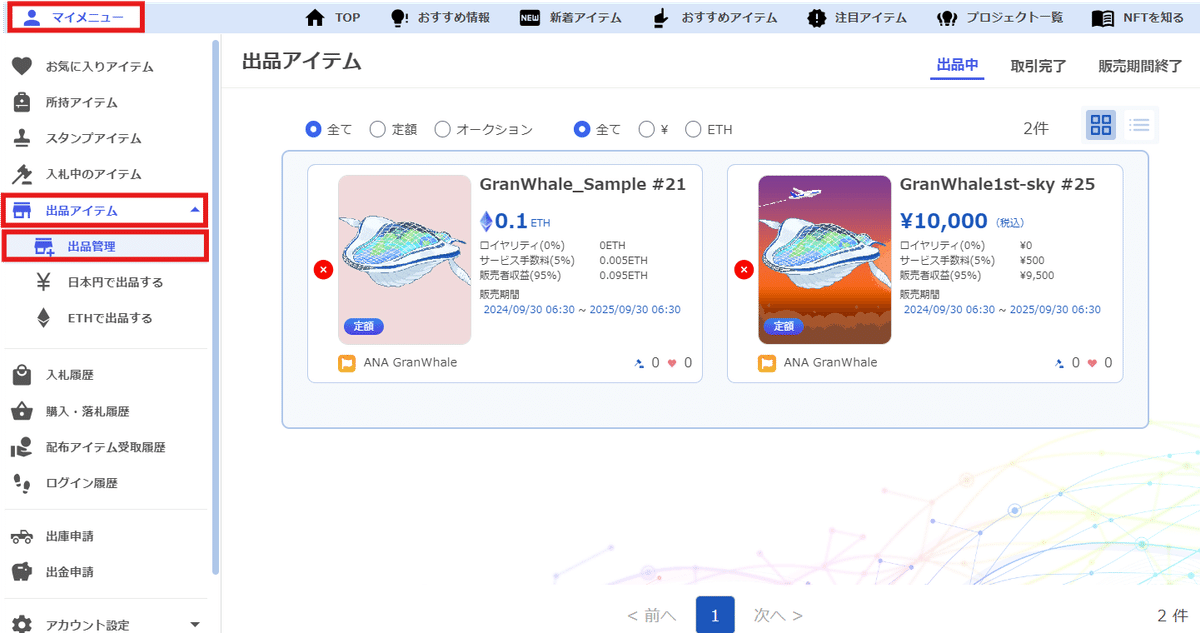
マイメニューの「出品アイテム」内より「出品管理」をクリックし、出品中のアイテムを表示します。
変更するアイテムをクリックします。
「出品内容を変更する」をクリック
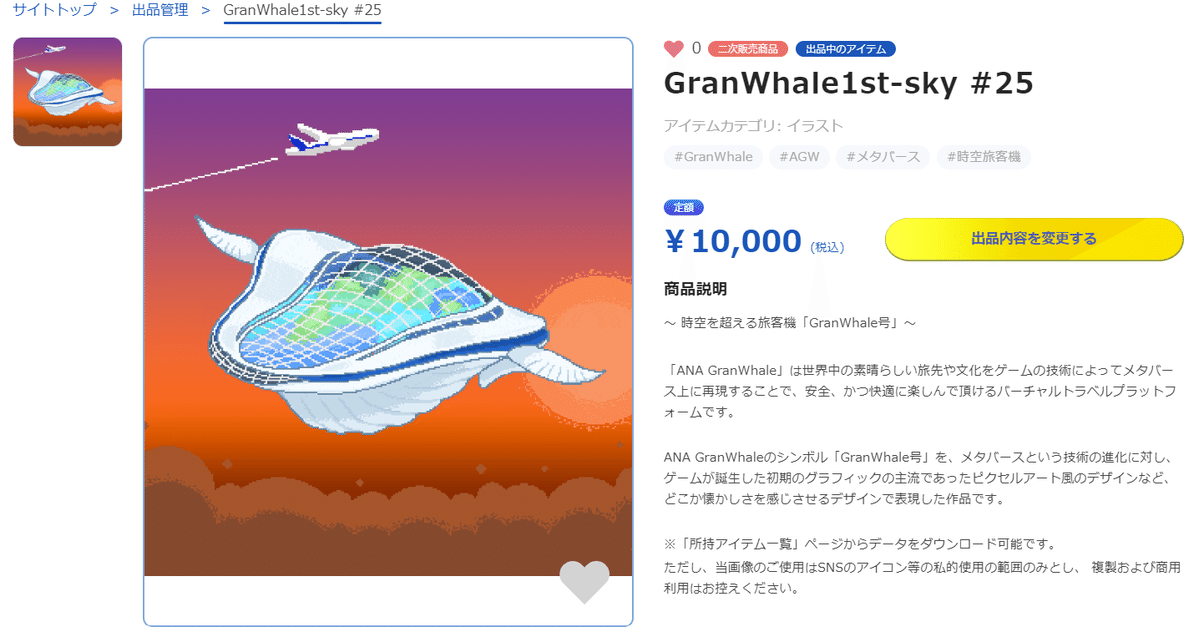
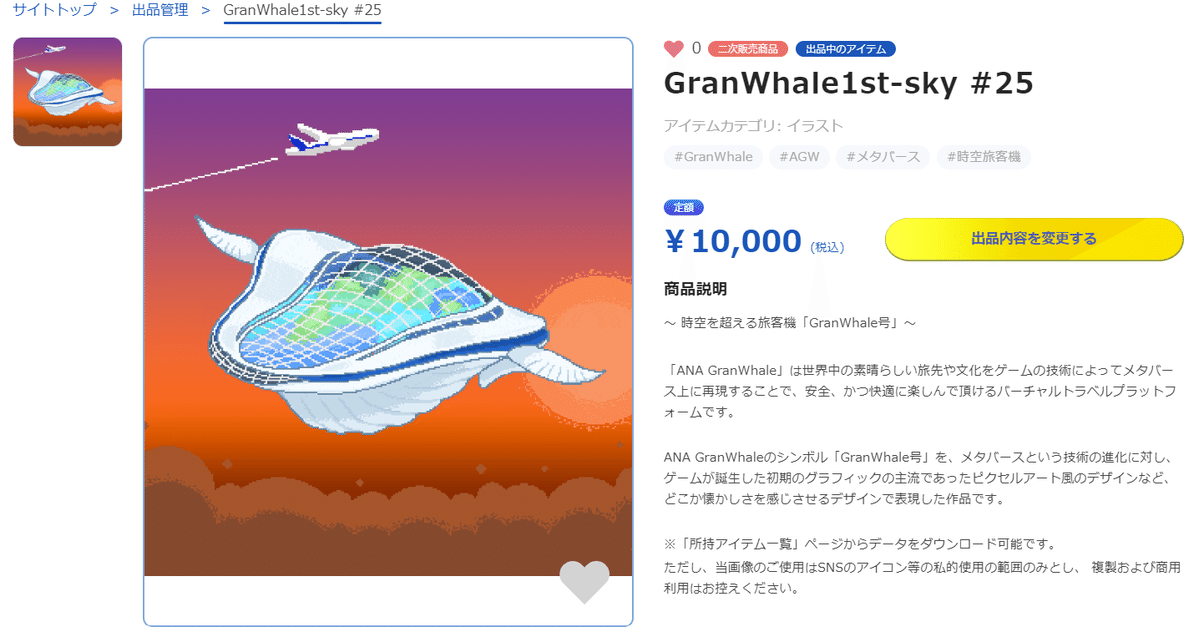
「出品内容を変更する」をクリックします。
変更内容の入力
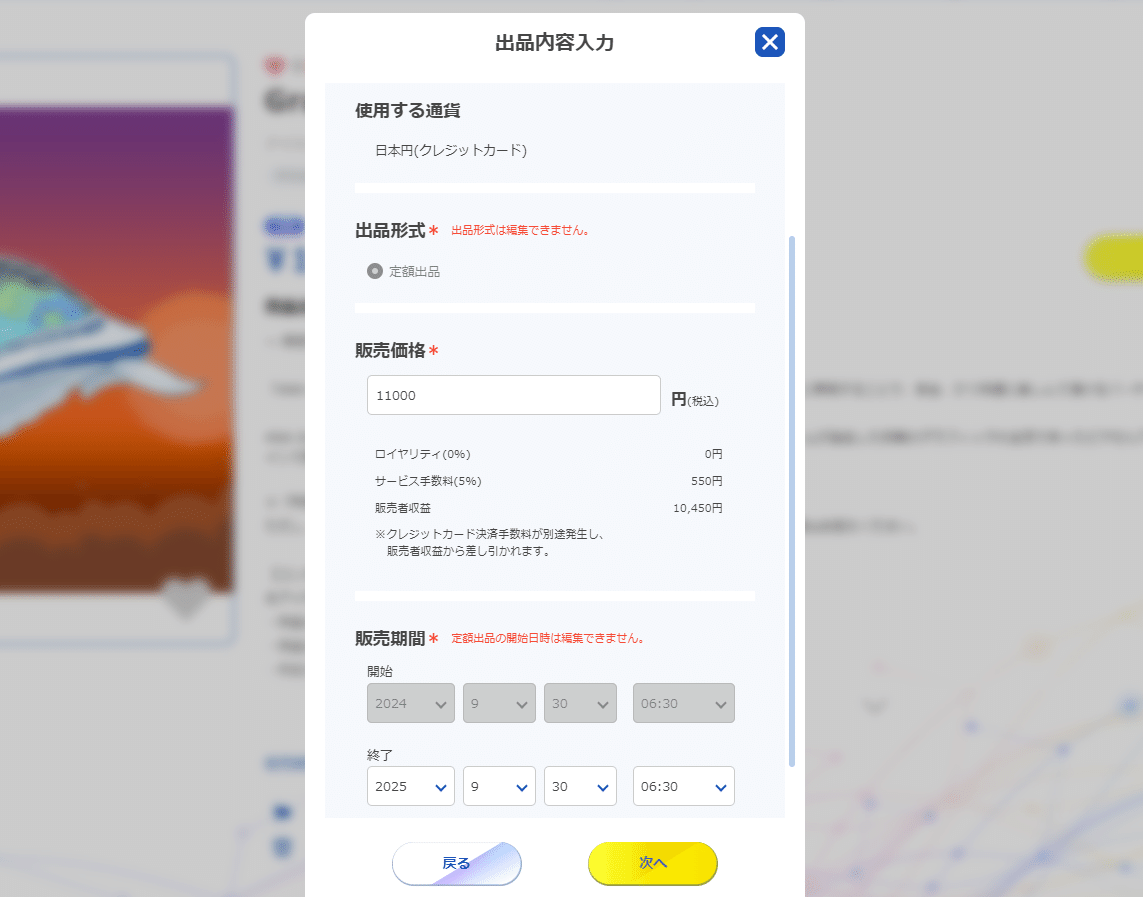
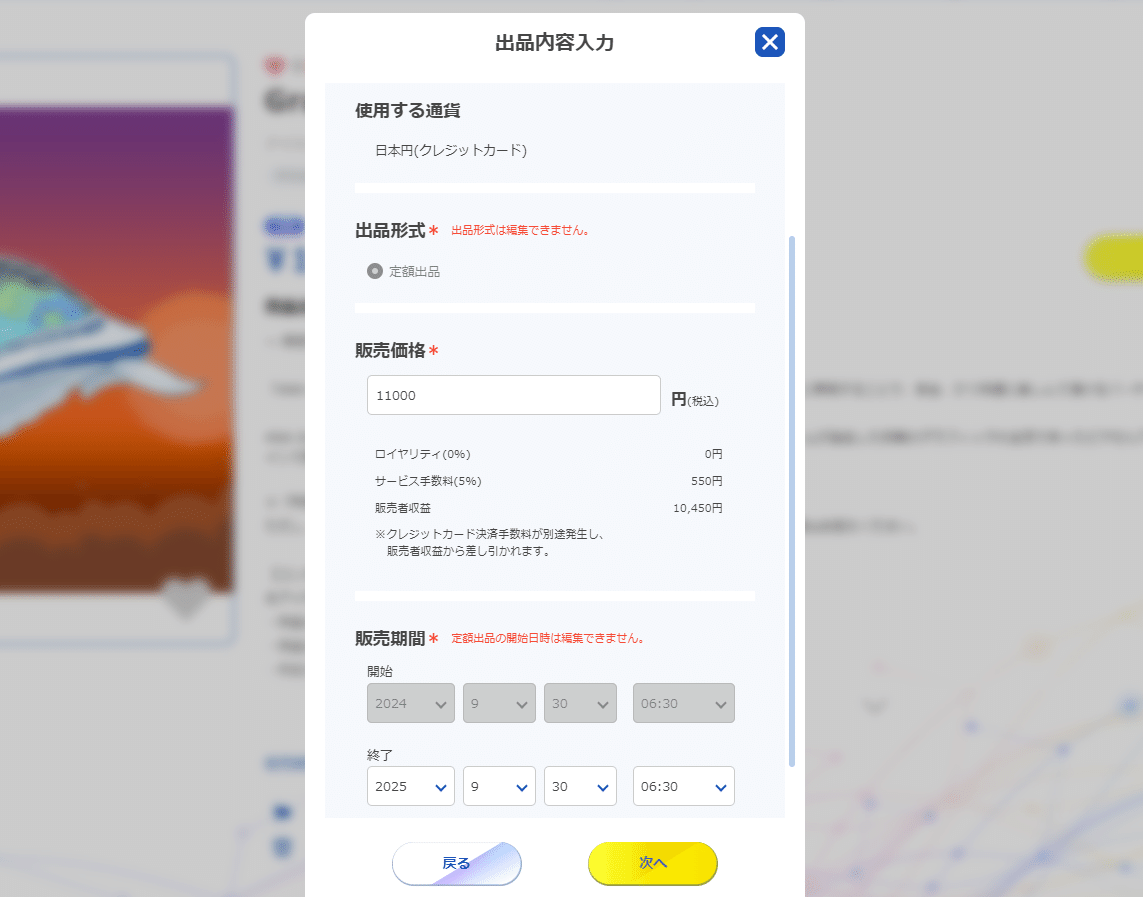
変更する項目を入力し、「次へ」をクリックします。
※価格と販売終了日時の変更が可能です。出品形式の変更はできません。
変更内容の確認
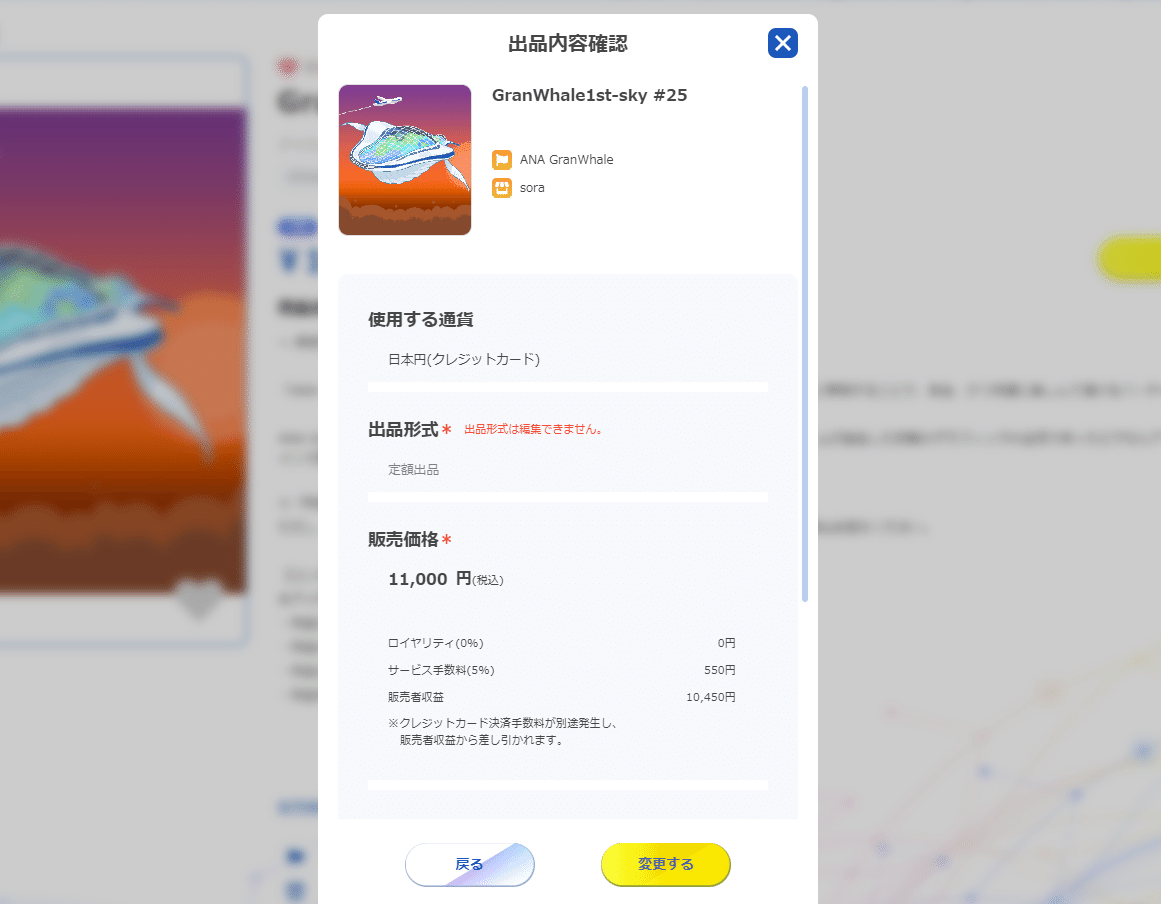
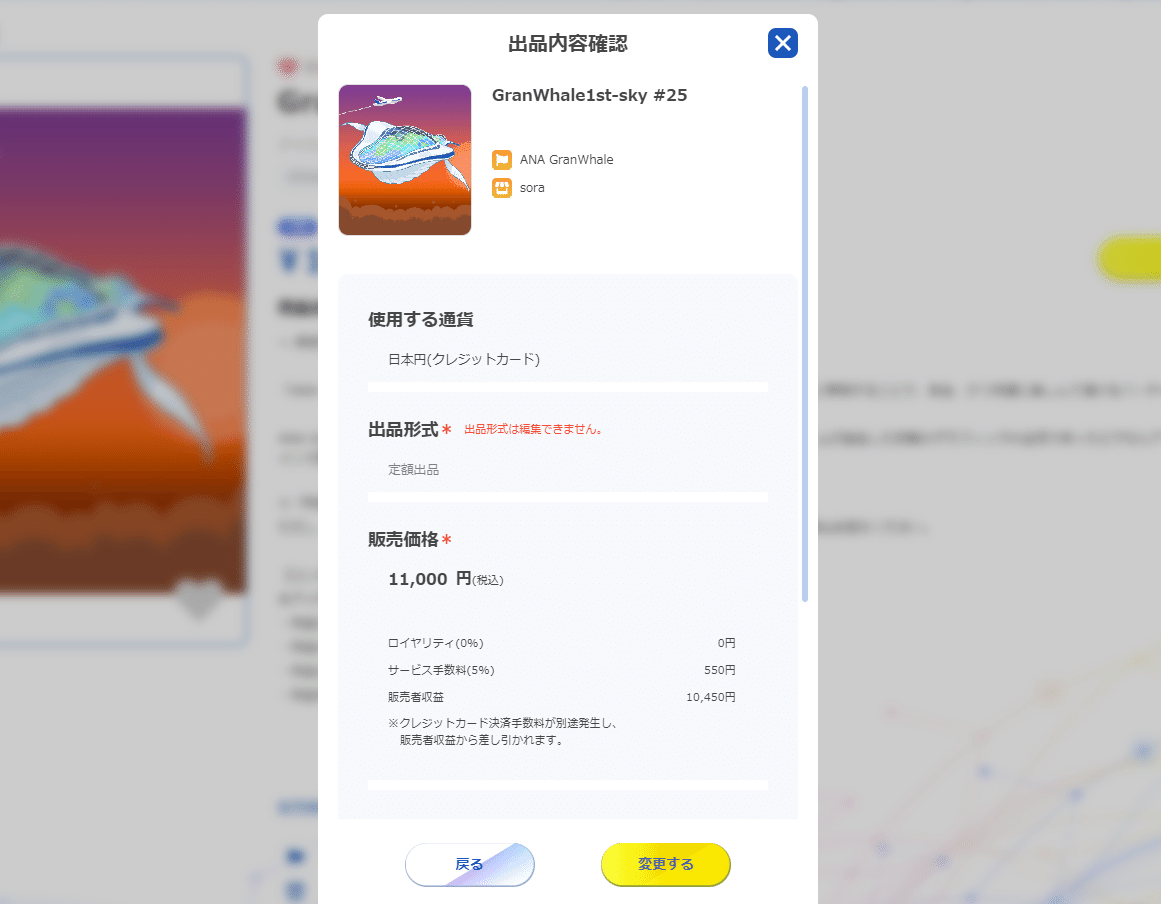
変更した内容を確認し、「変更する」をクリックして変更を完了させます。
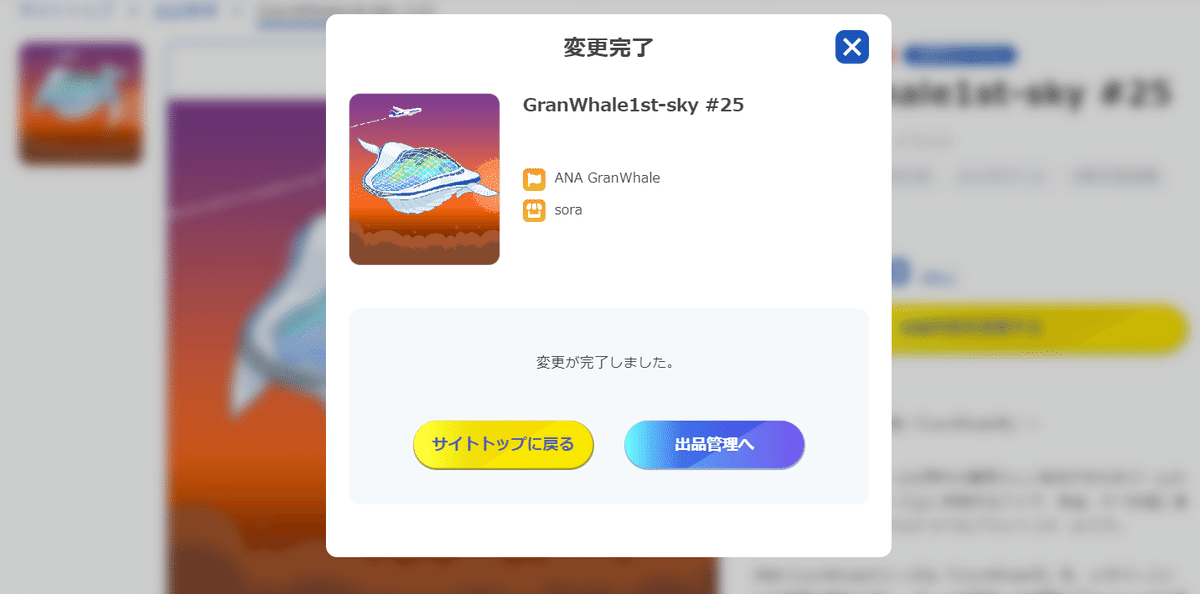
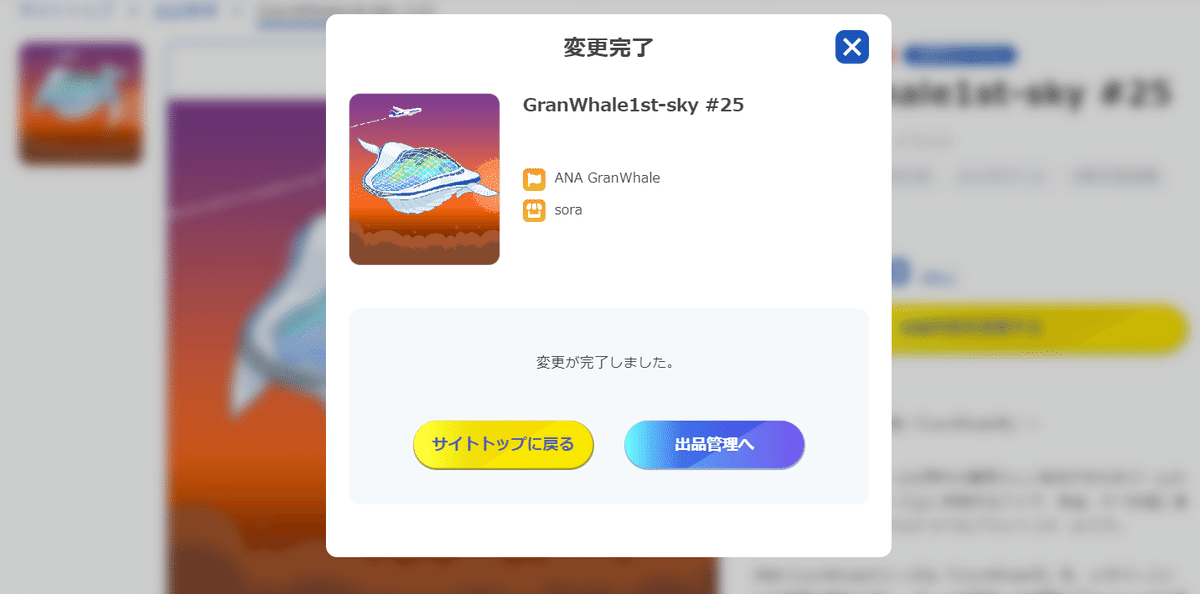
「出品管理」で変更を確認します。
NFT二次出品⑤:出品後の取り消し方法



NFTを二次出品後の取り消し方法について解説します!一度売りに出したがやっぱり売りたくなくなった際には、こちらを参考にしてください!
出品取り消しアイテムの選択
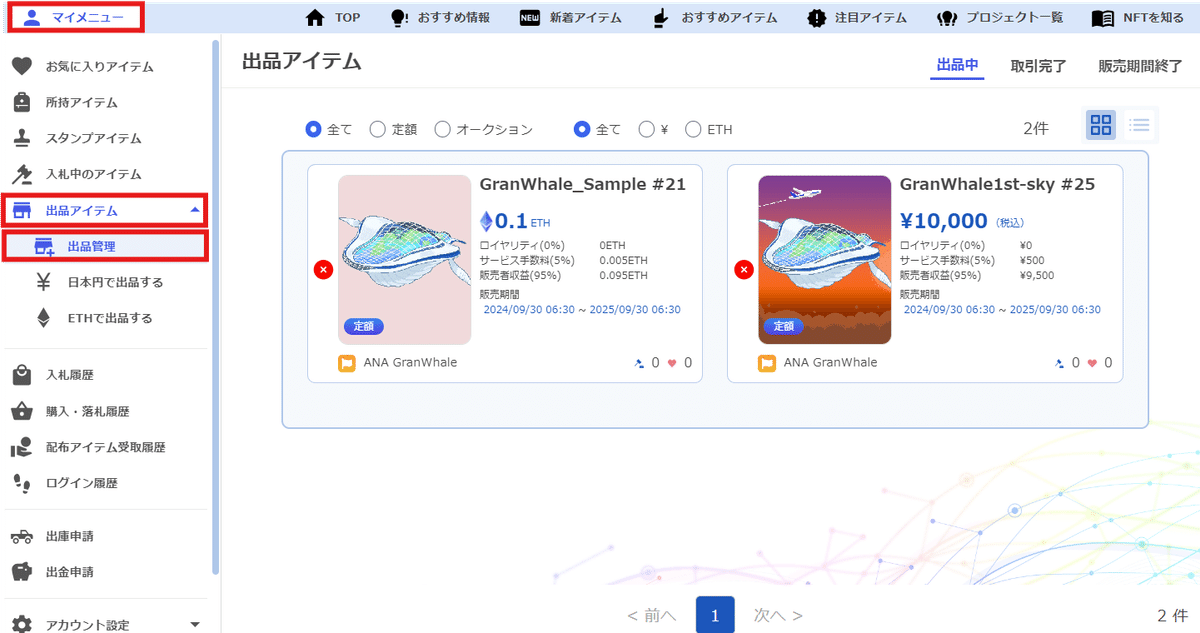
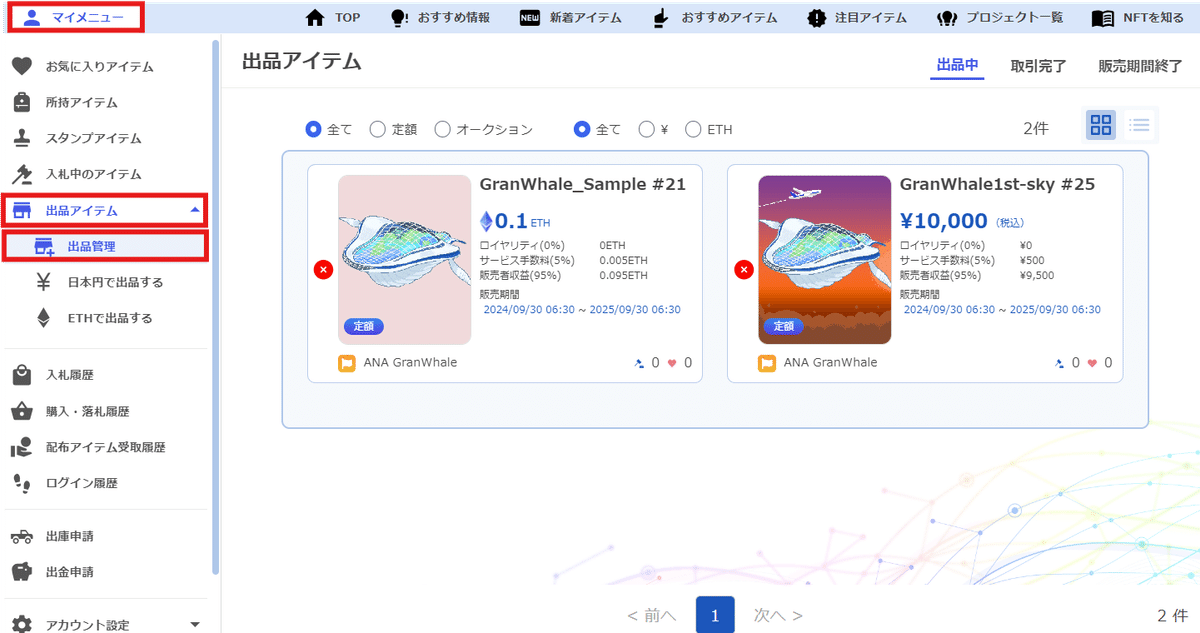
マイメニューの「出品アイテム」内より「出品管理」をクリックし、出品中のアイテムを表示します。
出品を取消する場合は、アイテムの赤い×をクリックします。
出品の取り消し
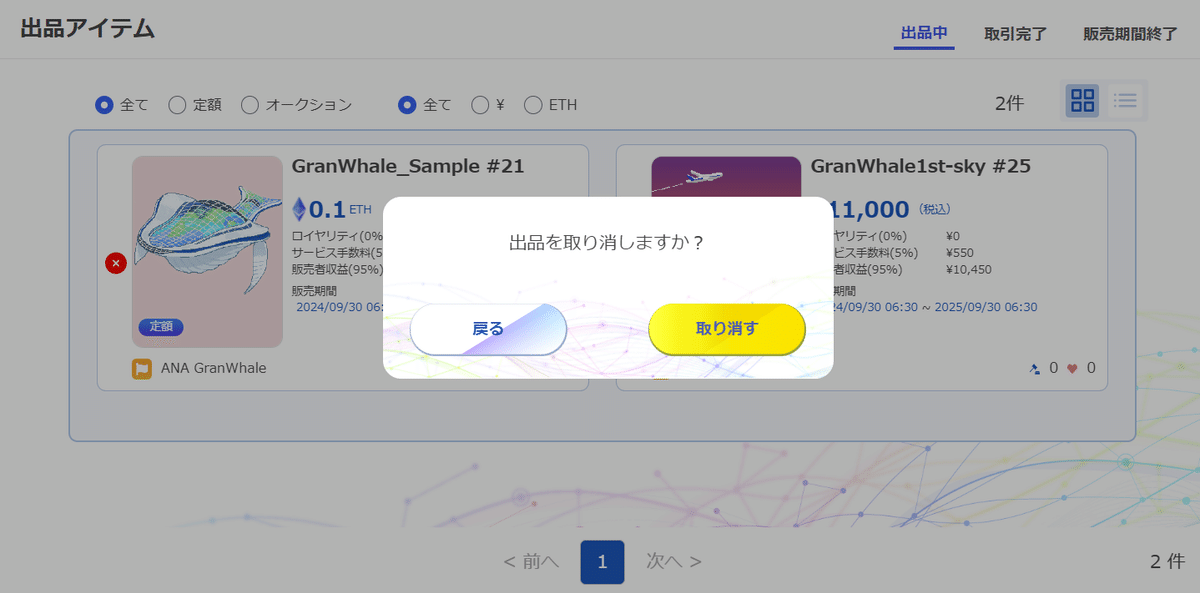
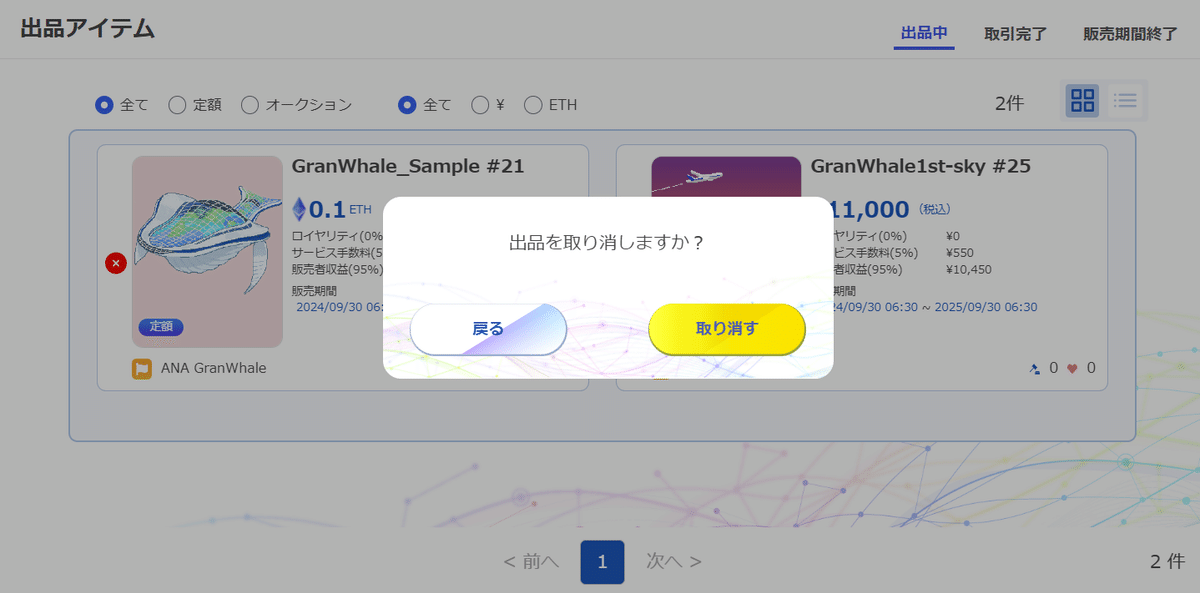
確認のポップアップが表示されますので、「取り消す」をクリックします。
「出品管理」メニューの出品中アイテムが削除されていることを確認します。
NFTの出庫方法


NFTを特定のウォレットに出庫する方法・手順について解説します。
NFTの出庫には、MetaMask(メタマスク)のウォレットアドレス登録が必要です。MetaMaskをもしお持ちでない場合は、MetaMaskを作成した上で実施してください。
NFT出庫方法①:ウォレットアドレスの登録



NFTの出庫時のガス代支払い、出庫先のウォレットを設定します!
この作業にはMetaMask(メタマスク)が必須になります!
マイメニューから新しいウォレットを接続する
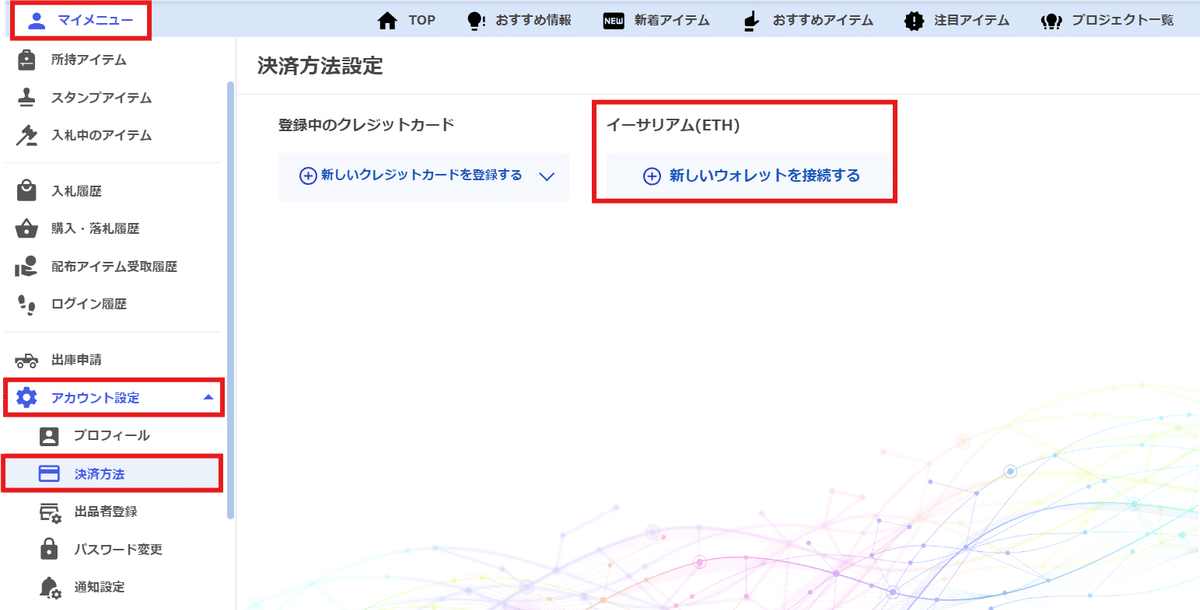
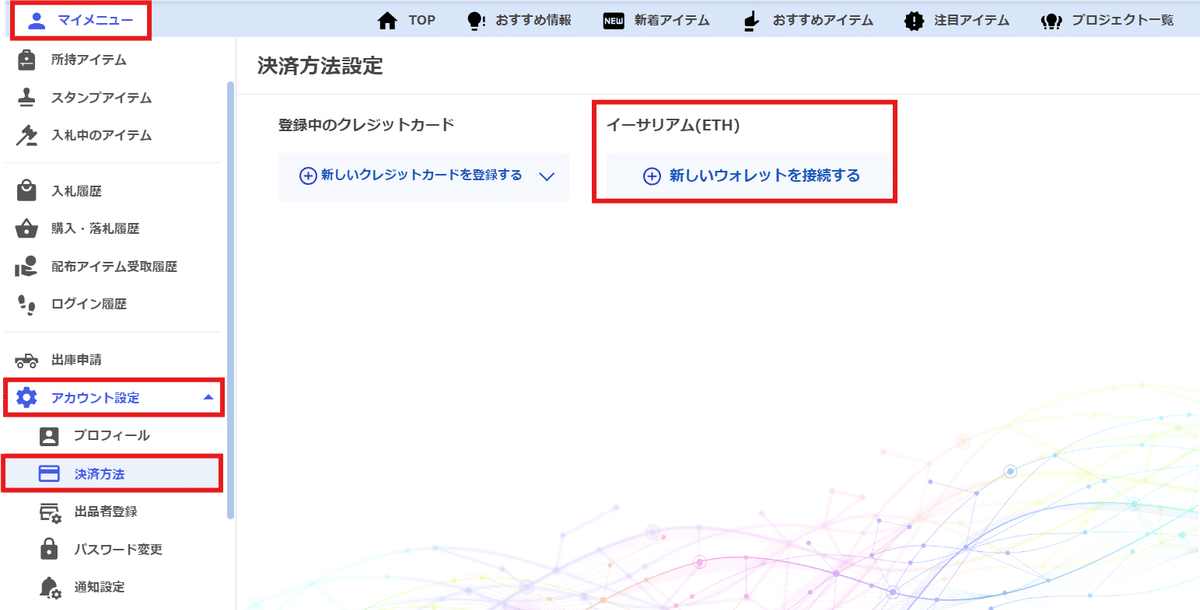
まず、トップ画面の左側の「マイメニュー」より、「アカウント設定」内で「決済方法」をクリックします。
決済方法設定画面で、「新しいウォレットを接続する」をクリックします。
別画面にてMetaMaskが立ち上がります。パスワード等、必要事項を入力し「ロック解除」をすると、決済方法設定画面に還移します。
ウォレットアドレスの登録完了
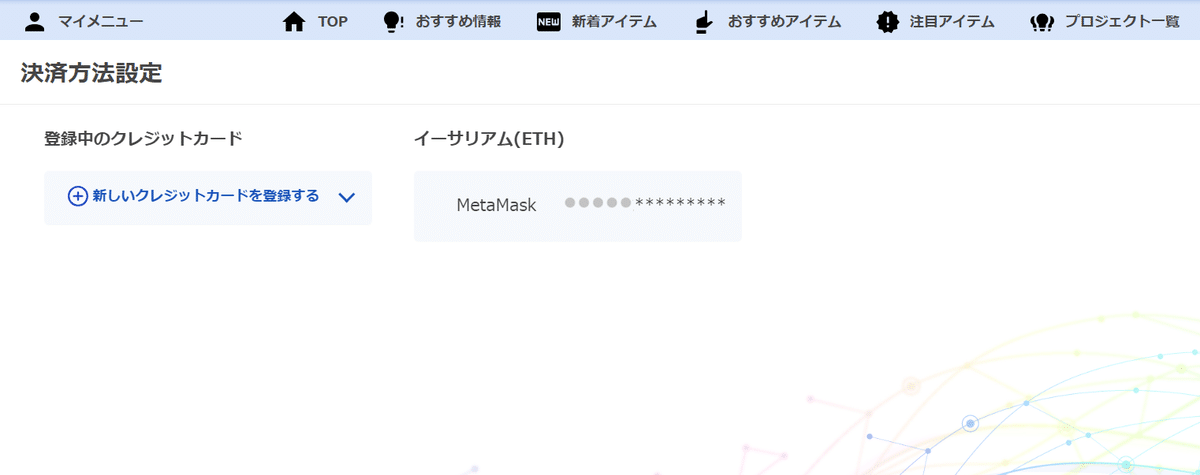
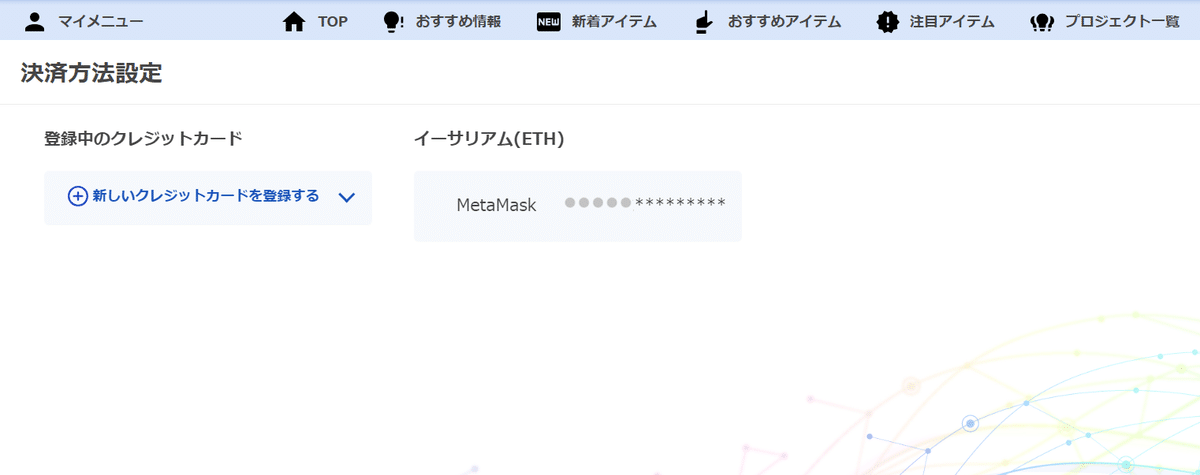
イーサリアム(ETH)にアドレスが登録されているかご確認ください。
NFT出庫方法②:NFTの出庫方法



1つだけNFTを出庫する方法・手順について解説します!
所持NFTの確認
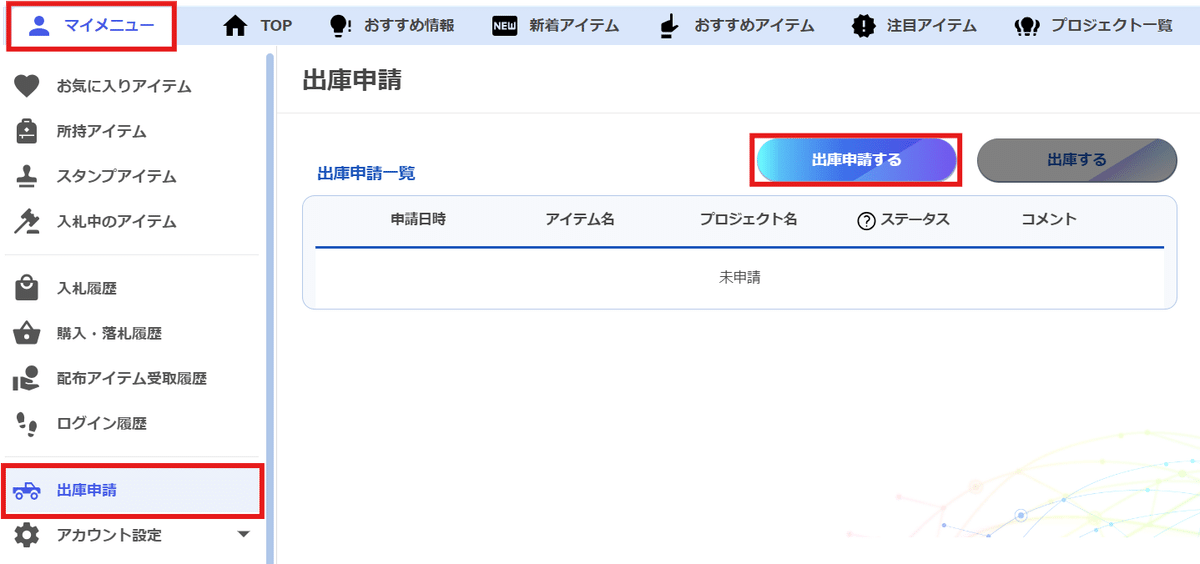
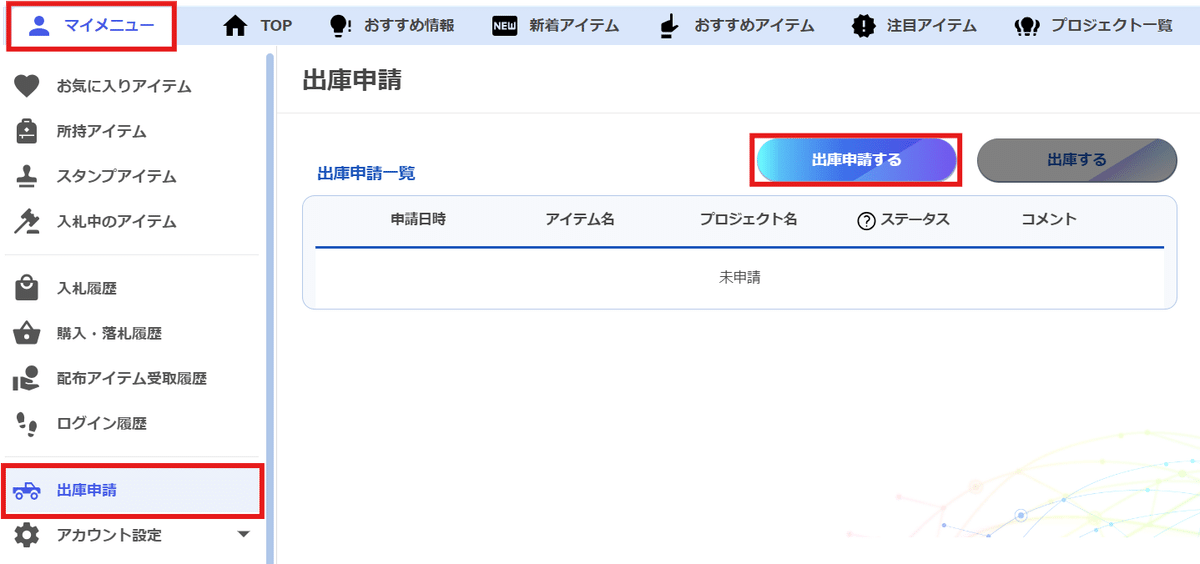
マイメニューの出庫申請をクリックします。
出庫申請画面右上の「出庫申請する」をクリックします。
出庫アイテムの選択
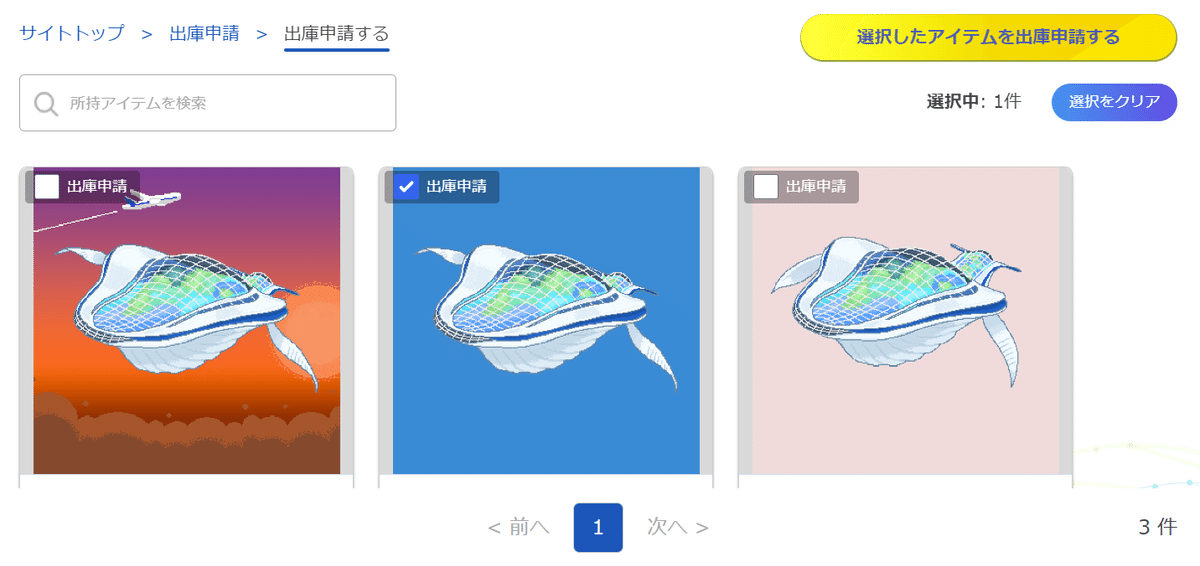
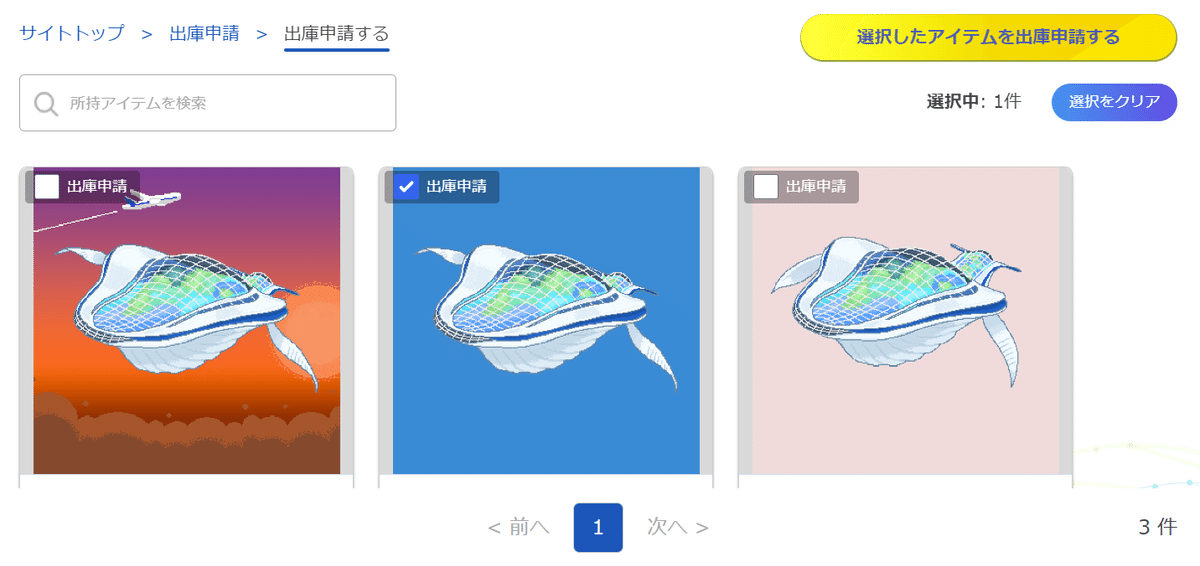
出庫申請するアイテムを選択し、「選択したアイテムを出庫申請する」をクリックします。
※複数同時の出庫申請も可能です。
出庫可能なアイテムは、「出庫申請」の選択ができるようになっております。出庫不可能なアイテムはチェックできません。
出庫NFTの確認
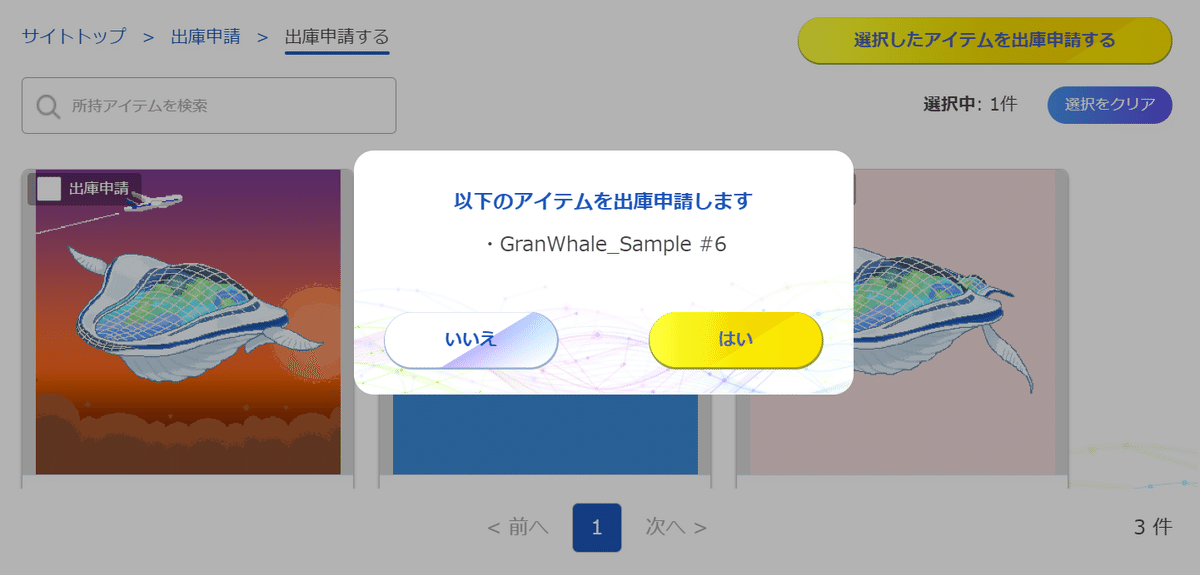
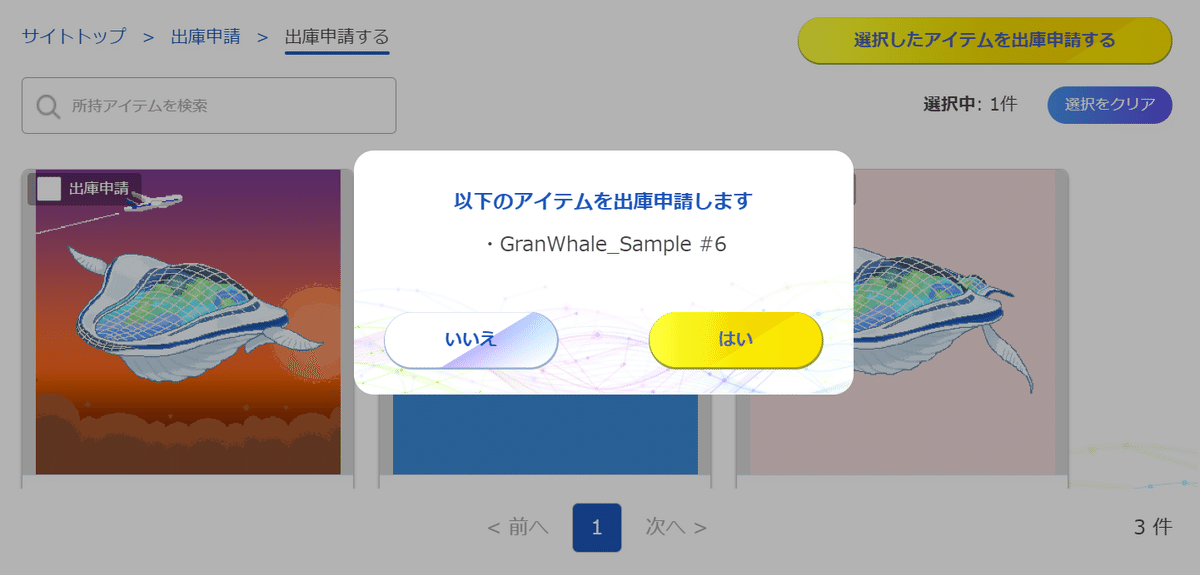
出庫申請を完了させます。
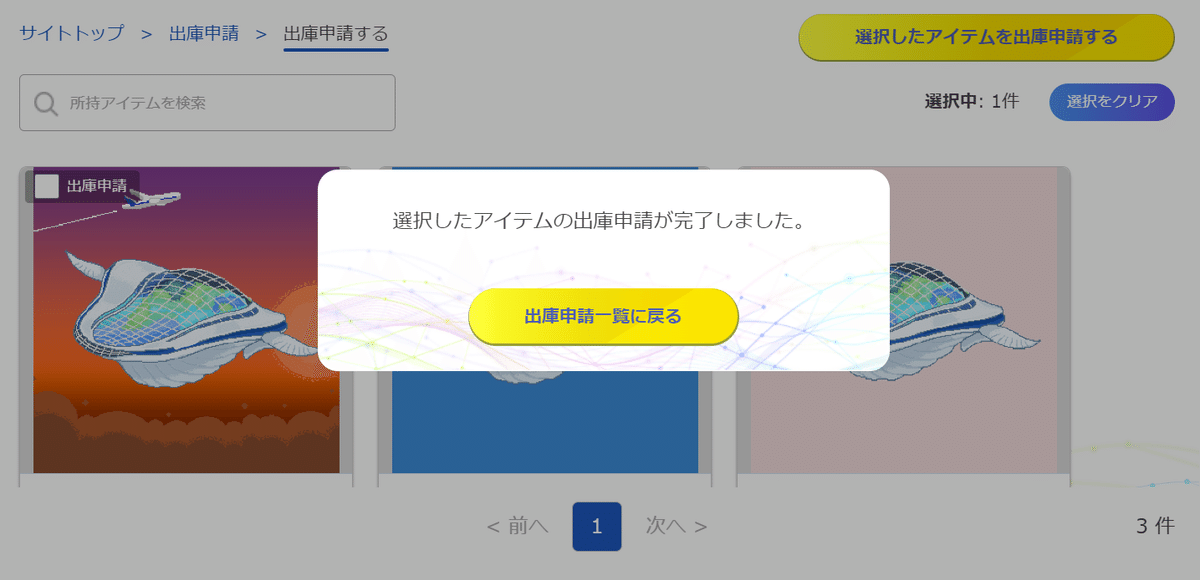
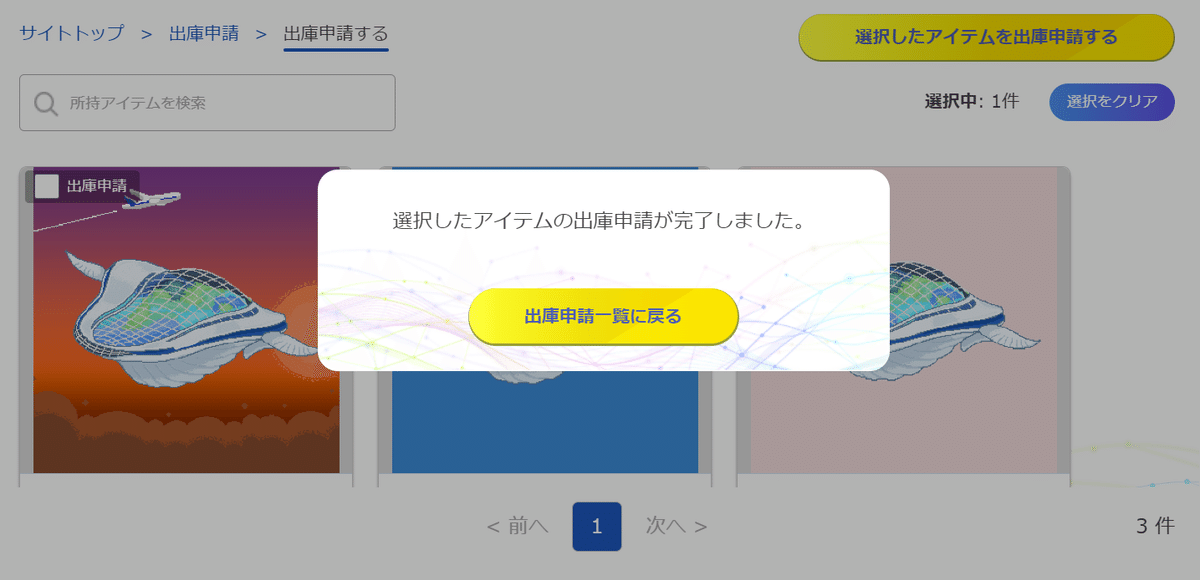
出庫申請の確認
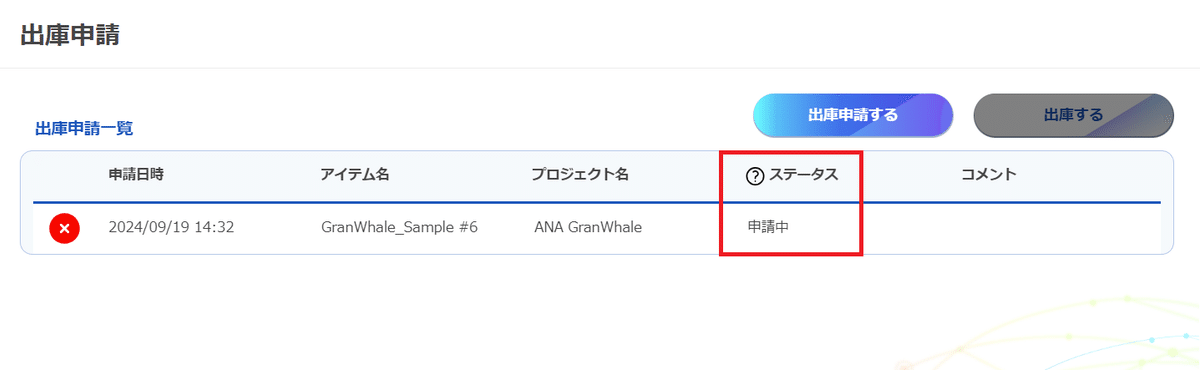
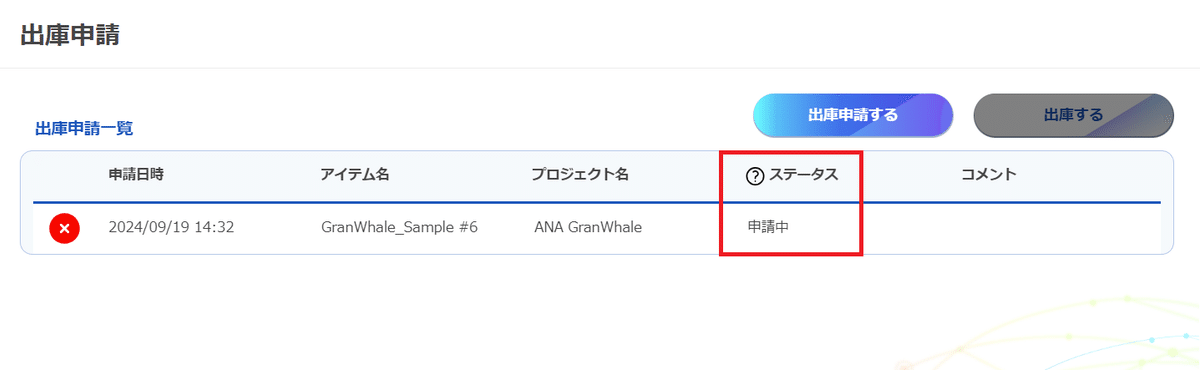
運営での出庫申請に対する承認後、出庫が可能となります。
出庫申請をキャンセルする場合は、出庫申請一覧の×印でキャンセル可能です。
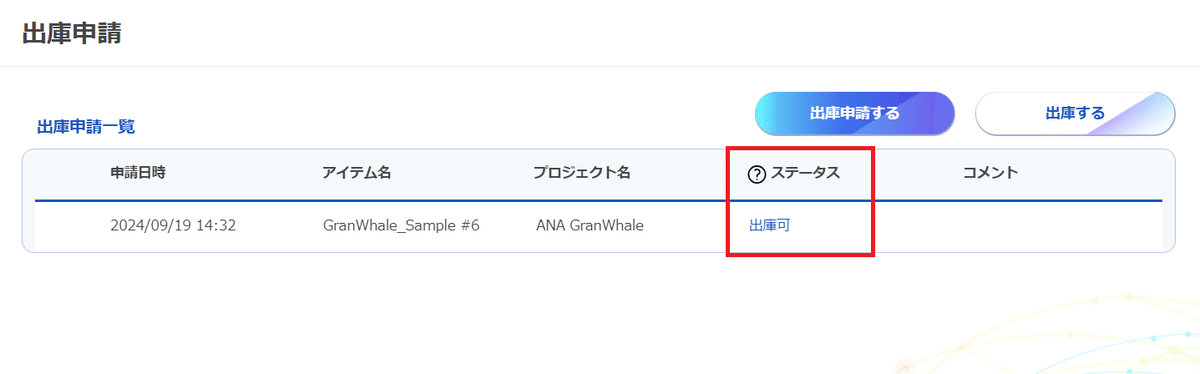
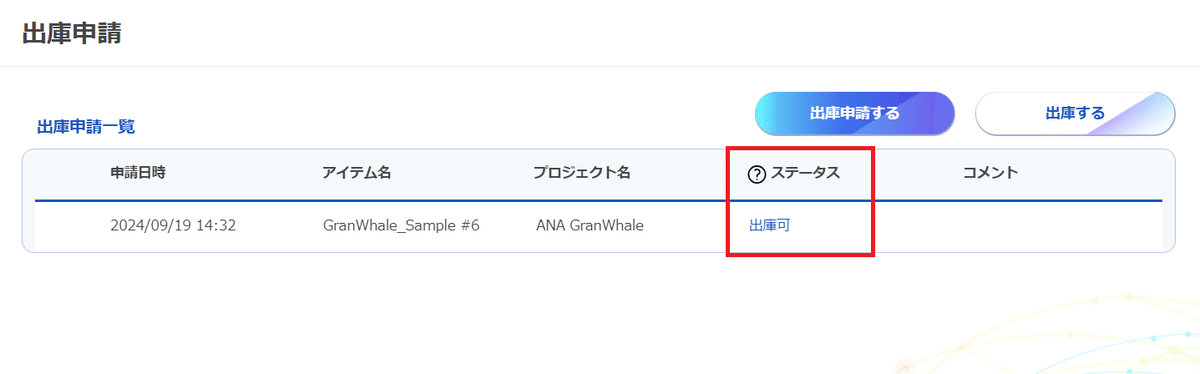
出庫申請が承認されましたら、出庫申請一覧のステータスが「出庫可」に変わります。
また、「出庫申請結果のお知らせ」メールが送付されます。
申請内容の確認に数日かかる場合があります。出庫申請結果のお知らせメールが届くまでお待ちください。
ステータスが「出庫可」となりましたら、左上の「出庫する」をクリックします。
アイテムを出庫する
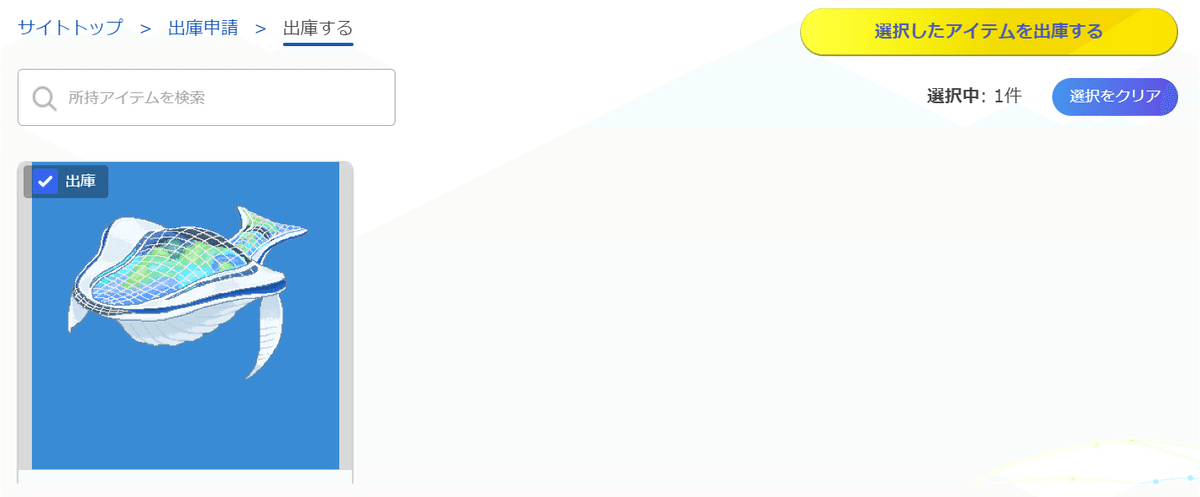
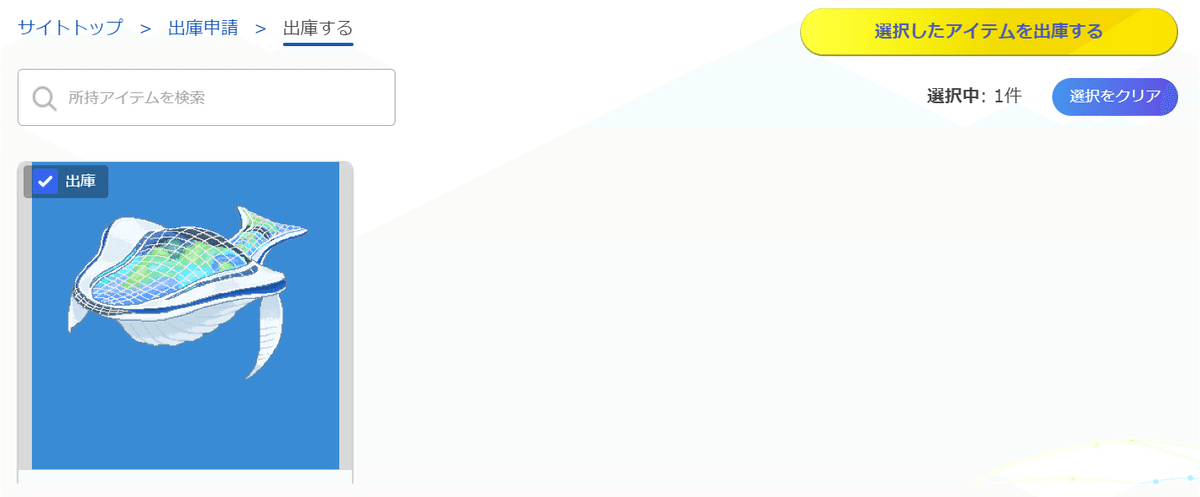
出庫するアイテムを選択し、「選択したアイテムを出庫する」をクリックします。
ガス代・手数料の確認
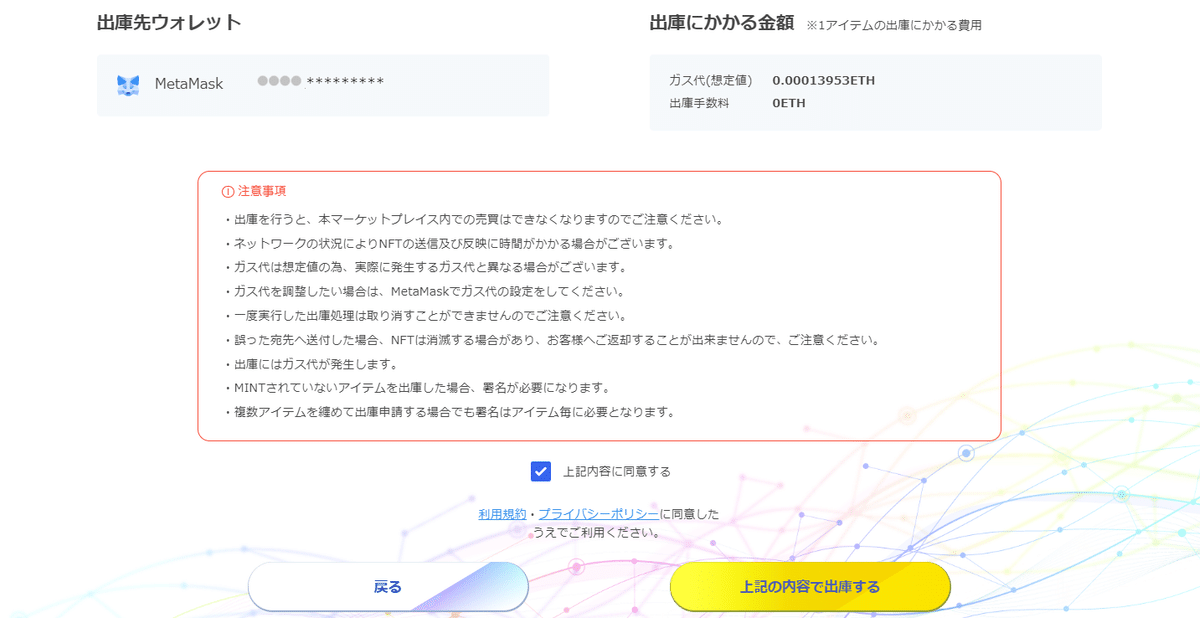
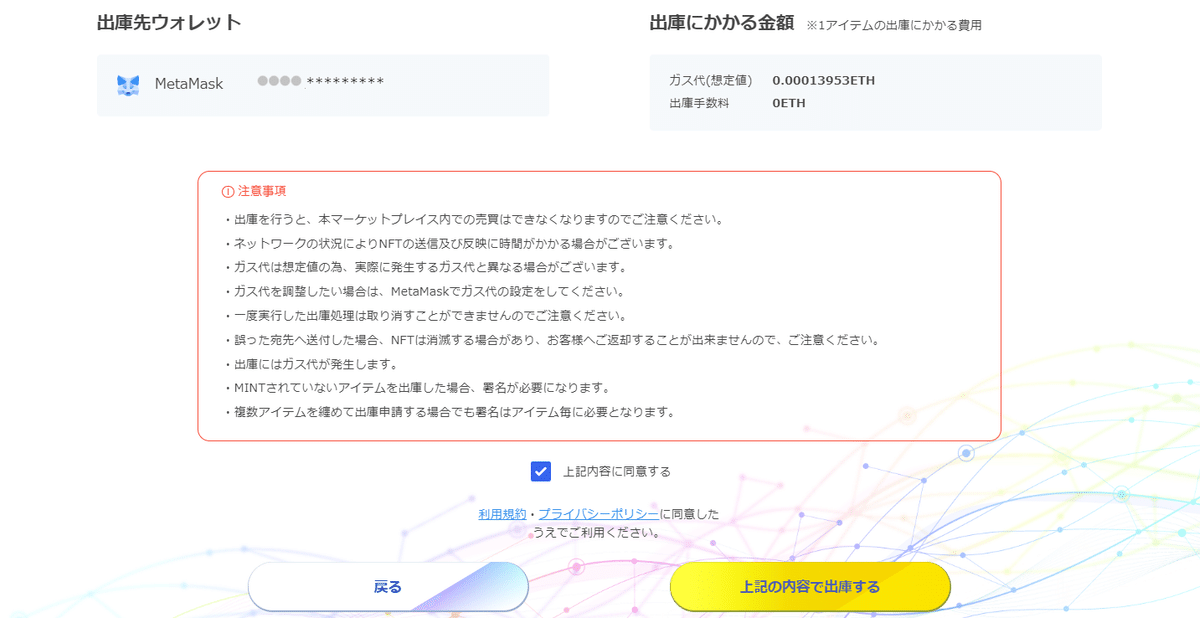
ガス代・手数料・注意事項が表示されますのでご確認ください。
ご確認後、「上記内容に同意する」にチェックいただき、「上記の内容で出庫する」をクリックします。
MetaMaskで確認
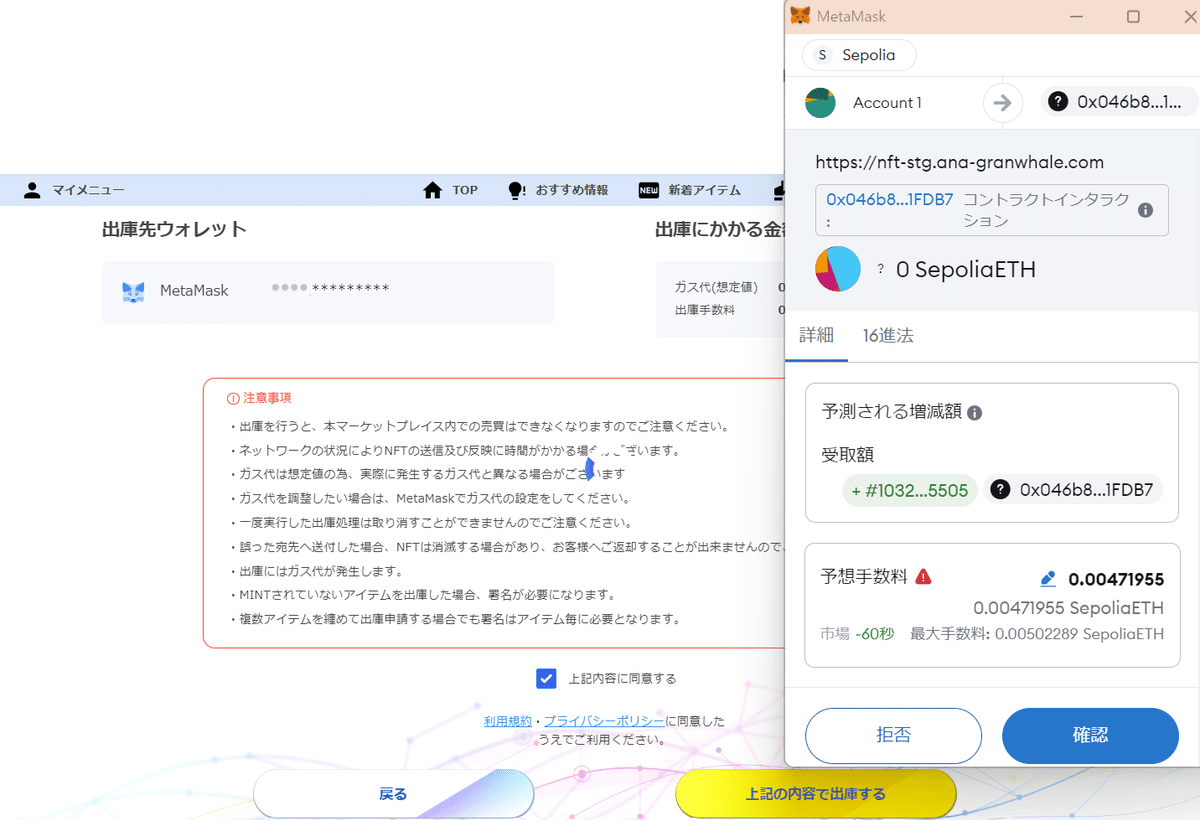
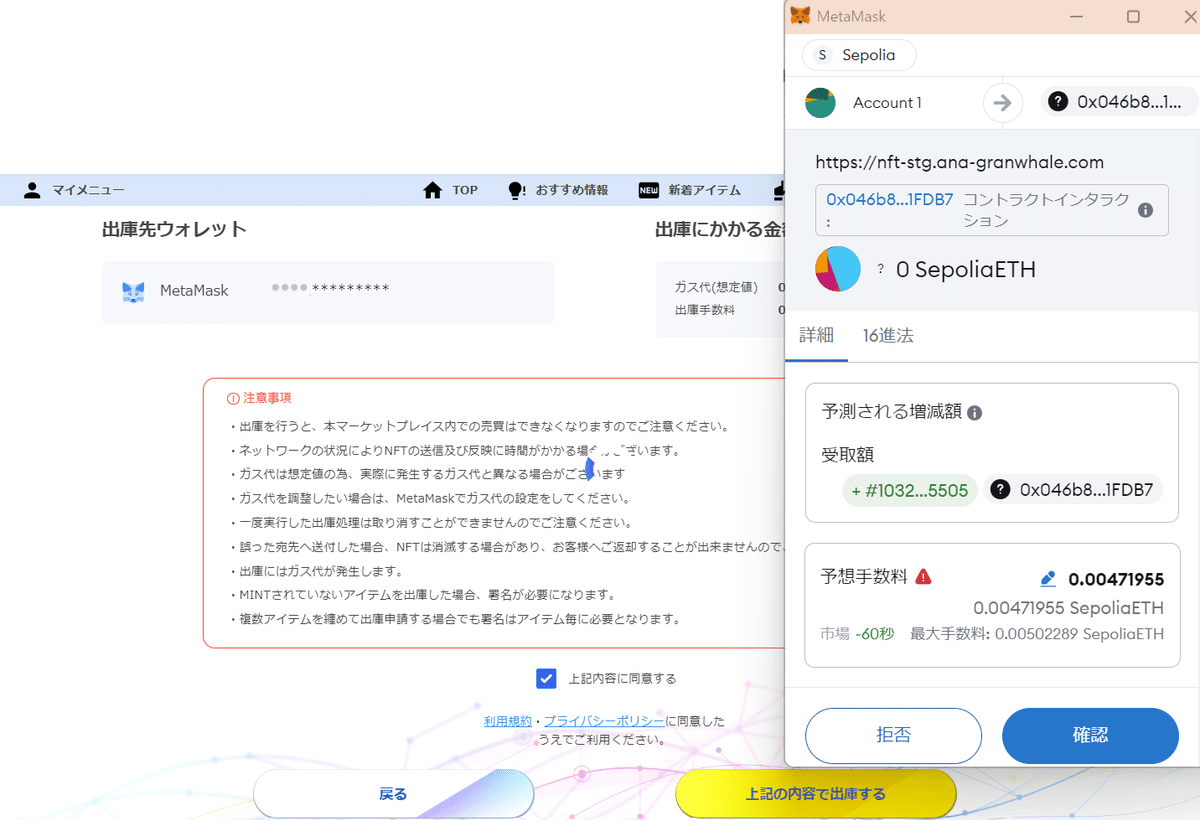
別画面でMetaMaskが立ち上がります。ガス代・合計をご確認の上、「確認」をクリックします。
出庫の完了
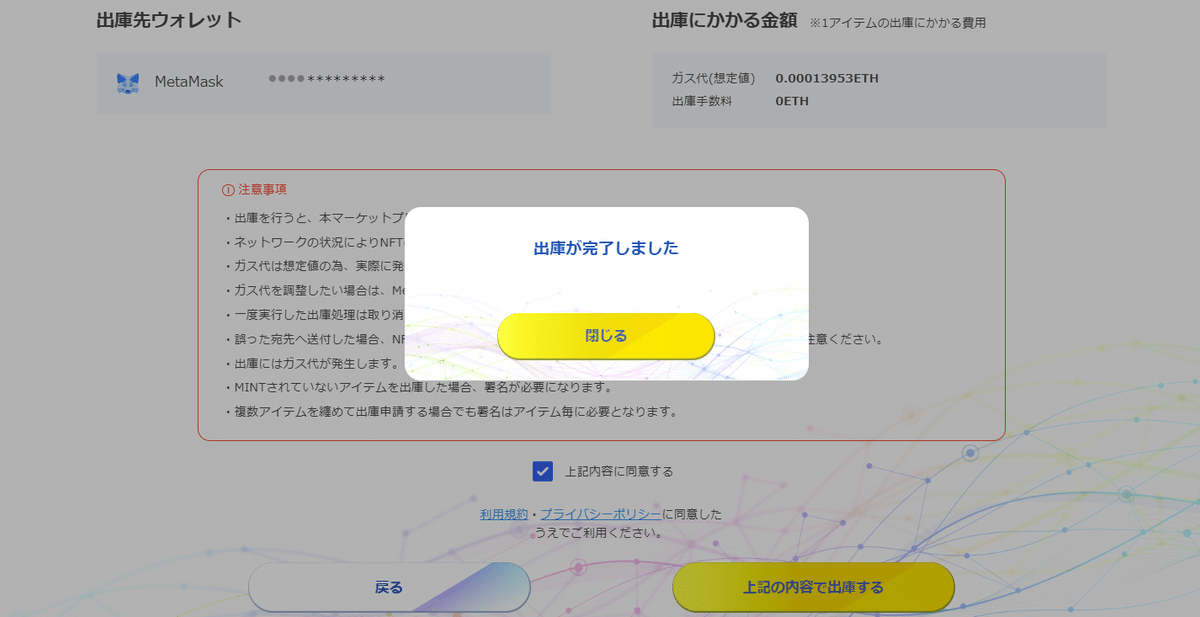
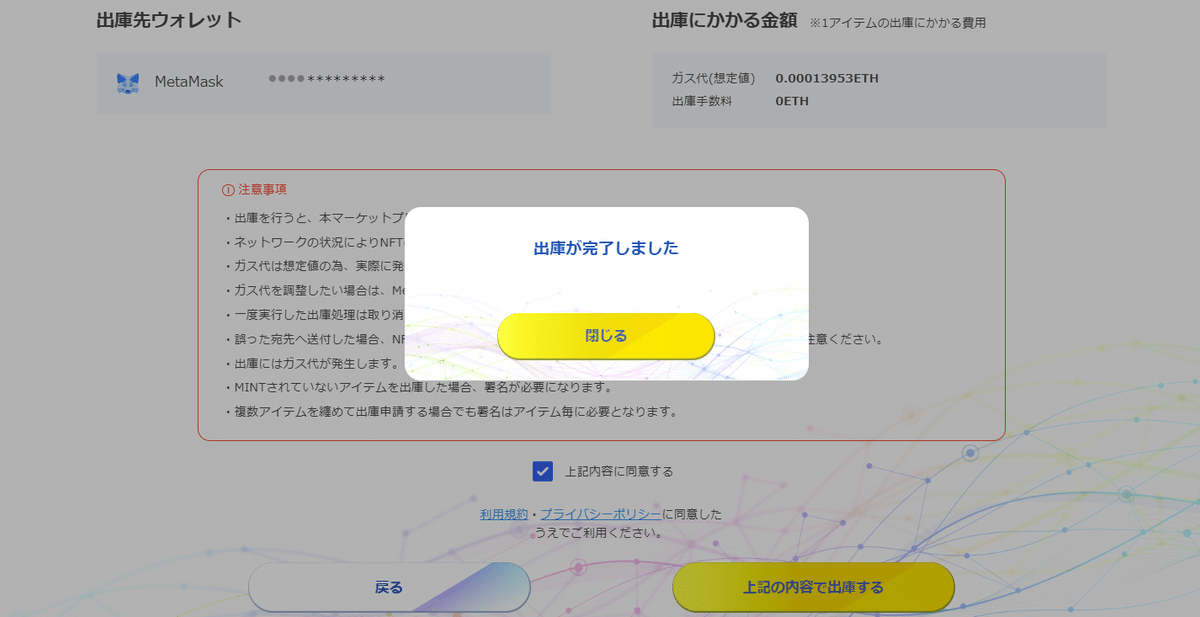
こちらで出庫が完了となります。
出庫申請一覧のステータスが「出庫済」に変わります。
出庫したアイテムはMetaMaskでご確認ください。
売上金の出金方法


二次出品したNFTが購入され、売上金が入った際の出金方法について解説します。
日本円の場合と暗号資産「ETH」の場合がありますので、売上金に合わせて手順をご確認ください。
日本円の売上出金方法



日本円で二次出品したNFTが売れて、入ってきた売上金の出金方法について解説します!出金時の手数料などを合わせてご確認ください。
アカウント設定から「売上金受け取り口座設定」をクリック
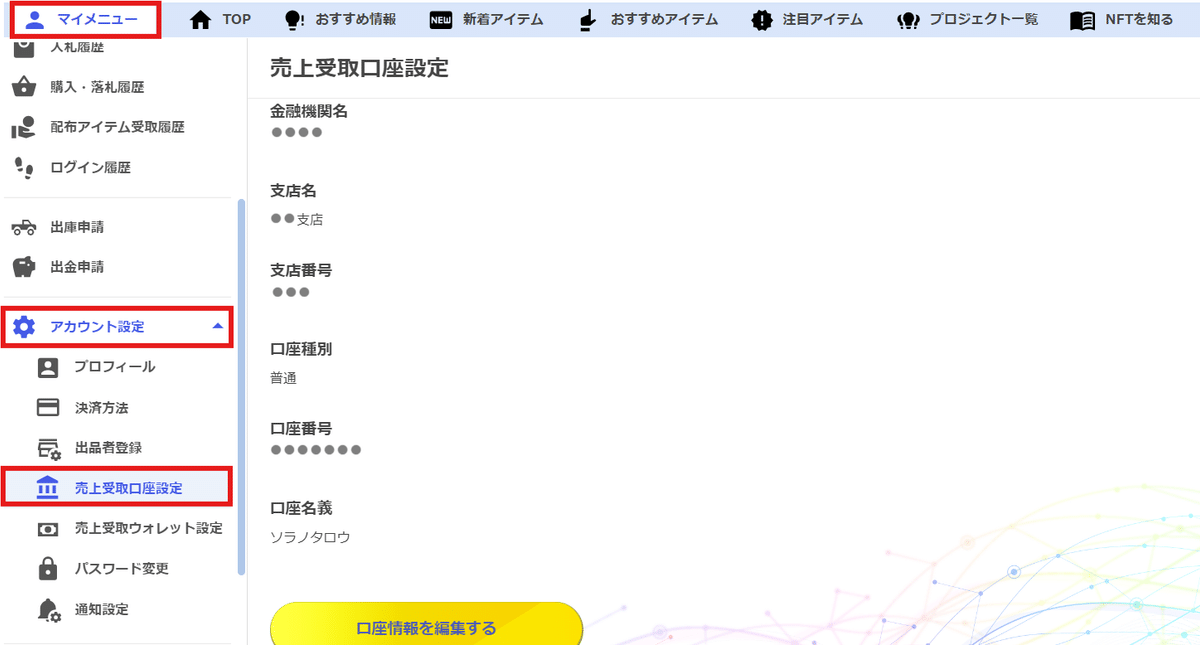
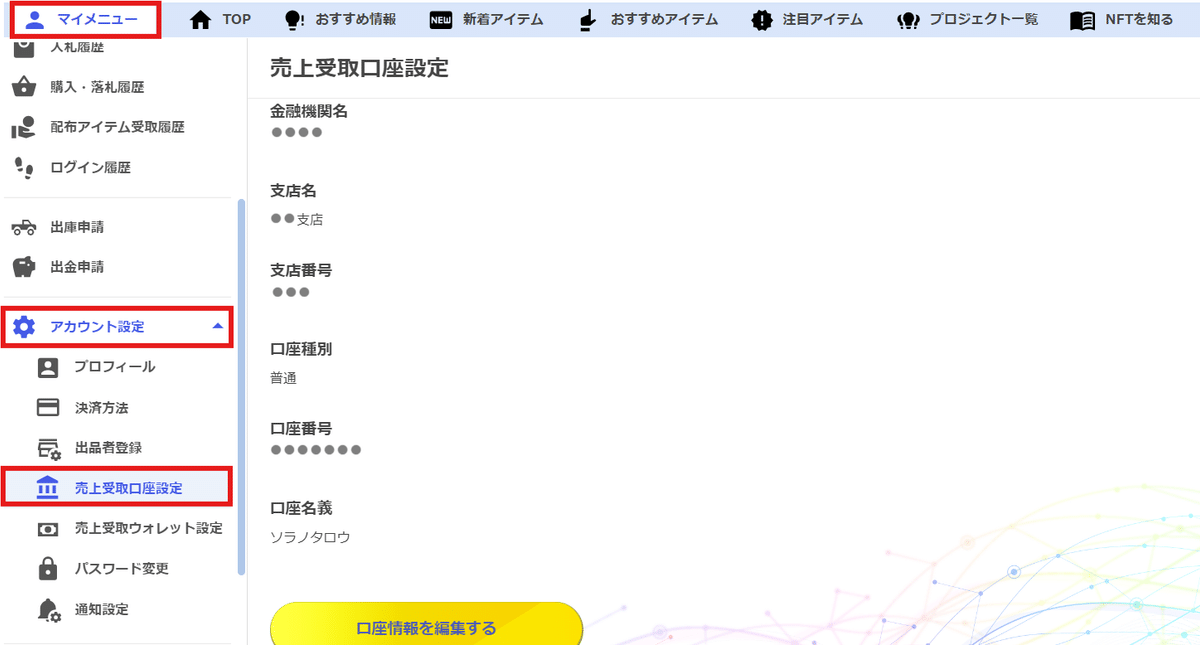
マイメニューの「アカウント設定」内で「売上受取口座設定」をクリックします。
出品者登録した際に登録した口座が入力されていますので、確認し、修正する場合は「口座情報を編集する」をクリックします。
銀行口座の設定
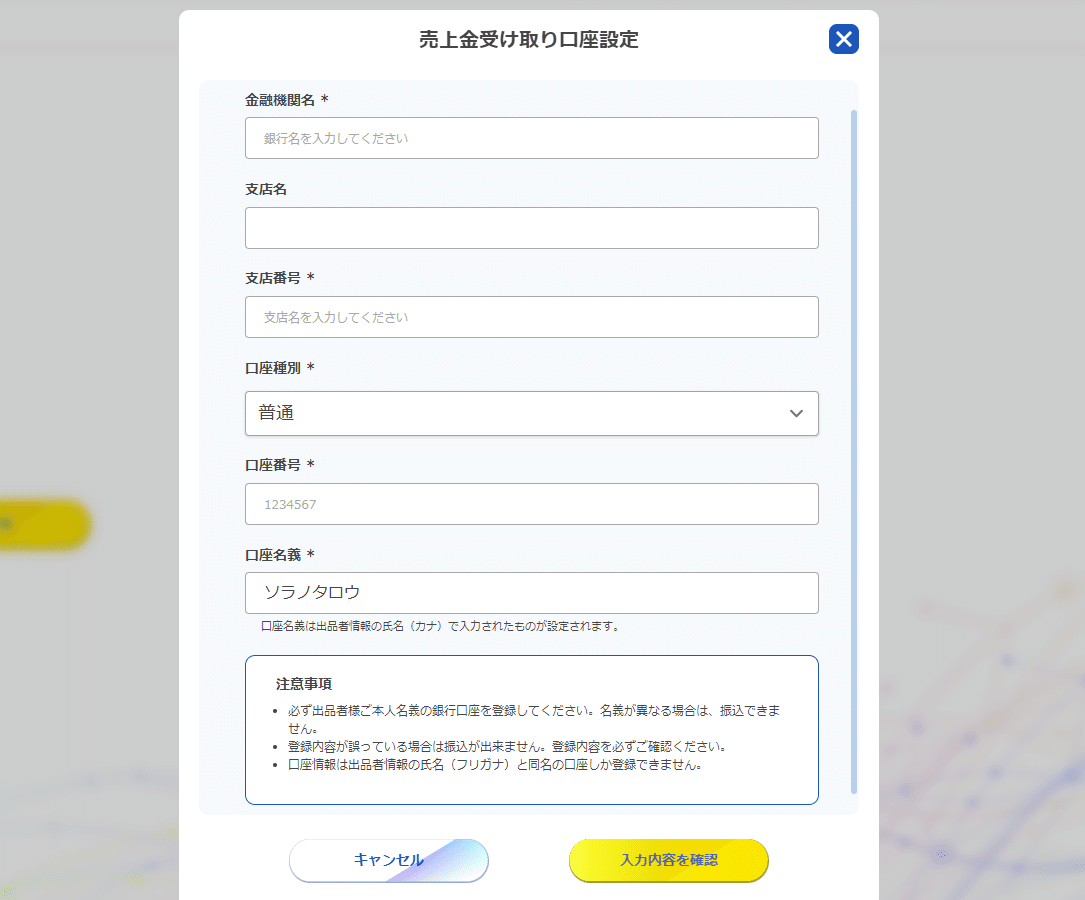
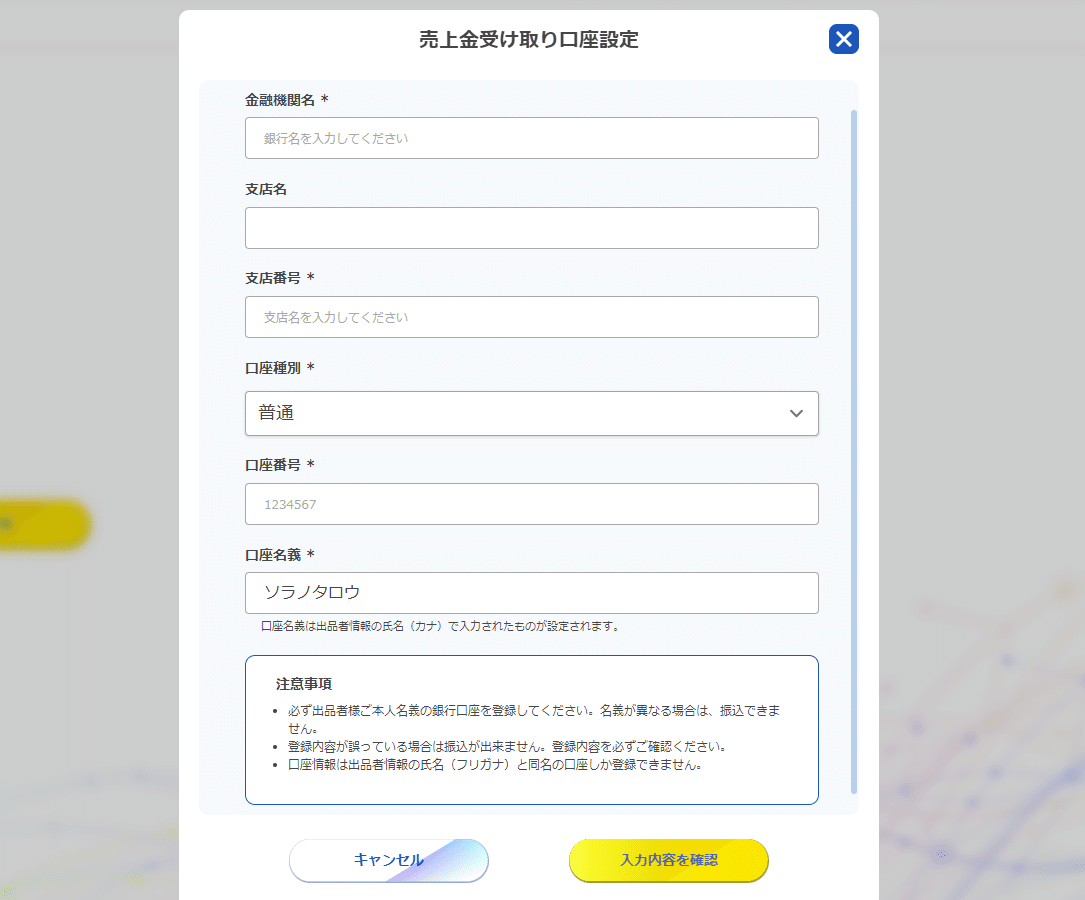
口座情報を変更する際は、変更事項を入力後に「入力内容の確認」をクリックします。
入力内容の確認画面で内容を確認し、「登録」をクリックすると変更が完了します。
出金申請をする
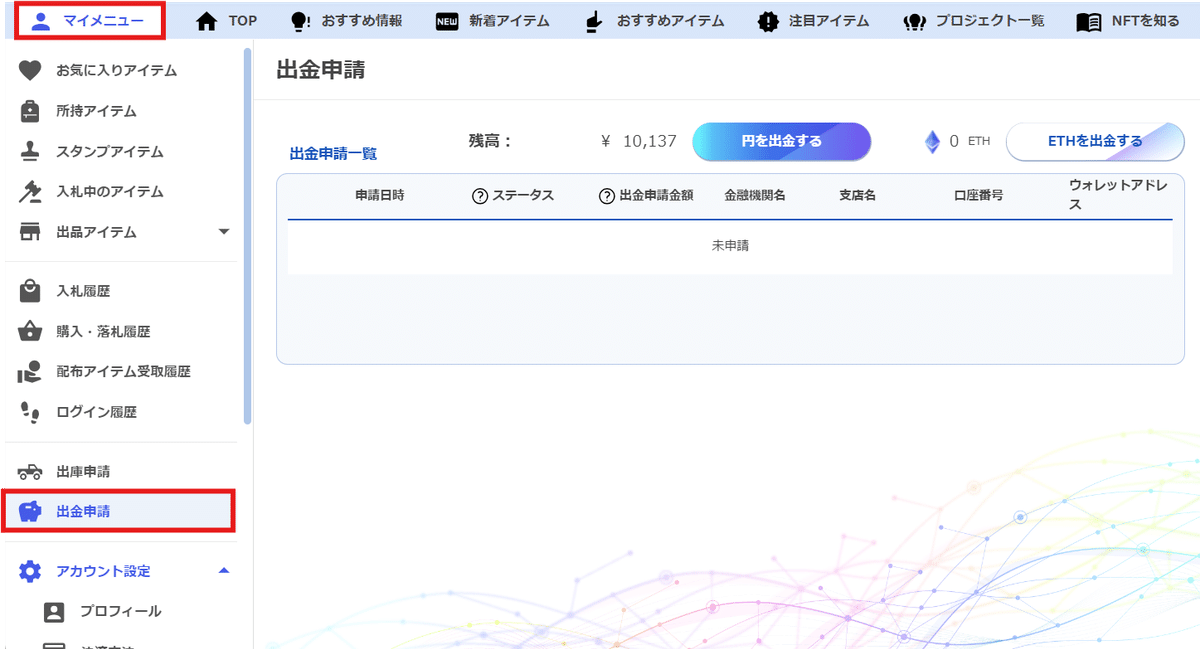
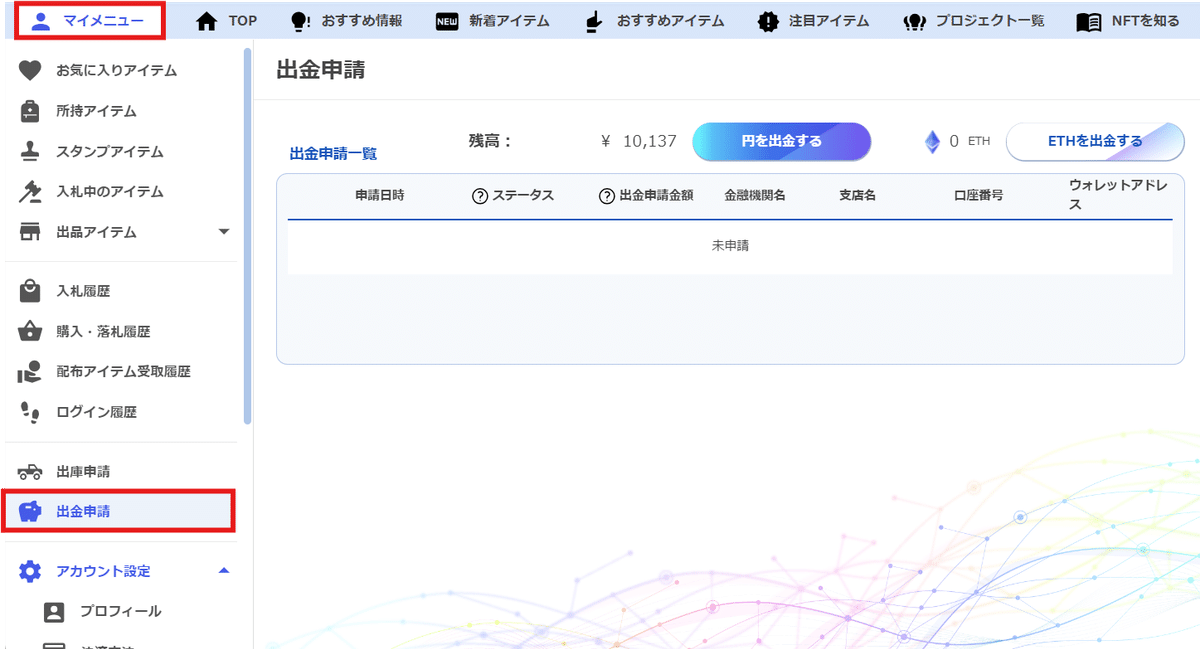
マイメニューの「出金申請」画面内で「円を出金する」をクリックします。
出金申請を行う
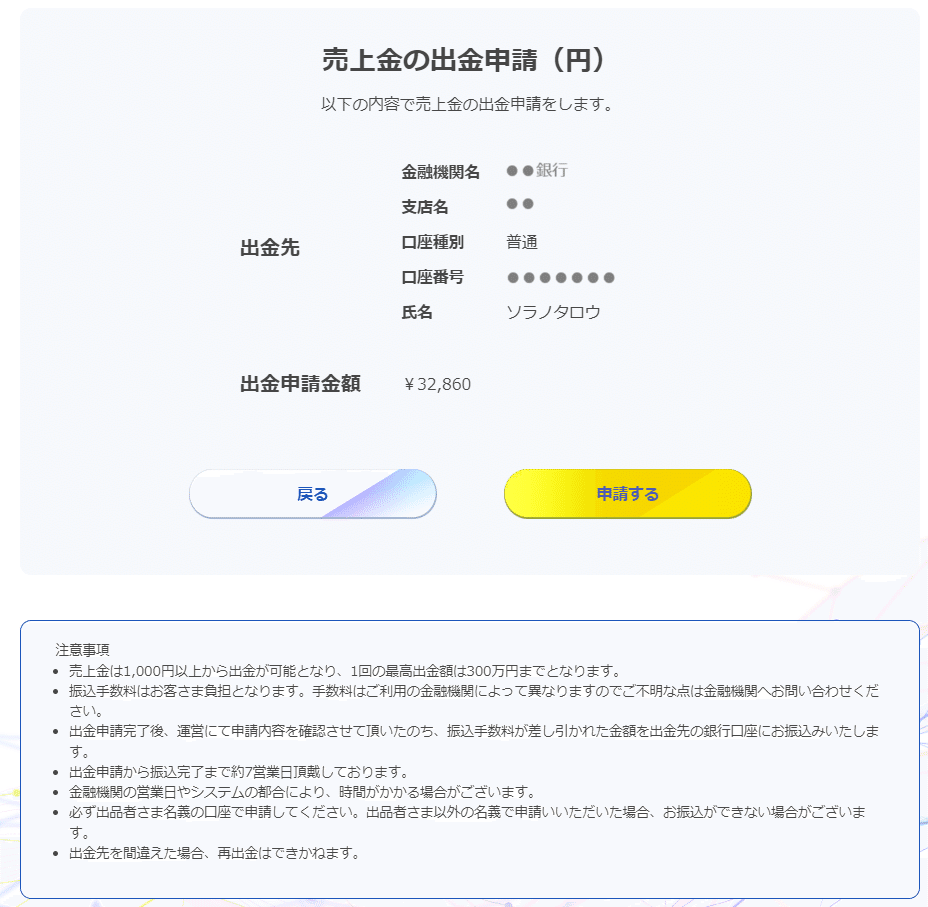
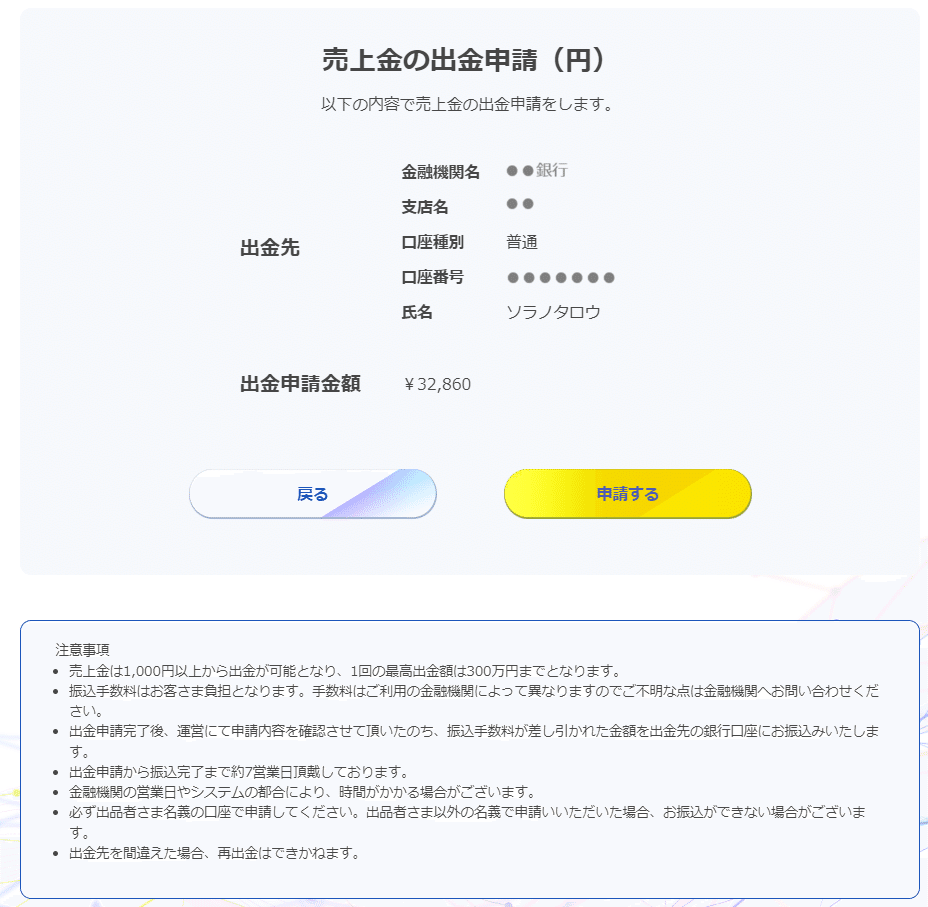
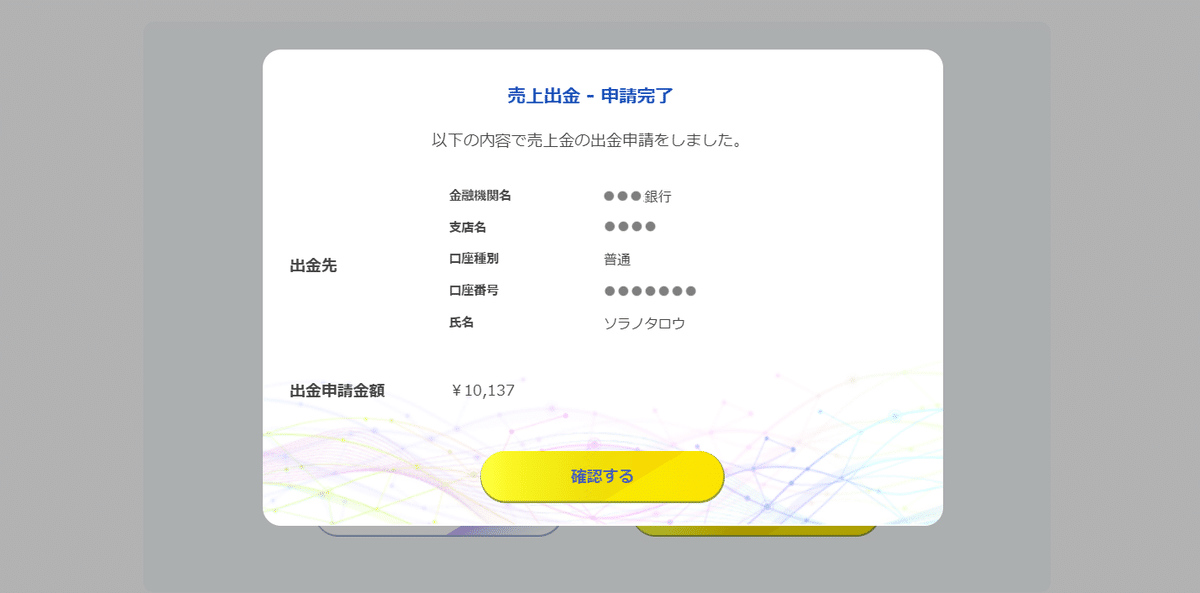
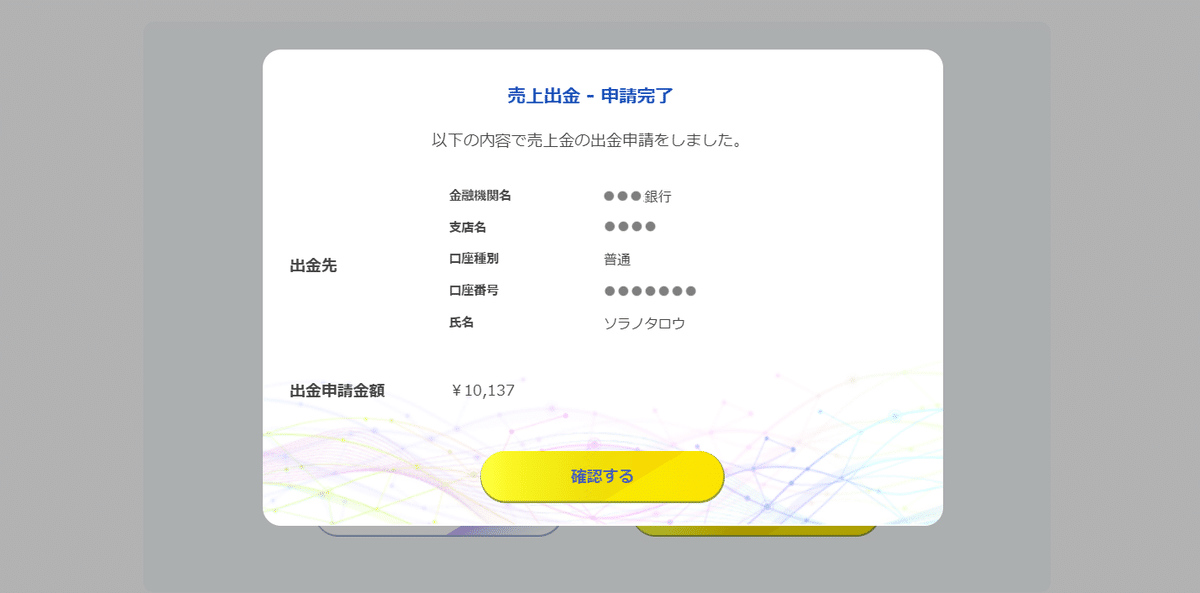
内容を確認し「申請する」をクリックして申請を完了します。
※ 円の場合は1,000円以上の売上金がある場合に出金申請できます。また、1回の最高出金額は300万円となります。
※ 出金にかかる振込手数料は、お客様負担となります。手数料はご利用の金融機関により異なります。
※ 出金申請完了後、運営にて申請内容を確認させて頂いたのち、振込手数料が差し引かれた金額を出金先の銀行口座にお振込みいたします。
※ 出金申請から振込完了まで約7営業日頂戴しております。金融機関の営業日や システムの都合により、時間がかかる場合がございます。
※ 必ず出品者さま名義の口座で申請してください。出品者さま以外の名義で申請頂いた場合、お振込みができない場合がございます。
※ 出金先を間違えた場合、再出金はできかねます。
出金状態の確認
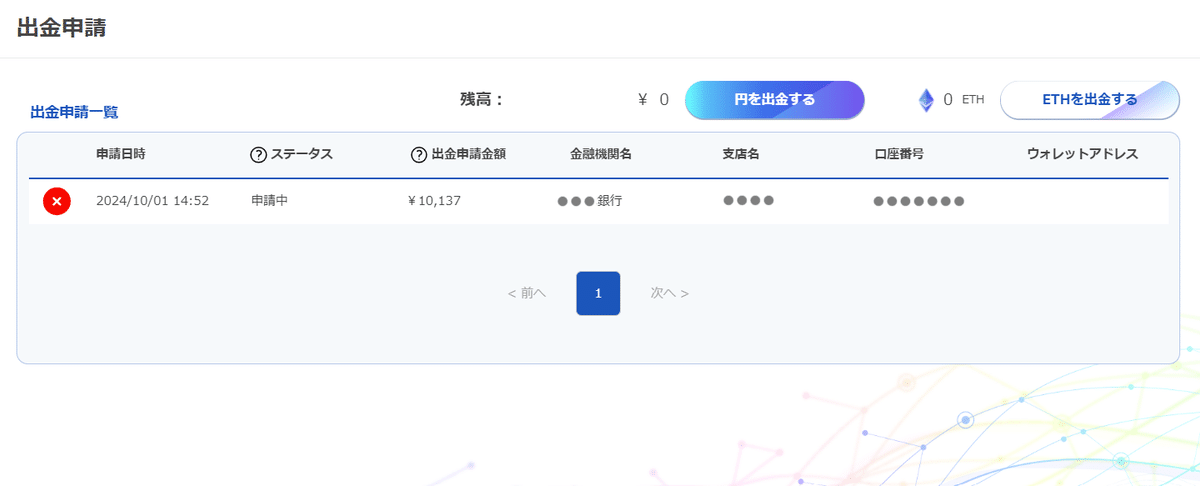
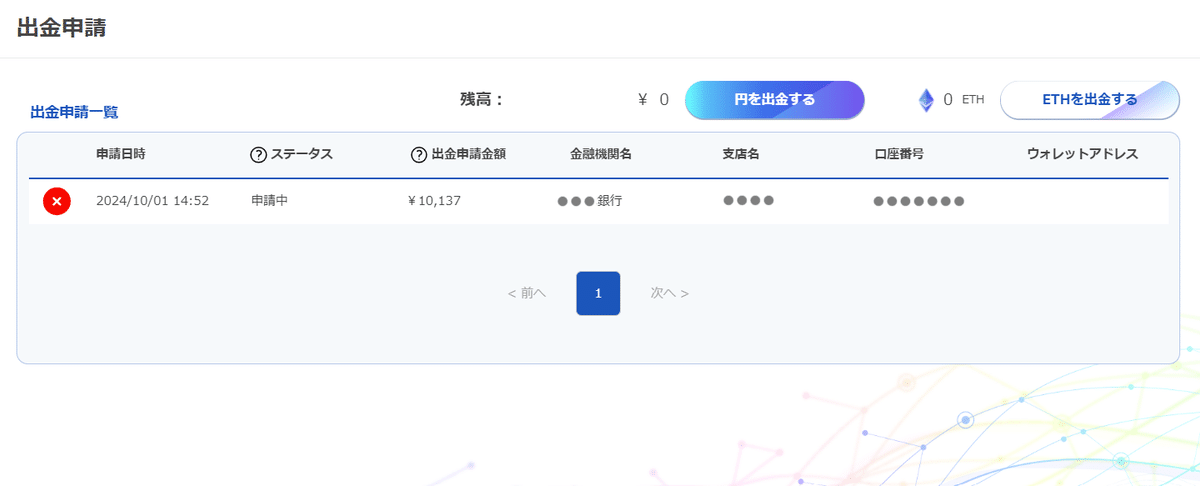
出金申請一覧で状況の確認ができます。
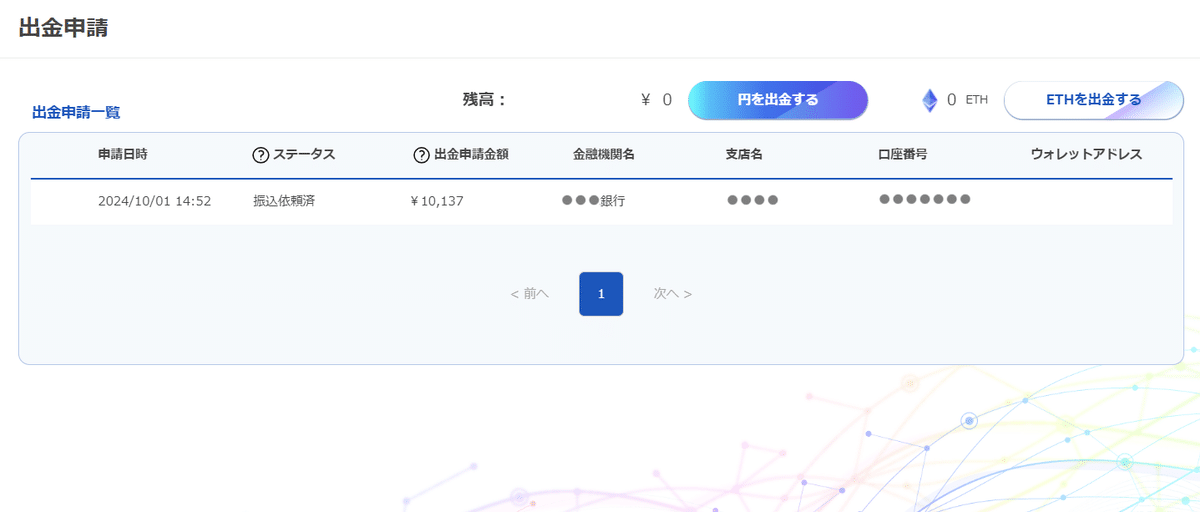
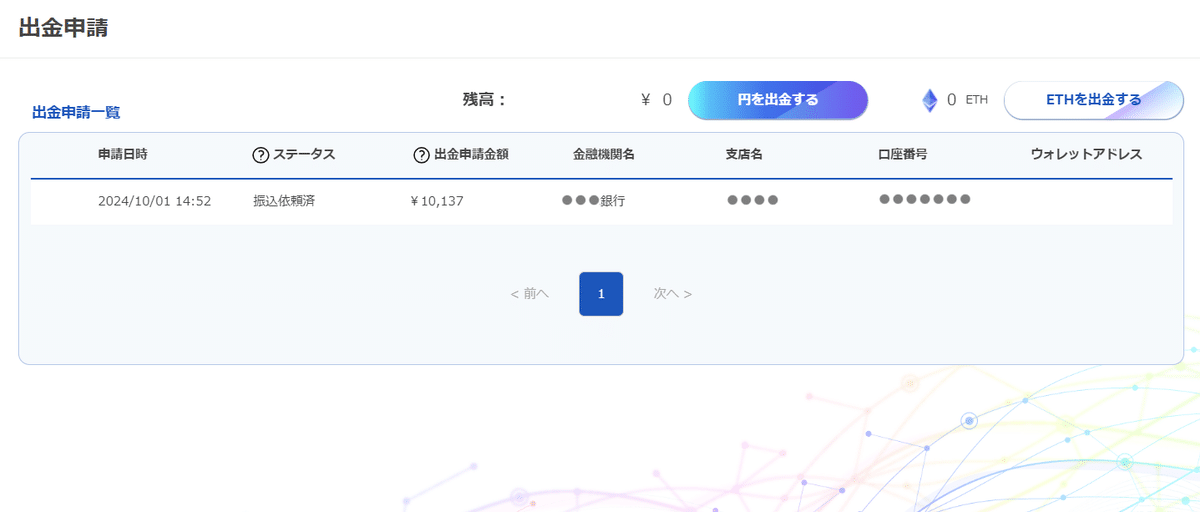
運営にて申請内容を確認させて頂き、金融機関に振込依頼済後、ステータスが「振込依頼済」に変更となります。振込完了まで約7営業日頂戴しております。
振込依頼済後は、受取口座にて振り込みをご確認ください。
暗号資産「ETH」の売上出金方法



暗号資産「ETH」で二次出品したNFTが売れて、入ってきた売上金の出金方法について解説します!ETH出金時の手数料などを合わせてご確認ください。
アカウント設定から「売上金受け取りウォレット設定」をクリック
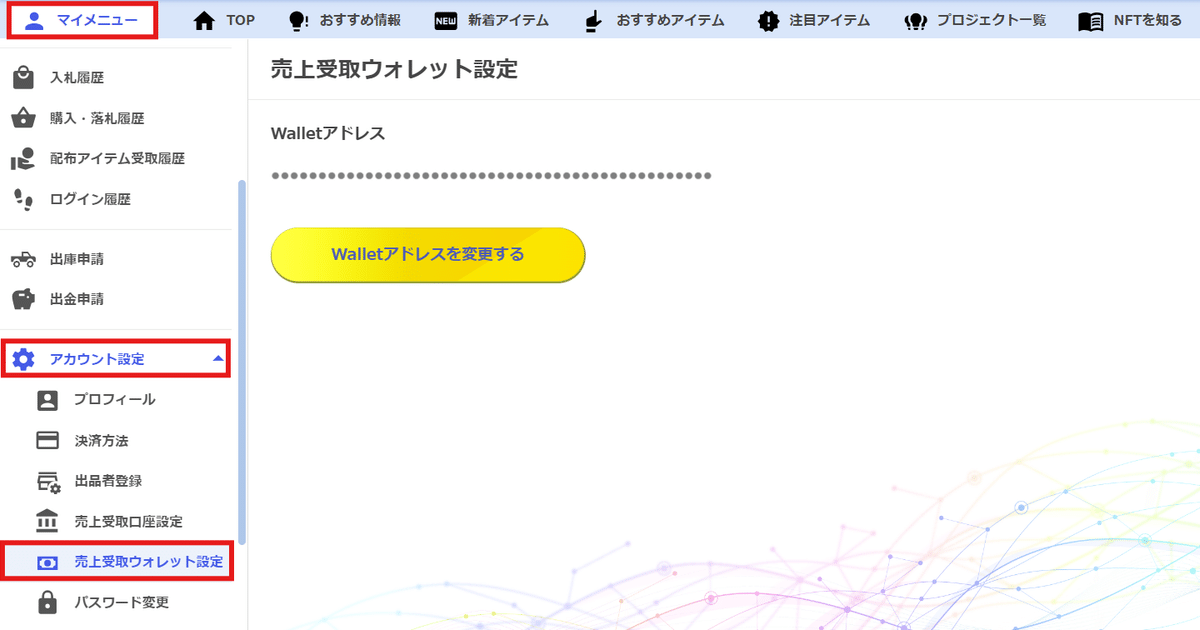
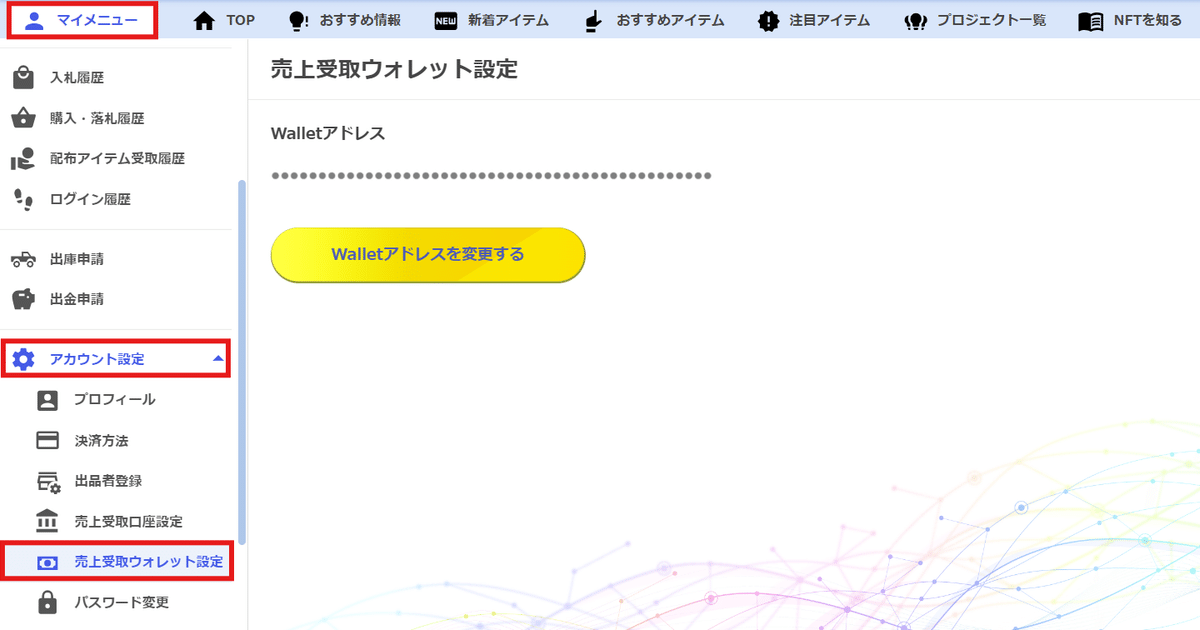
マイメニューの「アカウント設定」内より「売上受取ウォレット設定」をクリックします。
出品者登録した際に登録したウォレットが入力されていますので、確認し、修正する場合は編集するをクリックします。
出金申請をする
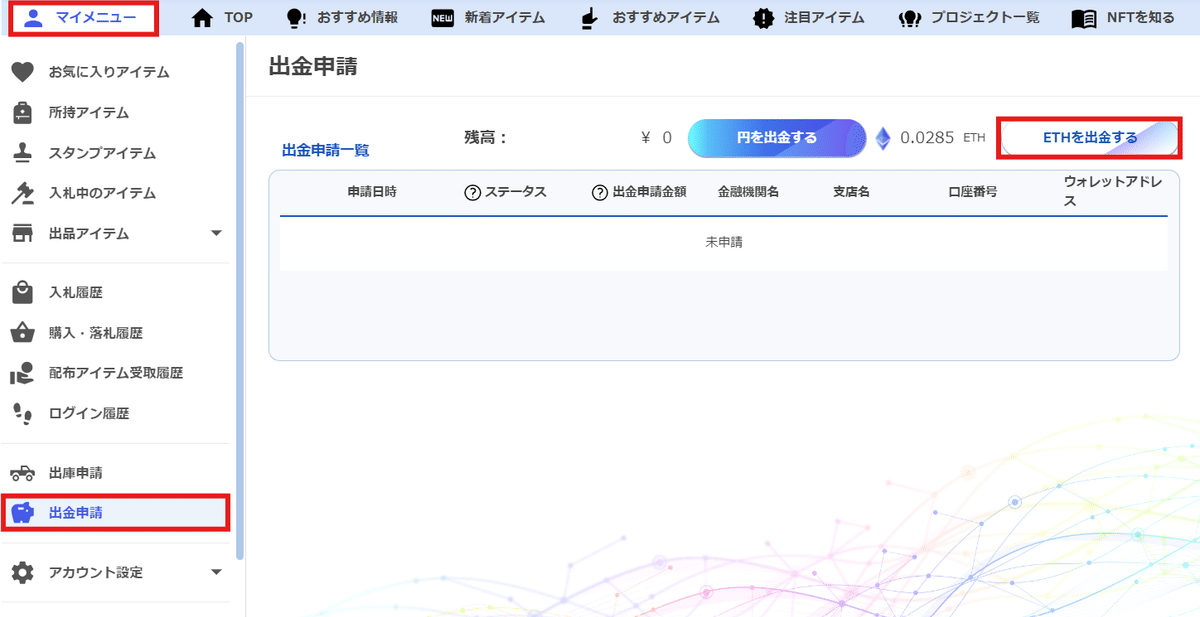
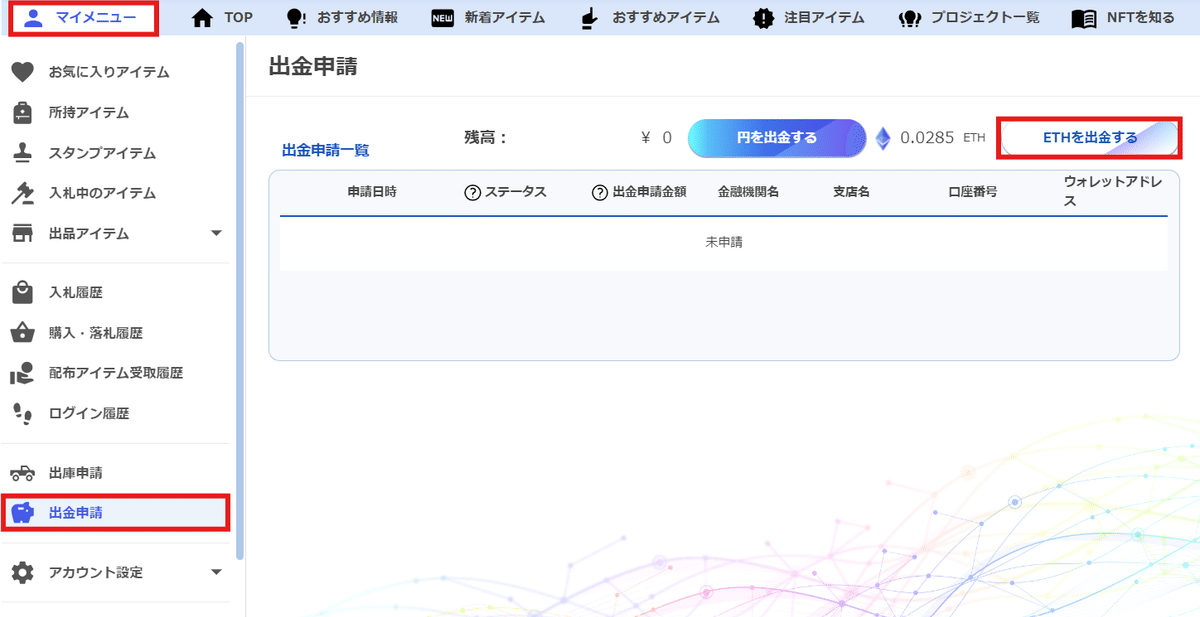
マイメニューの「出金申請」画面内で、「ETHを出金する」をクリックします
ETHを出金する
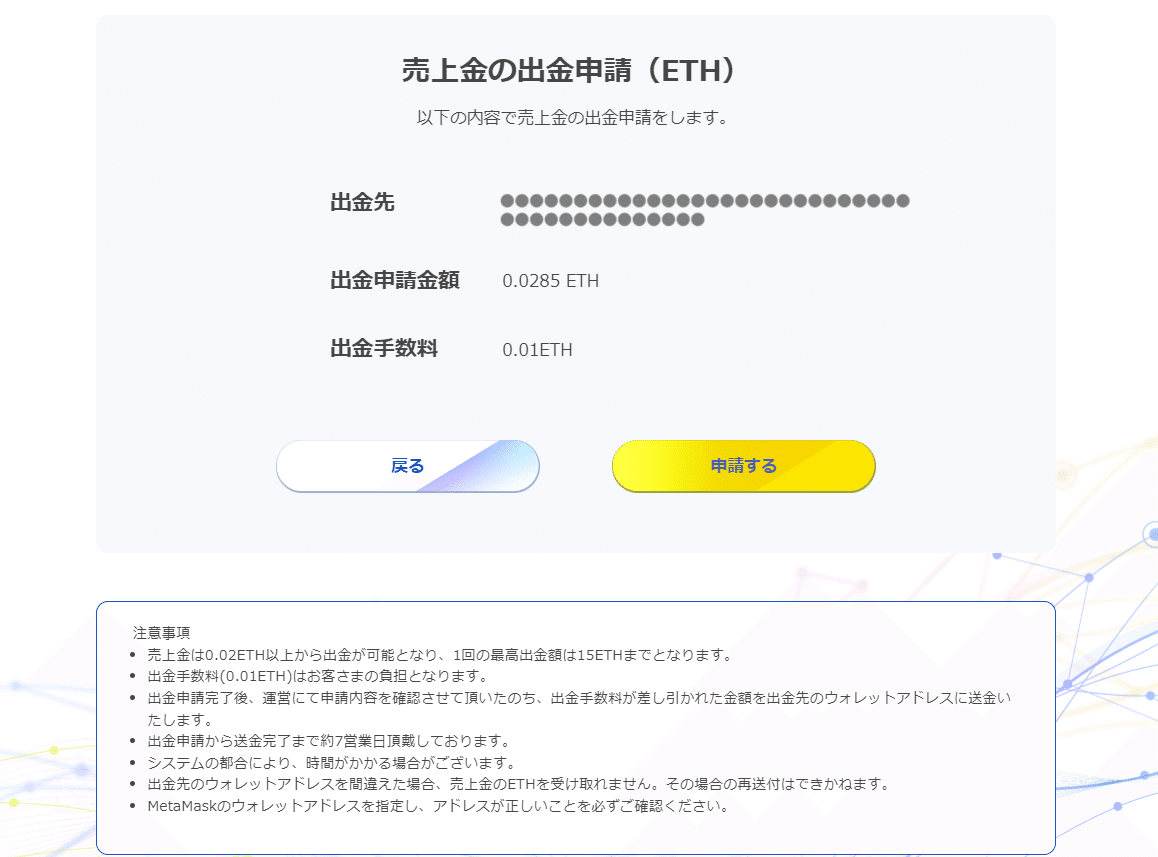
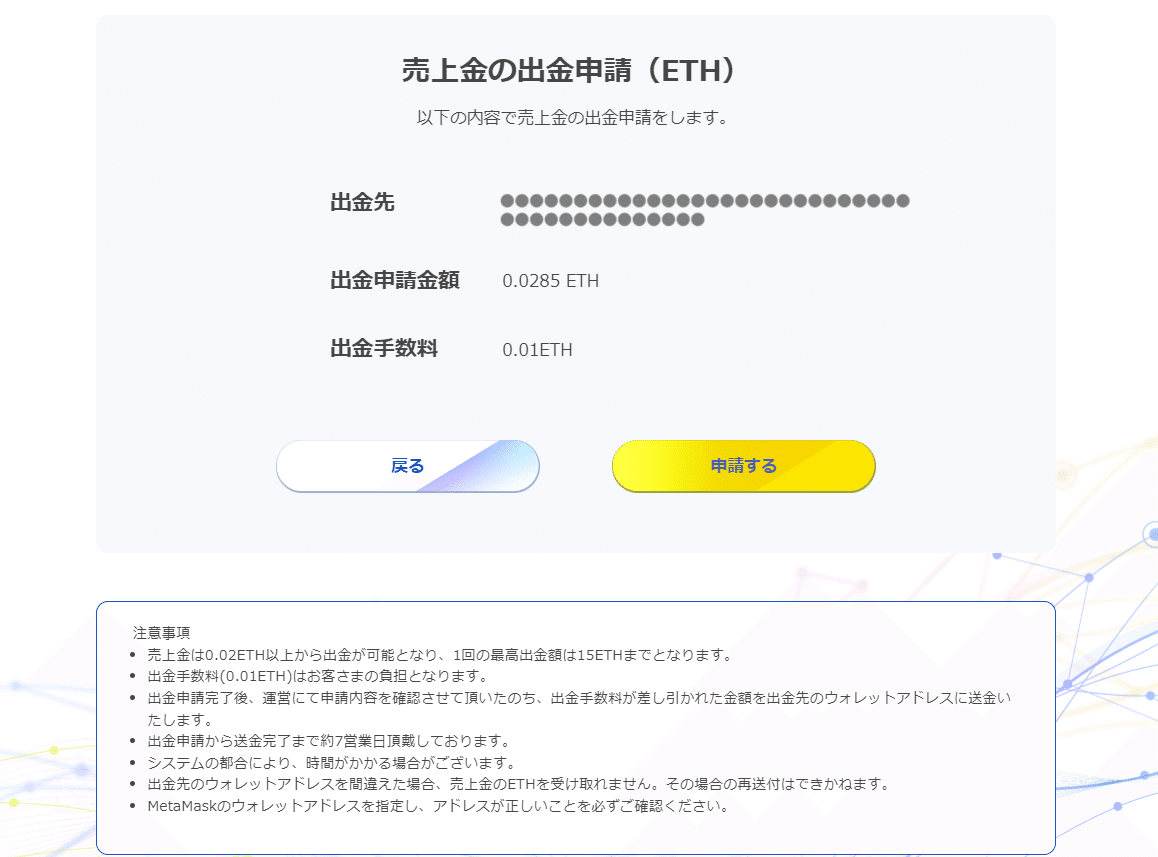
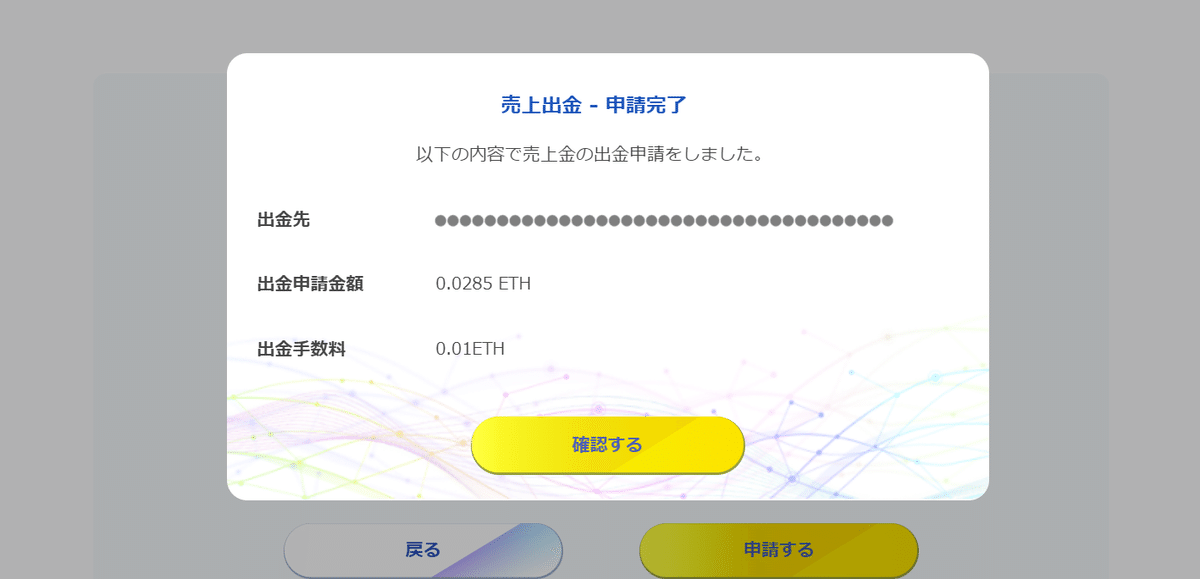
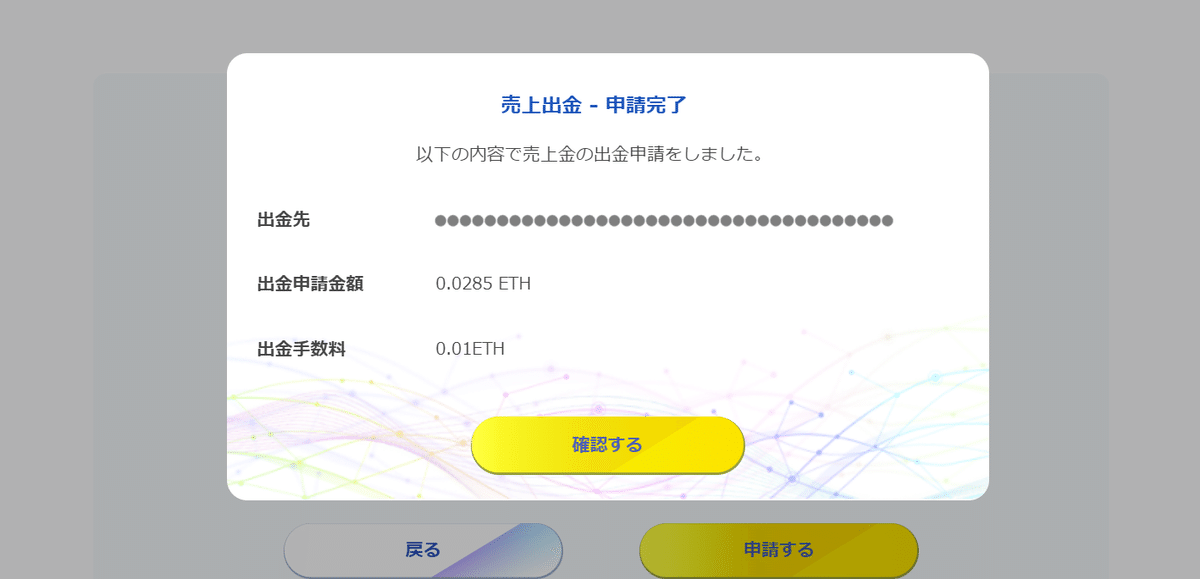
内容を確認し「申請する」をクリックします。
※ ETHの場合は0.02ETH以上の売上金がある場合に出金申請できます。また、1回の最高出金額は15ETHとなります。
※ 出金手数料(0.01 ETH)はお客様負担となります。
※ 出金申請完了後、運営にて申請内容を確認させて頂いたのち、出金手数料が差し引かれた金額を出金先のウォレットに送金いたします。
※ 出金申請から送金完了まで約7営業日頂戴しております。営業日やシステムの都合により、時間がかかる場合がございます。
※ 出金先のウォレットアドレスを間違えた場合、売上金のETHを受け取れません。その場合の再送付はできかねます。
※ MetaMaskのウォレットアドレスを指定し、アドレスが正しいことを必ずご確認ください。
出金状態の確認
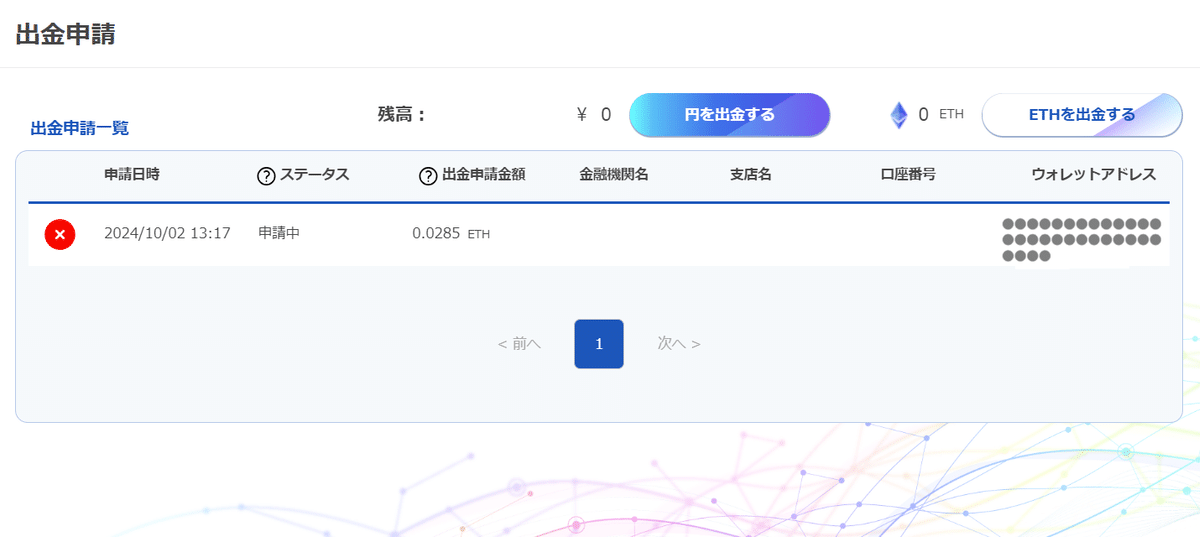
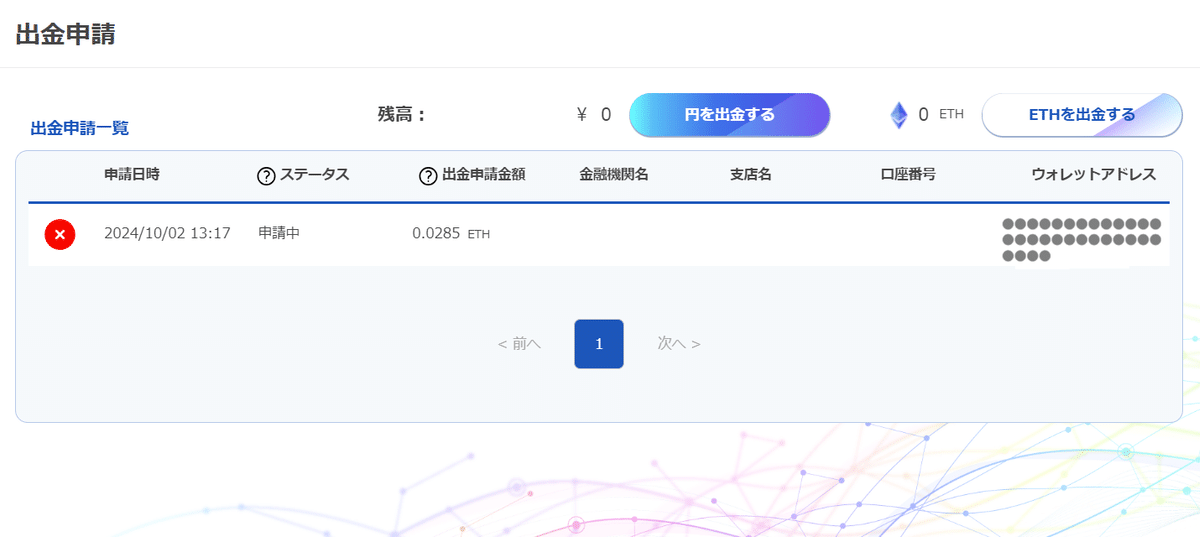
出金申請一覧で状況の確認ができます。
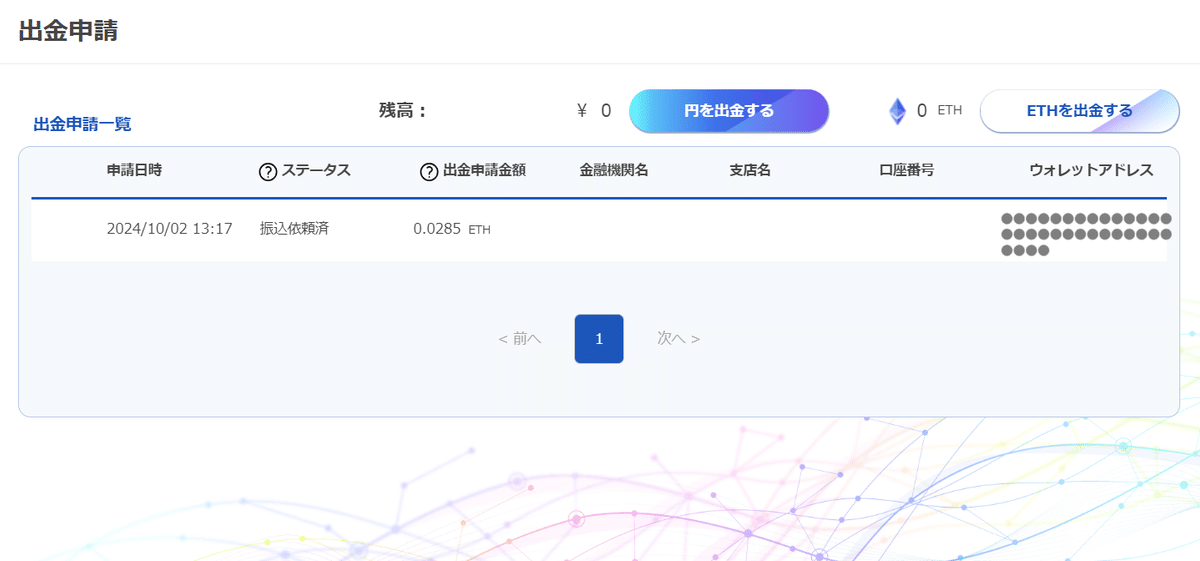
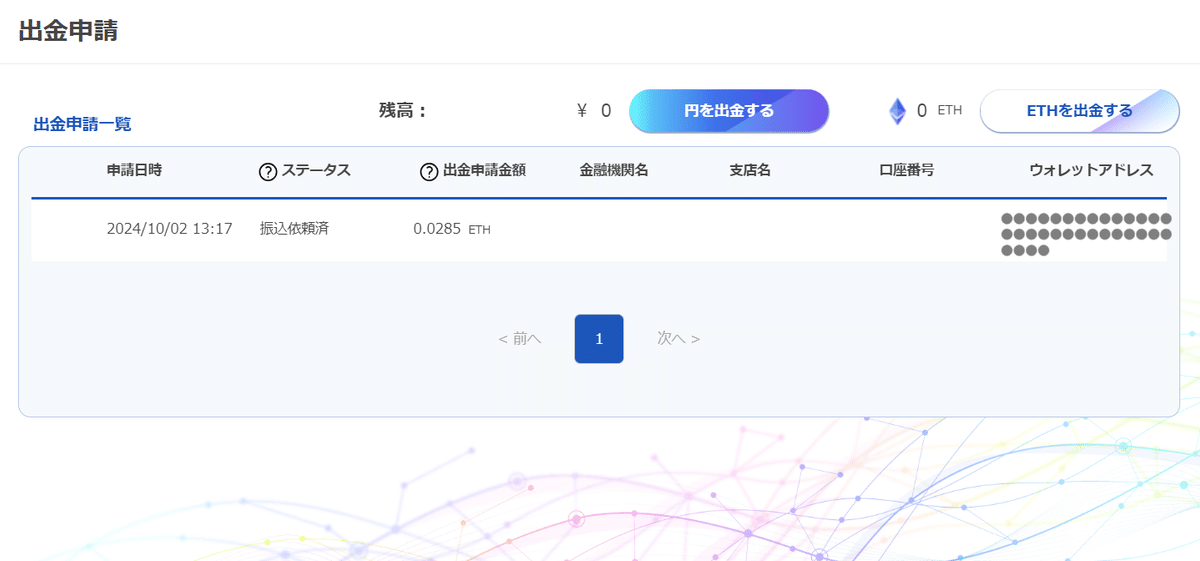
運営にて申請内容を確認させて頂き、振込依頼済後、ステータスが「振込依頼済」に変更となります。振込完了まで約7営業日頂戴しております。
振込依頼済後は、ウォレットにて振り込みをご確認ください。
その他の詳しい使い方
ANA GranWhale NFT MarketPlaceのその他の使い方について解説します。
NFTの検索方法



欲しいNFTを見つけるための検索方法を解説します!使いこなして見つけてみてください!
検索方法:フリーワードで検索(PC画面)
検索バーに入力
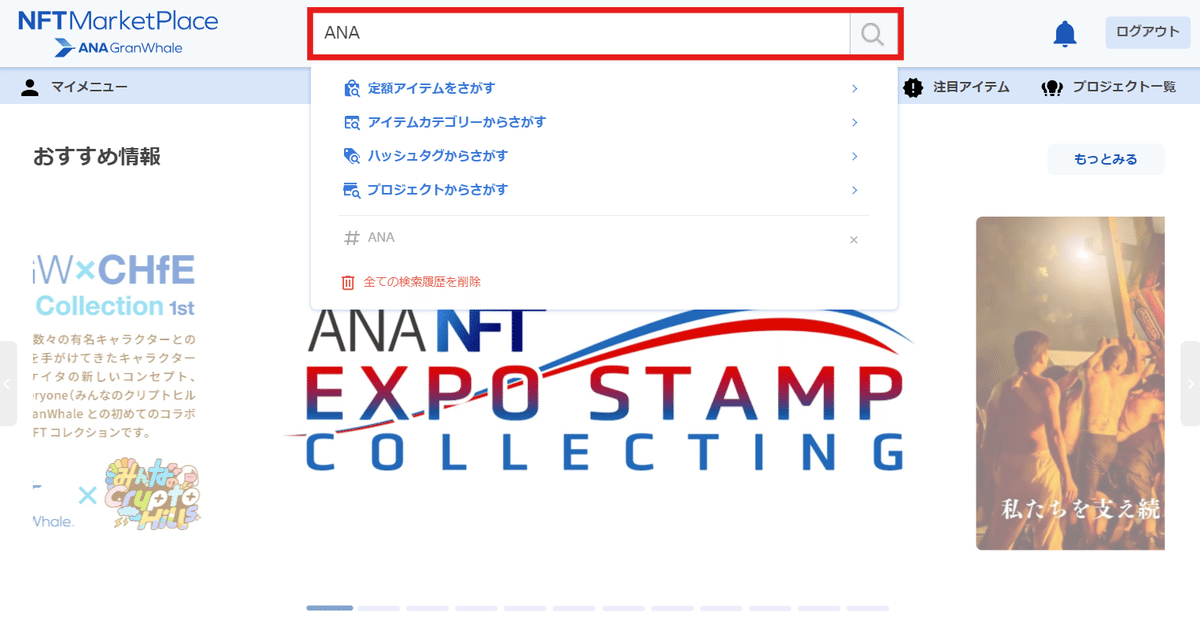
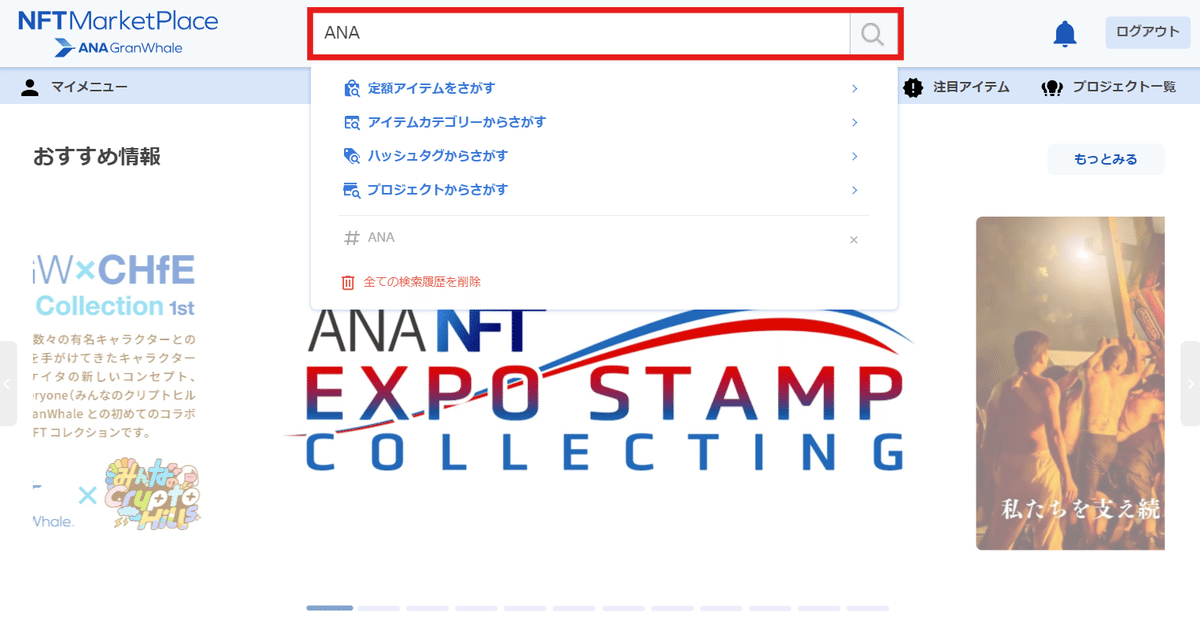
トップ画面の検索フォームに検索したい文字を入力します。
(以下では、ANAで検索)
検索結果の表示とソート
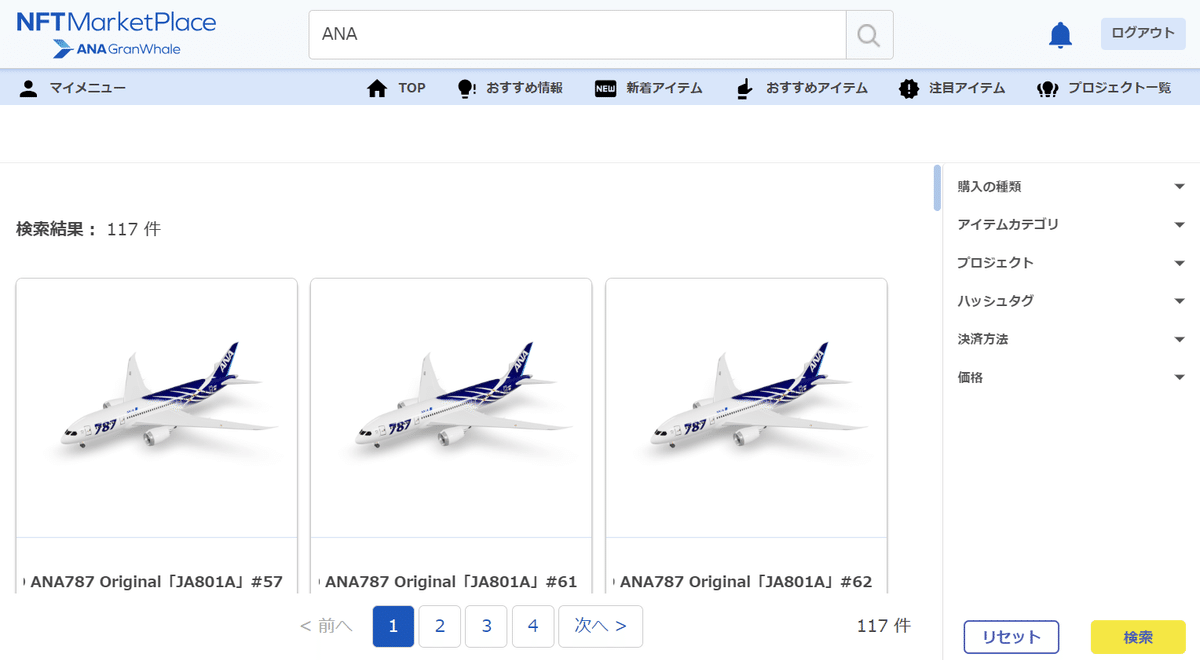
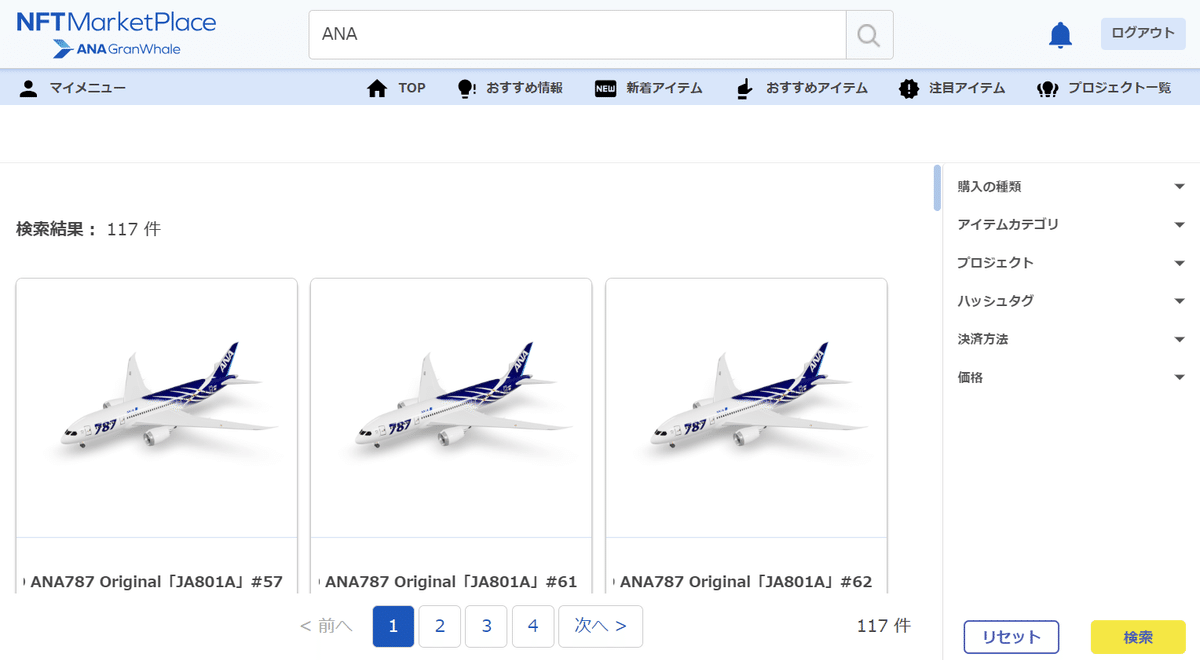
検索結果が表示されます。
右側のタブで絞り込みを行うことができます。
- 購入の種類(定額orオークションor非売品)
- アイテムカテゴリ
- プロジェクト
- ハッシュタグ
- 決済方法(クレジットカードorイーサリアム)
- 価格
検索方法:フリーワードで検索(スマートフォン画面)
検索バーに入力


トップ画面 上部の検索アイコン(虫眼鏡)をクリックします。
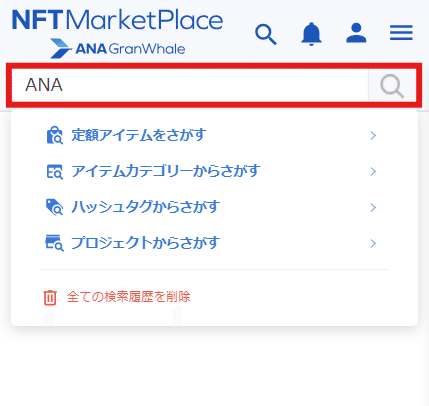
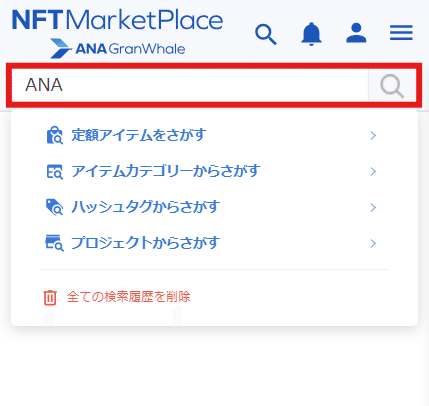
検索フォームに検索したい文字を入力します。
検索結果の表示とソート
以下は検索結果の画面です。
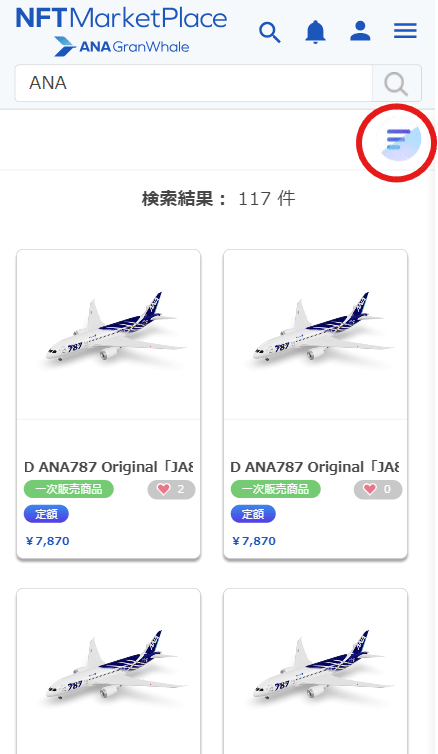
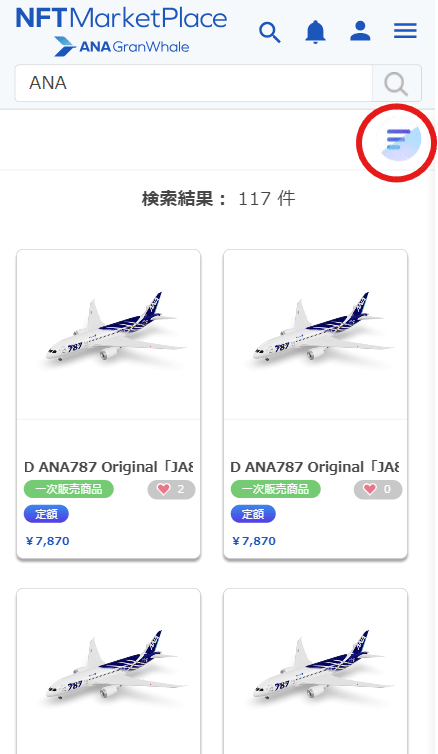


検索結果画面内 右上の三本線をクリックし、絞り込みを行うことができます。
- 購入の種類(定額orオークションor非売品)
- アイテムカテゴリ
- プロジェクト
- ハッシュタグ
- 決済方法(クレジットカードorイーサリアム)
- 価格
検索方法:カテゴリ・プロジェクト・ハッシュタグで検索【PC画面】
検索項目を選ぶ
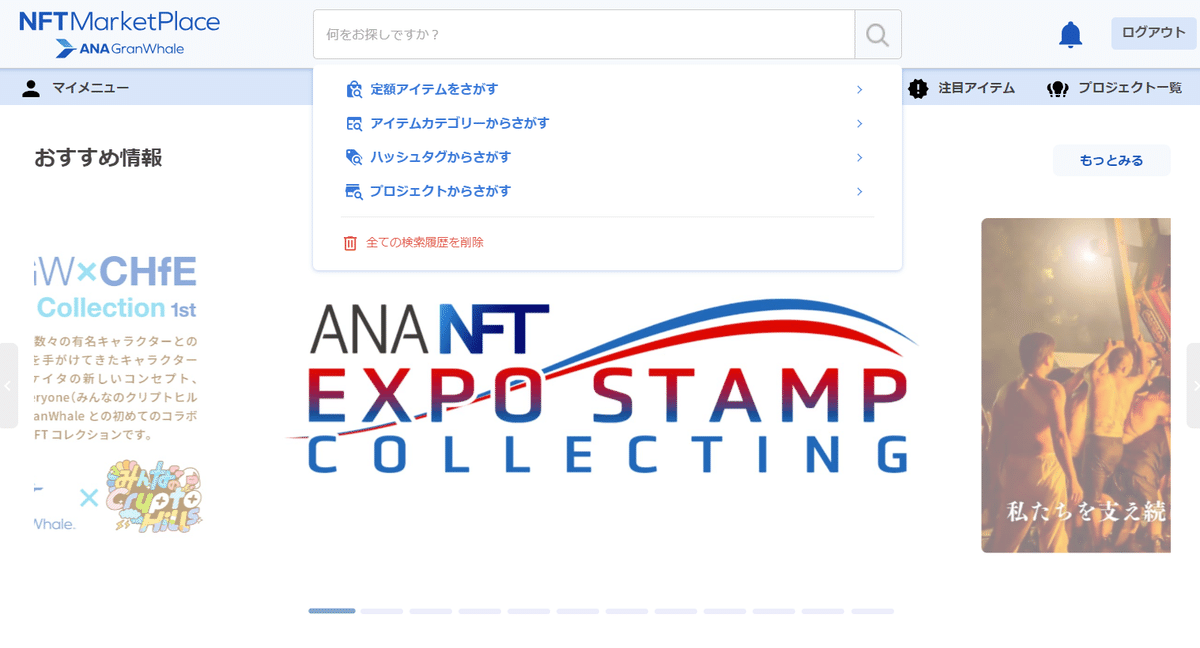
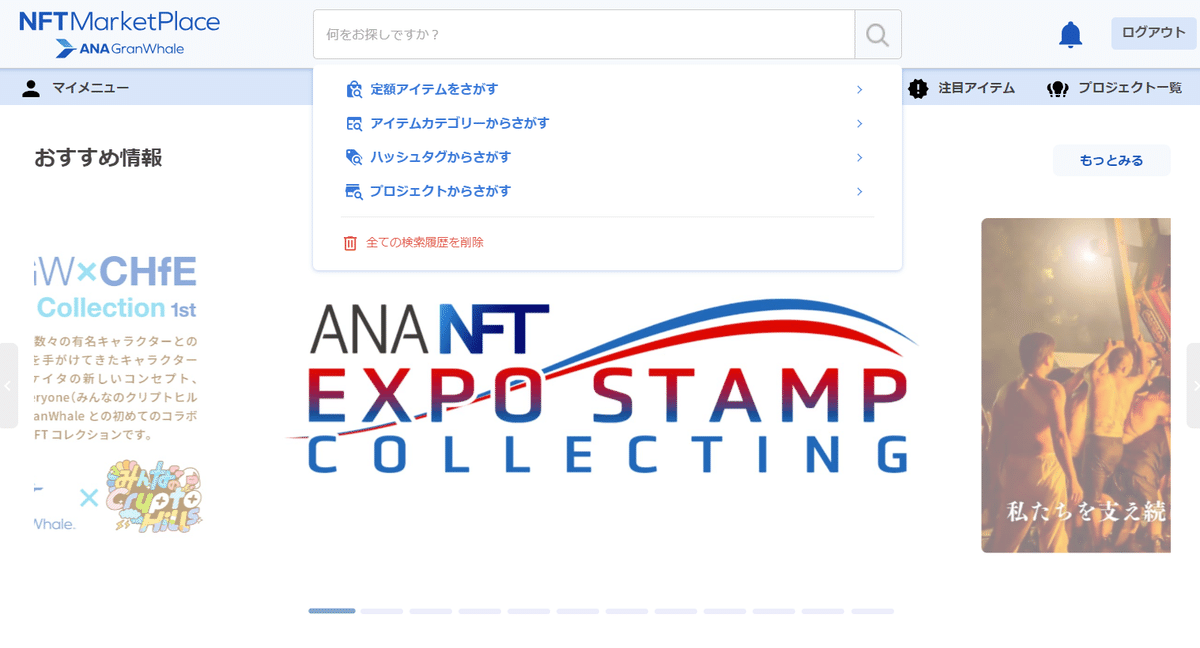
トップ画面で検索フォームをクリックすると、以下の検索項目が表示されます。
「定額アイテムからさがす」
「アイテムカテゴリからさがす」
「ハッシュタグからさがす」
「プロジェクトからさがす」
結果の表示とソート
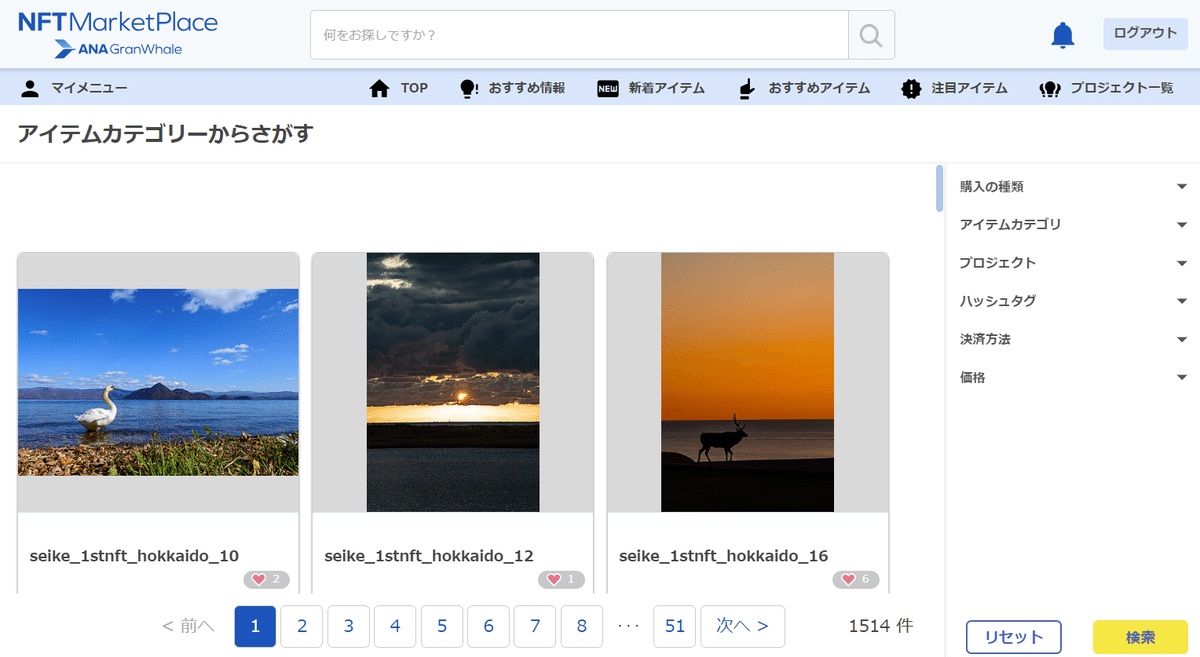
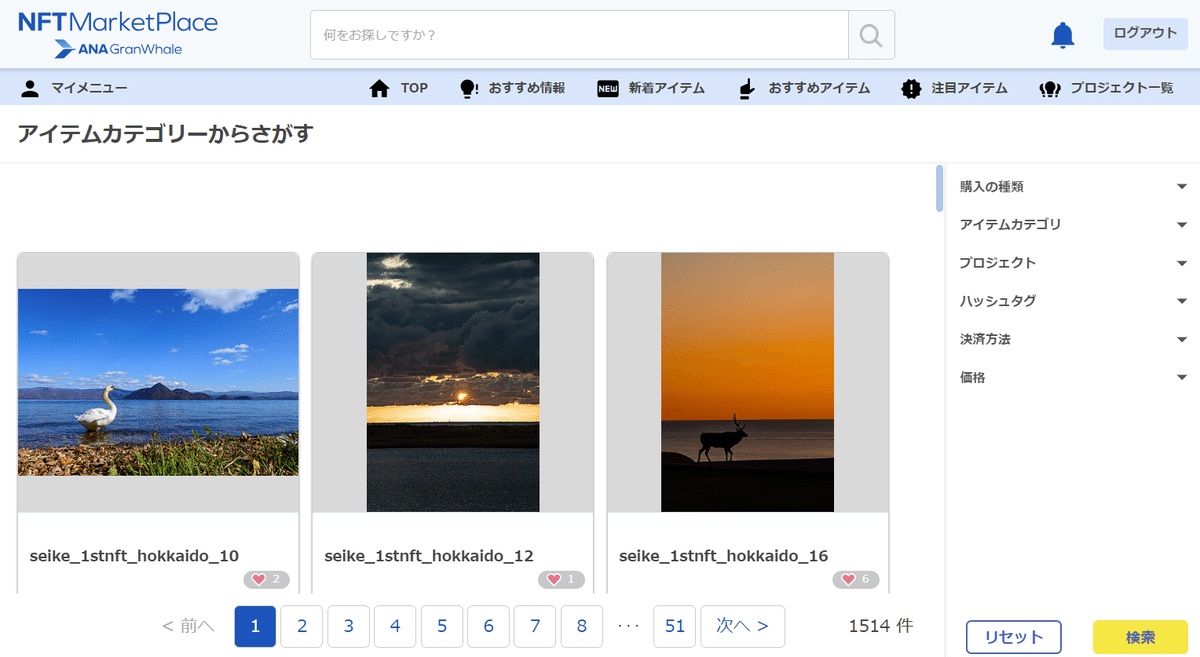
希望する検索項目をクリックすると、検索結果一覧が表示されます。
(下記は「アイテムカテゴリ」からさがした場合)
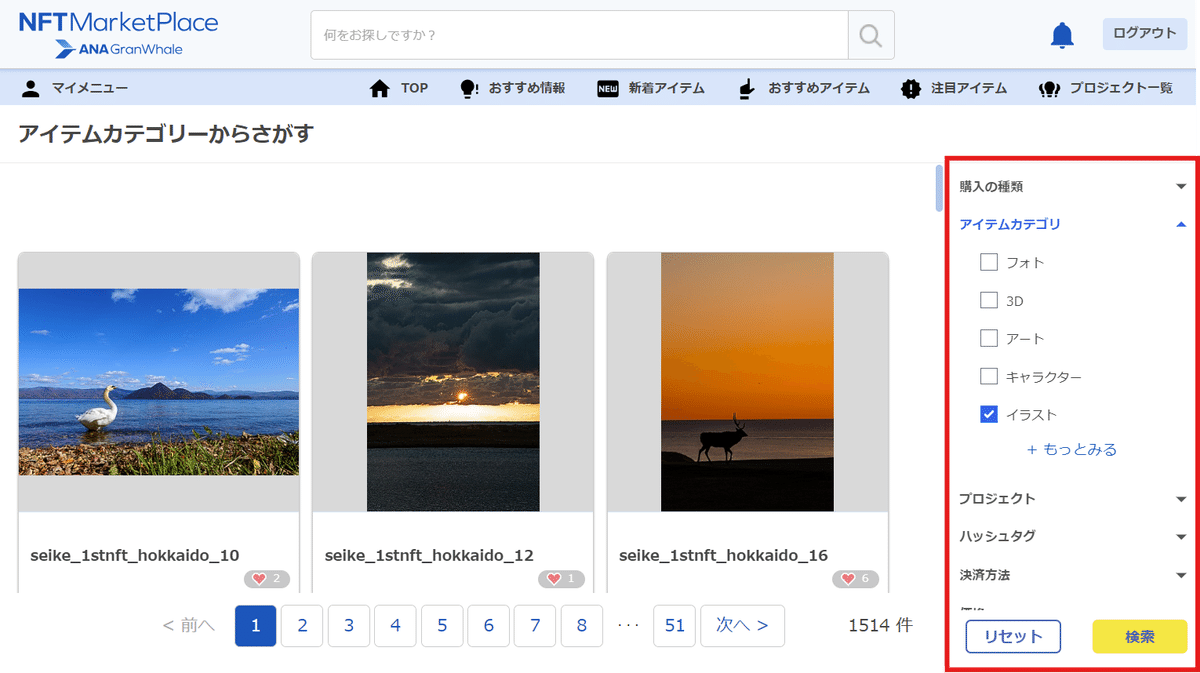
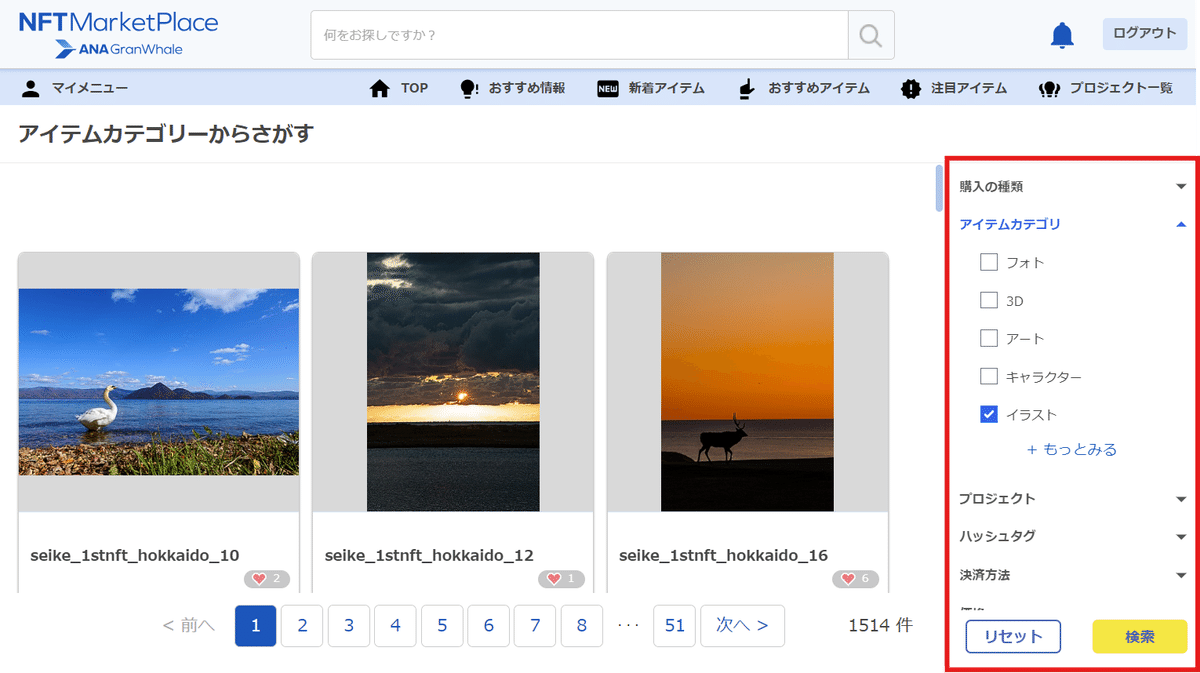
右側のタブで更に条件を絞ることができます。
(下記は「アイテムカテゴリ」を「イラスト」で検索した場合)
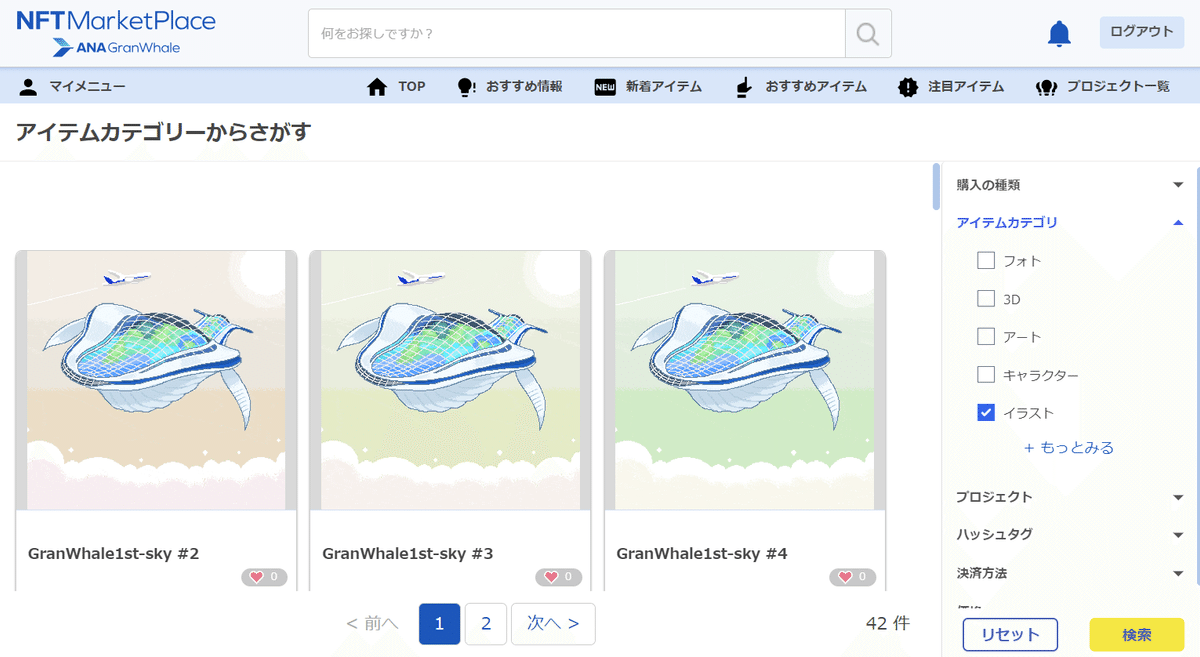
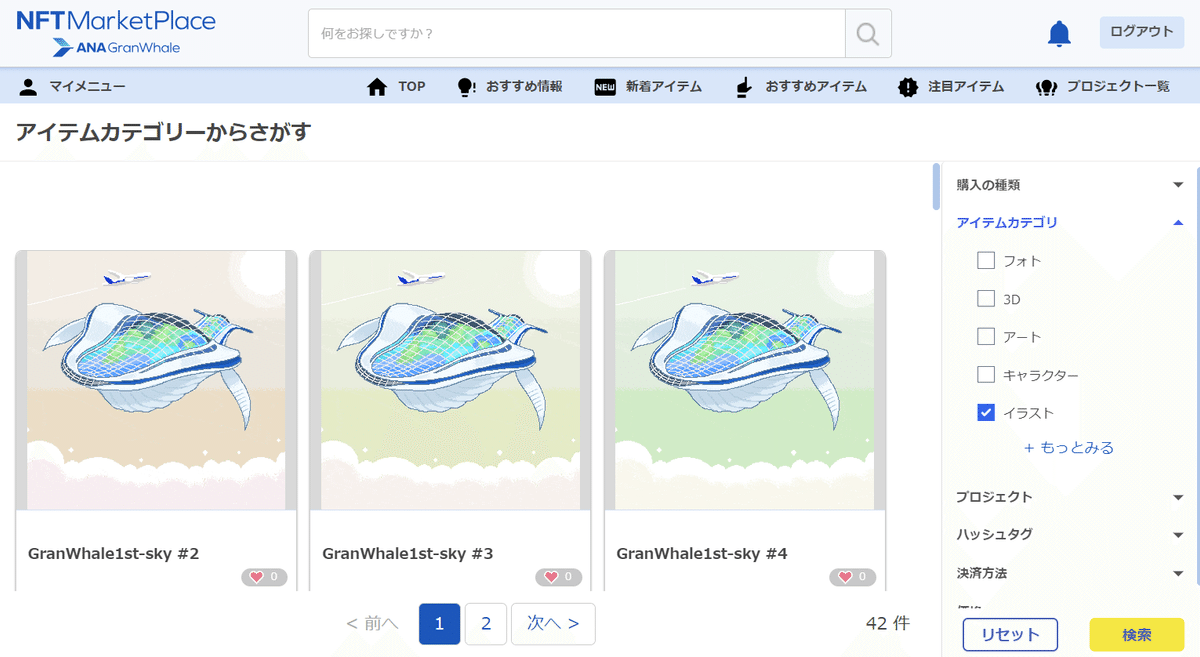
検索方法:カテゴリ・プロジェクト・ハッシュタグで検索【スマートフォン画面】
条件を絞る
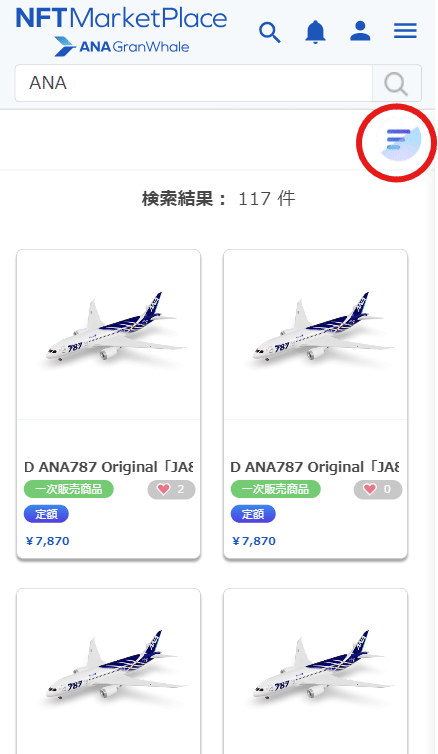
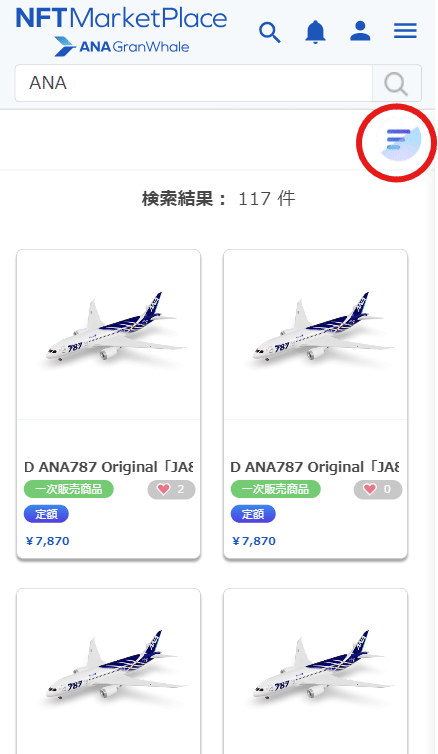
検索結果が表示されます。
右上のボタンをタップすると、以下の項目で更に条件を絞ることができます。
- 購入方法(定額orオークションor非売品)
- アイテムカテゴリ
- プロジェクト
- ハッシュタグ
- 決済方法(クレジットカードorイーサリアム)
NFTの購入履歴の確認方法



これまでに購入したNFTの履歴を確認する方法を解説します!税金計算の際などに必要になる場合がありますので、覚えておきましょう!
マイメニューから「購入・落札履歴」をクリック


右側のタブで、購入種類・カテゴリ・プロジェクト・ハッシュタグ・決済方法・価格で絞り込みができます。
ANA GranWhale NFT MarketPlaceの詳しい使い方 まとめ
ANA GranWhale NFT MarketPlaceの詳しい使い方について、その手順を画像付きで解説してきました。
NFTの二次出品からNFTの出庫方法、売上金の出金方法まで、これでより使いこなすことができるようになるかと思います!



今日も「【もっと楽しむ為に】ANA GranWhale NFT MarketPlaceの詳しい使い方」をお読みいただきまして、ありがとうございました。
皆様の次のご来訪をお待ちしております。どうぞ良いNFT旅をお過ごしください。